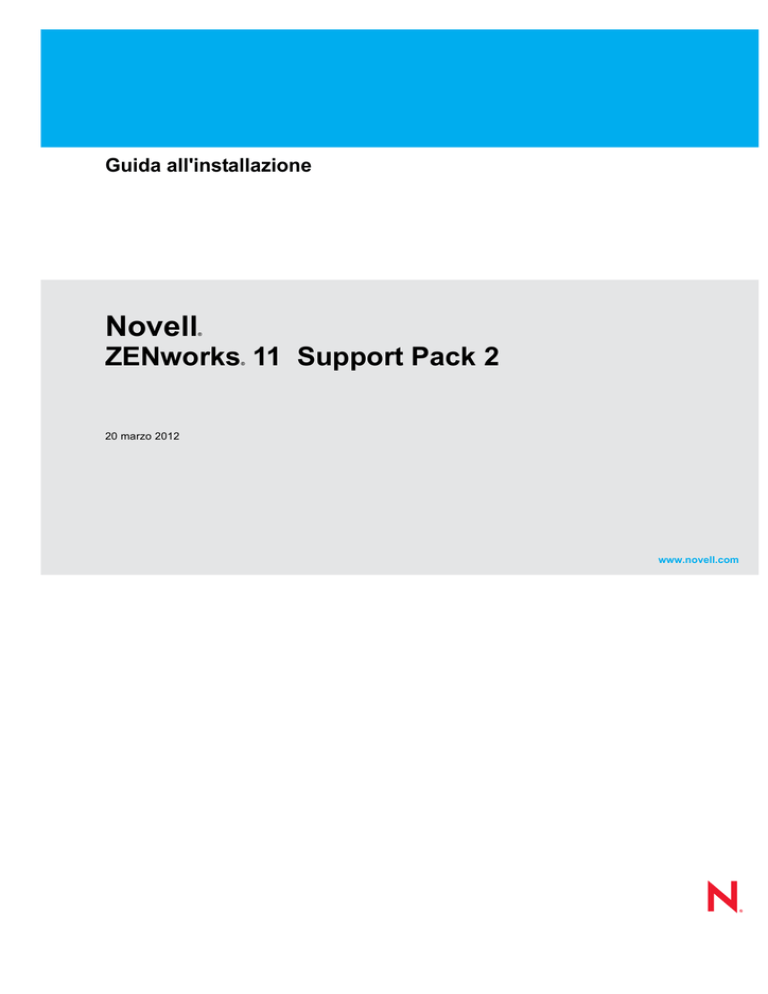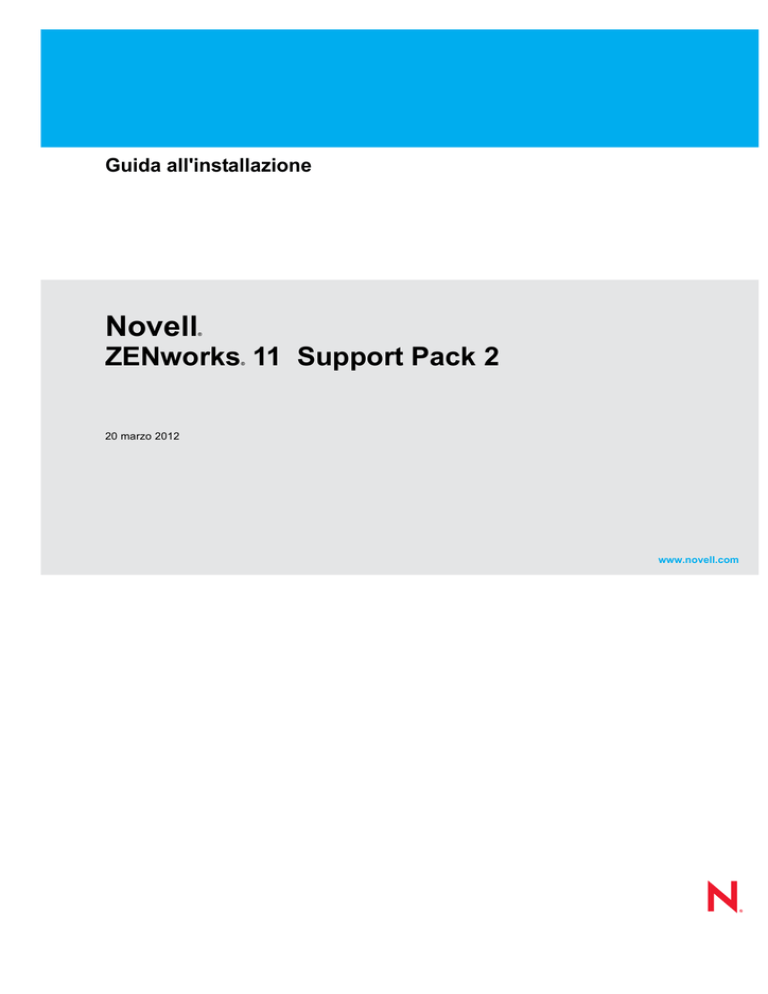
Guida all'installazione
Novell
®
ZENworks 11 Support Pack 2
®
20 marzo 2012
www.novell.com
Note legali
Novell, Inc. non rilascia dichiarazioni o garanzie in merito a contenuto o utilizzo di questa documentazione e in
particolare declina qualsiasi garanzia espressa o implicita di commerciabilità o idoneità a scopo particolare. Novell,
Inc. inoltre si riserva il diritto di aggiornare la presente pubblicazione e di modificarne il contenuto in qualsiasi
momento, senza alcun obbligo di notificare tali revisioni o modifiche ad alcuna persona fisica o entità.
Novell, Inc. non rilascia dichiarazioni o garanzie in merito a software e in modo specifico declina qualsiasi garanzia
espressa o implicita di commerciabilità o idoneità a scopo particolare. Novell, Inc. inoltre si riserva il diritto di
modificare parti del software Novell in qualsiasi momento, senza alcun obbligo di notificare tali modifiche ad alcuna
persona fisica o entità.
Qualsiasi informazione tecnica o prodotto fornito con il presente Contratto può essere soggetto ai controlli
statunitensi relativi alle esportazioni e alla normativa del commercio in vigore in altri paesi. L'utente si impegna a
rispettare la normativa relativa al controllo delle esportazioni e a ottenere qualsiasi licenza o autorizzazione
necessaria per esportare, riesportare o importare prodotti finali. L'utente si impegna inoltre a non esportare o
riesportare verso entità incluse negli elenchi di esclusione delle esportazioni statunitensi o a qualsiasi paese
sottoposto a embargo o che sostiene movimenti terroristici, come specificato nella legislazione statunitense in
materia di esportazioni. L'utente accetta infine di non utilizzare i prodotti finali per utilizzi correlati ad armi nucleari,
missilistiche o biochimiche. Per ulteriori informazioni sull'esportazione di software Novell, vedere la pagina Web sui
servizi commerciali internazionali di Novell (http://www.novell.com/info/exports/). Novell non si assume alcuna
responsabilità relativa al mancato ottenimento, da parte dell'utente, delle autorizzazioni di esportazione necessarie.
Copyright © 2007 - 2012 Novell, Inc. Tutti i diritti riservati. È vietato riprodurre, fotocopiare, memorizzare su un
sistema di recupero o trasmettere la presente pubblicazione o parti di essa senza l'espresso consenso scritto
dell'editore.
Novell, Inc.
1800 South Novell Place
Provo, UT 84606
U.S.A.
www.novell.com
Documentazione online: per accedere alla documentazione online più recente per questo e altri prodotti
Novell, consultare la pagina Web della documentazione Novell (http://www.novell.com/documentation).
Marchi di fabbrica di Novell
Per informazioni sui marchi di fabbrica di Novell, vedere l'elenco di marchi di fabbrica e di servizio di Novell (http:/
/www.novell.com/company/legal/trademarks/tmlist.html).
Materiali di terze parti
Tutti i marchi di fabbrica di terze parti appartengono ai rispettivi proprietari.
Sommario
Informazioni sulla Guida
1 Requisiti di sistema
1.1
1.2
1.3
1.4
1.5
1.6
1.7
1.8
1.9
2.2
2.3
2.4
2.5
2.6
2.7
ZENworks Desktop Management . . . . . . . . . . . . . . . . . . . . . . . . . . . . . . . . . . . . . . . . . . . . . .
2.1.1
Coesistenza dei server . . . . . . . . . . . . . . . . . . . . . . . . . . . . . . . . . . . . . . . . . . . . . . .
2.1.2
Coesistenza degli agenti . . . . . . . . . . . . . . . . . . . . . . . . . . . . . . . . . . . . . . . . . . . . . .
ZENworks Asset Management. . . . . . . . . . . . . . . . . . . . . . . . . . . . . . . . . . . . . . . . . . . . . . . . .
ZENworks Endpoint Security Management . . . . . . . . . . . . . . . . . . . . . . . . . . . . . . . . . . . . . . .
ZENworks Patch Management . . . . . . . . . . . . . . . . . . . . . . . . . . . . . . . . . . . . . . . . . . . . . . . .
ZENworks Server Management . . . . . . . . . . . . . . . . . . . . . . . . . . . . . . . . . . . . . . . . . . . . . . . .
ZENworks Linux Management . . . . . . . . . . . . . . . . . . . . . . . . . . . . . . . . . . . . . . . . . . . . . . . . .
ZENworks Handheld Management . . . . . . . . . . . . . . . . . . . . . . . . . . . . . . . . . . . . . . . . . . . . .
3 Preparazione
3.1
3.2
3.3
Descrizione delle operazioni di installazione di ZENworks . . . . . . . . . . . . . . . . . . . . . . . . . . .
Raccolta di informazioni sull'installazione . . . . . . . . . . . . . . . . . . . . . . . . . . . . . . . . . . . . . . . .
Task da eseguire prima dell'installazione. . . . . . . . . . . . . . . . . . . . . . . . . . . . . . . . . . . . . . . . .
3.3.1
Verificare che i requisiti minimi siano stati soddisfatti . . . . . . . . . . . . . . . . . . . . . . . .
3.3.2
Creazione di un DVD di installazione dal download ISO . . . . . . . . . . . . . . . . . . . . . .
3.3.3
Creazione di un certificato esterno . . . . . . . . . . . . . . . . . . . . . . . . . . . . . . . . . . . . . .
3.3.4
Installazione di un database ZENworks esterno . . . . . . . . . . . . . . . . . . . . . . . . . . . .
3.3.5
Installazione di Mono 2.0.1-1.17 su SLES 11 . . . . . . . . . . . . . . . . . . . . . . . . . . . . . .
3.3.6
Installazione dei pacchetti RPM dipendenti su un dispositivo Linux . . . . . . . . . . . . .
4 Installazione del server ZENworks
4.1
4.2
7
Requisiti per il server primario . . . . . . . . . . . . . . . . . . . . . . . . . . . . . . . . . . . . . . . . . . . . . . . . . . 7
Requisiti per i dispositivi gestiti . . . . . . . . . . . . . . . . . . . . . . . . . . . . . . . . . . . . . . . . . . . . . . . . 13
1.2.1
Requisiti per dispositivi gestiti Windows . . . . . . . . . . . . . . . . . . . . . . . . . . . . . . . . . . 14
1.2.2
Requisiti per dispositivi gestiti Linux . . . . . . . . . . . . . . . . . . . . . . . . . . . . . . . . . . . . . 18
1.2.3
Requisiti per dispositivi gestiti Macintosh . . . . . . . . . . . . . . . . . . . . . . . . . . . . . . . . . 20
Requisiti per il satellite . . . . . . . . . . . . . . . . . . . . . . . . . . . . . . . . . . . . . . . . . . . . . . . . . . . . . . . 21
1.3.1
Dispositivo Windows che esegue ruoli satellite . . . . . . . . . . . . . . . . . . . . . . . . . . . . . 22
1.3.2
Dispositivo Linux che esegue ruoli satellite . . . . . . . . . . . . . . . . . . . . . . . . . . . . . . . . 23
1.3.3
Dispositivo Macintosh che esegue ruoli satellite . . . . . . . . . . . . . . . . . . . . . . . . . . . . 24
Requisiti per il database . . . . . . . . . . . . . . . . . . . . . . . . . . . . . . . . . . . . . . . . . . . . . . . . . . . . . . 25
Requisiti della directory LDAP . . . . . . . . . . . . . . . . . . . . . . . . . . . . . . . . . . . . . . . . . . . . . . . . . 26
Requisiti per i dispositivi solo inventariati . . . . . . . . . . . . . . . . . . . . . . . . . . . . . . . . . . . . . . . . . 27
Requisiti del browser di amministrazione . . . . . . . . . . . . . . . . . . . . . . . . . . . . . . . . . . . . . . . . 30
Requisiti dell'utente per l'installazione . . . . . . . . . . . . . . . . . . . . . . . . . . . . . . . . . . . . . . . . . . . 31
Smart card e lettori smart card supportati . . . . . . . . . . . . . . . . . . . . . . . . . . . . . . . . . . . . . . . . 31
2 Coesistenza con altri prodotti ZENworks
2.1
5
33
33
33
33
37
37
37
37
38
38
39
39
39
40
41
41
42
44
53
54
55
Esecuzione dell'installazione . . . . . . . . . . . . . . . . . . . . . . . . . . . . . . . . . . . . . . . . . . . . . . . . . . 55
4.1.1
Informazioni sull'installazione . . . . . . . . . . . . . . . . . . . . . . . . . . . . . . . . . . . . . . . . . . 58
Esecuzione di un'installazione automatica. . . . . . . . . . . . . . . . . . . . . . . . . . . . . . . . . . . . . . . . 68
Sommario
3
4.3
4.4
4.2.1
Creazione di un file di risposta. . . . . . . . . . . . . . . . . . . . . . . . . . . . . . . . . . . . . . . . . .
4.2.2
Esecuzione dell'installazione . . . . . . . . . . . . . . . . . . . . . . . . . . . . . . . . . . . . . . . . . . .
Verifica dell'installazione . . . . . . . . . . . . . . . . . . . . . . . . . . . . . . . . . . . . . . . . . . . . . . . . . . . . .
Task post-installazione. . . . . . . . . . . . . . . . . . . . . . . . . . . . . . . . . . . . . . . . . . . . . . . . . . . . . . .
4.4.1
Task per tutte le piattaforme . . . . . . . . . . . . . . . . . . . . . . . . . . . . . . . . . . . . . . . . . . .
4.4.2
Tasks per VMware ESX . . . . . . . . . . . . . . . . . . . . . . . . . . . . . . . . . . . . . . . . . . . . . .
5 Installazione dell'agente Adaptive di ZENworks
77
6 Disinstallazione del software ZENworks
79
6.1
6.2
6.3
6.4
6.5
Ordine corretto per la disinstallazione del software ZENworks . . . . . . . . . . . . . . . . . . . . . . . .
Disinstallazione di un server primario, satellite o dispositivo gestito Linux . . . . . . . . . . . . . . .
Disinstallazione del server primario Linux . . . . . . . . . . . . . . . . . . . . . . . . . . . . . . . . . . . . . . . .
6.3.1
Disinstallazione del software ZENworks e rimozione del dispositivo dalla zona . . . .
6.3.2
Disinstallazione del software ZENworks senza la rimozione del dispositivo
dalla zona . . . . . . . . . . . . . . . . . . . . . . . . . . . . . . . . . . . . . . . . . . . . . . . . . . . . . . . . .
Disinstallazione di un dispositivo gestito o satellite Linux . . . . . . . . . . . . . . . . . . . . . . . . . . . .
6.4.1
Disinstallazione a livello di zona . . . . . . . . . . . . . . . . . . . . . . . . . . . . . . . . . . . . . . . .
6.4.2
Disinstallazione locale . . . . . . . . . . . . . . . . . . . . . . . . . . . . . . . . . . . . . . . . . . . . . . . .
Disinstallazione di un dispositivo gestito o satellite Macintosh. . . . . . . . . . . . . . . . . . . . . . . . .
6.5.1
Disinstallazione a livello di zona . . . . . . . . . . . . . . . . . . . . . . . . . . . . . . . . . . . . . . . .
6.5.2
Disinstallazione locale . . . . . . . . . . . . . . . . . . . . . . . . . . . . . . . . . . . . . . . . . . . . . . . .
79
80
84
84
86
86
86
88
89
90
90
A Argomenti degli eseguibili dell'installazione
93
B Installazione dei pacchetti RPM dipendenti su un dispositivo Linux
95
B.1
B.2
Red Hat Enterprise Linux Server . . . . . . . . . . . . . . . . . . . . . . . . . . . . . . . . . . . . . . . . . . . . . . 95
SUSE Linux Enterprise Server . . . . . . . . . . . . . . . . . . . . . . . . . . . . . . . . . . . . . . . . . . . . . . . . . 99
C RPM per server e agenti Linux
C.1
C.2
D.1
D.2
D.3
119
Risoluzione dei problemi relativi all'installazione . . . . . . . . . . . . . . . . . . . . . . . . . . . . . . . . . . 119
Messaggi di errore visualizzati durante la disinstallazione. . . . . . . . . . . . . . . . . . . . . . . . . . . 127
Soluzione dei problemi successivi all'installazione . . . . . . . . . . . . . . . . . . . . . . . . . . . . . . . . 128
E Aggiornamenti della documentazione
E.1
105
RPM per server Linux . . . . . . . . . . . . . . . . . . . . . . . . . . . . . . . . . . . . . . . . . . . . . . . . . . . . . . 105
RPM per agenti Linux. . . . . . . . . . . . . . . . . . . . . . . . . . . . . . . . . . . . . . . . . . . . . . . . . . . . . . . 112
D Soluzione dei problemi
4
69
70
71
72
72
74
131
20 marzo 2012: ZENworks 11 SP2 . . . . . . . . . . . . . . . . . . . . . . . . . . . . . . . . . . . . . . . . . . . . 131
Guida all'installazione di ZENworks 11SP2
Informazioni sulla Guida
La presente Guida all'installazione di ZENworks 11 SP2 contiene informazioni utili per installare
correttamente un sistema Novell ZENworks 11 SP2.
ZENworks Virtual Appliance 11 è anche disponibile come applicazione virtuale che è possibile
distribuire in un'infrastruttura virtuale supportata. L'applicazione virtuale è basata su un'istanza
personalizzata di SUSE Linux Enterprise Server 11 JeOS (SLES 1 SP11) e viene fornita
preinstallata con ZENworks 11 SP2.
Per ulteriori informazioni sulla distribuzione e sulla gestione di ZENworks Appliance, vedere il
Riferimento per l'amministrazione e la distribuzione di ZENworks Virtual Appliance 11 SP2.
Le informazioni della guida sono organizzate come segue:
Capitolo 1, “Requisiti di sistema”, a pagina 7
Capitolo 2, “Coesistenza con altri prodotti ZENworks”, a pagina 33
Capitolo 3, “Preparazione”, a pagina 39
Capitolo 4, “Installazione del server ZENworks”, a pagina 55
Capitolo 5, “Installazione dell'agente Adaptive di ZENworks”, a pagina 77
Capitolo 6, “Disinstallazione del software ZENworks”, a pagina 79
Appendice A, “Argomenti degli eseguibili dell'installazione”, a pagina 93
Appendice B, “Installazione dei pacchetti RPM dipendenti su un dispositivo Linux”, a
pagina 95
Appendice C, “RPM per server e agenti Linux”, a pagina 105
Appendice D, “Soluzione dei problemi”, a pagina 119
Appendice E, “Aggiornamenti della documentazione”, a pagina 131
Destinatari
Questa guida è destinata agli amministratori di ZENworks.
Feedback
È possibile inviare i propri commenti e suggerimenti relativi a questa guida e agli altri documenti
forniti con questo prodotto. Per inserire i commenti, utilizzare l'apposita funzione disponibile in
fondo a ogni pagina della documentazione online.
Documentazione aggiuntiva
ZENworks 11 SP2 è supportato da altra documentazione (in formato PDF e HTML), utile per
conoscere e implementare il prodotto. Per ulteriore documentazione, visitare il sito Web relativo alla
documentazione di ZENworks 11 SP2 (http://www.novell.com/documentation/zenworks11/).
Informazioni sulla Guida
5
6
Guida all'installazione di ZENworks 11SP2
1
Requisiti di sistema
1
Le sezioni che seguono elencano i requisiti hardware e software minimi per Novell ZENworks 11
SP2:
Sezione 1.1, “Requisiti per il server primario”, a pagina 7
Sezione 1.2, “Requisiti per i dispositivi gestiti”, a pagina 13
Sezione 1.3, “Requisiti per il satellite”, a pagina 21
Sezione 1.4, “Requisiti per il database”, a pagina 25
Sezione 1.5, “Requisiti della directory LDAP”, a pagina 26
Sezione 1.6, “Requisiti per i dispositivi solo inventariati”, a pagina 27
Sezione 1.7, “Requisiti del browser di amministrazione”, a pagina 30
Sezione 1.8, “Requisiti dell'utente per l'installazione”, a pagina 31
Sezione 1.9, “Smart card e lettori smart card supportati”, a pagina 31
1.1 Requisiti per il server primario
Il server su cui si installa il software del server primario deve soddisfare i seguenti requisiti:
Tabella 1-1 Requisiti per il server primario
Elemento
Requisiti
Utilizzo del Il server potrebbe gestire altri
server
task oltre a quelli normalmente
eseguiti dal server primario per
ZENworks 11 SP2. Tuttavia, è
generalmente consigliabile
utilizzare il server in cui viene
installato il software del server
primario solo per ZENworks 11
SP2.
Dettagli aggiuntivi
In alcuni casi, ad esempio, può essere utile configurare il
server in modo che non:
Ospiti Novell eDirectory
Ospiti Novell Client32
Ospiti Active Directory
Funga da terminal server
Requisiti di sistema
7
Elemento
Requisiti
Dettagli aggiuntivi
Sistema
operativo
Windows:
Le versioni Core e DataCenter di Windows Server 2003
e Windows Server 2008 non sono supportate come
piattaforme di server primari. Windows Server 2008 Core
non può essere utilizzato poiché non supporta .NET
Framework.
Windows Server 2003 R2
SP2 x86, x86-64 (versioni
Enterprise e Standard)
Windows Server 2003 SP2
x86, x86-64 (versioni
Enterprise e Standard)
Windows Server 2008 SP1/
SP2 x86, x86-64 (versioni
Enterprise e Standard)
Windows Server 2008 R2
x86-64 (versioni Enterprise
e Standard)
Windows Server 2008 R2
SP1 x86-64 (versioni
Enterprise e Standard)
Linux:
SUSE Linux Enterprise
Server 10 (SLES 10) SP3/
SP4 x86, x86-64
(processori Intel e AMD
Opteron)
Open Enterprise Server 2
(OES 2) SP2/SP3 x86, x8664
SLES 11 SP1 x86, x86-64
(processori Intel e AMD
Opteron)
SLES 11 SP2 x86, x86-64
(processori Intel e AMD
Opteron)
Red Hat Enterprise Linux
5.5/5.6/5.7 x86, x86-64
Red Hat Enterprise Linux
6.0 x86, x86-64
Red Hat Enterprise Linux
6.1 x86, x86-64
Open Enterprise Server 11
(OES 11) x86-64
8
Guida all'installazione di ZENworks 11SP2
ZENworks 11 SP2 Configuration Management è
supportato sulle versioni di Windows Server 2003 e
Windows Server 2008 con o senza Hyper-V.
Prima di installare un server ZENworks su dispositivo
SLES 11 x86-64, è necessario assicurarsi che le librerie
pam a 32 bit siano installate sul dispositivo in quanto gli
rpm CASA dipendono da tali librerie.
Per installare le librerie pam a 32 bit, effettuare le
seguenti operazioni:
1. Eseguire il login al dispositivo Linux come utente
root.
2. Inserire il supporto di installazione Linux.
3. Eseguire Yast per aprire il centro di controllo YaST.
4. Fare clic su Software > Gestione software.
5. Nell'opzione Cerca, specificare CASA e fare clic su
OK per visualizzare un elenco di tutti i pacchetti
CASA.
6. Selezionare il pacchetto pam a 32 bit e fare clic su
Installa > Applica.
Nota: non è supportata l'installazione su un server in un
ambiente cluster.
Elemento
Requisiti
Processor
e
Requisiti minimi: CPU di classe
server con processore AMD
Opteron o Intel Xeon.
Dettagli aggiuntivi
Se il server primario è in
esecuzione su una macchina
virtuale, è consigliabile utilizzare
un processore dual-core.
Se sul server primario viene
eseguito Patch management, è
consigliabile un processore più
veloce, ad esempio Intel Core
Duo.
RAM
Almeno 2 GB, 4 GB consigliati
Spazio su
disco
9 GB se l'installazione non
include ZENworks Reporting
Server. 14 GB se l'installazione
include ZENworks Reporting
Server. 7 GB consigliati per
l'esecuzione. Lo spazio su disco
richiesto può variare
significativamente in funzione
della quantità di contenuto da
distribuire.
Dal momento che il file del database di ZENworks e
l'archivio dei contenuti di ZENworks possono assumere
dimensioni notevoli, può essere necessario disporre di
una partizione o di un disco rigido separati.
500 MB è lo spazio consigliato
per la directory tmp. Questo
spazio su disco è necessario per
ricompilare e modificare i
pacchetti.
Per i server Linux, può essere opportuno posizionare la
directory /var/opt su una partizione di grandi
dimensioni. Si tratta della posizione in cui vengono
archiviati il database (se incorporato) e l'archivio dei
contenuti.
Per informazioni su come modificare l'ubicazione
dell'archivio dei contenuti di default su un server
Windows, consultare “Content Repository” in ZENworks
11 SP2 System Administration Reference (in lingua
inglese).
La directory /etc richiede meno spazio.
Sono richiesti almeno 25 GB
aggiuntivi di spazio libero sul
disco per lo storage del file di
Gestione patch (contenuto delle
patch scaricato). Tutti i server di
replica del contenuto richiedono
questa stessa quantità di spazio
libero su disco, se Gestione
patch è abilitata. Se Gestione
patch viene utilizzata in più di una
lingua, ogni server richiede
questa stessa quantità di spazio
libero aggiuntivo per ogni lingua
utilizzata.
Risoluzion 1.024 × 768 con almeno 256
e dello
colori
schermo
Requisiti di sistema
9
Elemento
Requisiti
File
system
Se sul dispositivo è installato il
database Sybase incorporato,
verificare che il file system
dell'unità sulla quale è installato
ZENworks Configuration
Management supporti file con
dimensione superiore ai 4 GB.
Dettagli aggiuntivi
Risoluzion I server e le workstation nella
e DNS
zona di gestione devono
utilizzare DNS configurati
correttamente per risolvere i nomi
host dei dispositivi; in caso
contrario, alcune funzioni di
ZENworks potrebbero non
funzionare correttamente. Una
configurazione errata del DNS
impedisce la comunicazione fra
server e fra questi ultimi e le
workstation.
I nomi dei server devono
supportare i requisiti DNS, come
ad esempio l'assenza di trattini
bassi nei rispettivi nomi. In caso
contrario, non sarà possibile
eseguire il login a ZENworks.
Caratteri ammessi sono le lettere
a-z (maiuscole e minuscole), i
numeri e il trattino (-).
Indirizzo
IP
Il server deve avere un
indirizzo IP statico o un
indirizzo DHCP fisso
assegnato.
L'installazione si blocca se si tenta di utilizzare un NIC
non associato a un indirizzo IP.
L'indirizzo IP deve essere
collegato a tutti i NIC sul
server di destinazione.
Microsoft
.NET (solo
per
Windows)
Per poter installare ZENworks 11
SP2, è necessario installare ed
eseguire sul server primario
Windows Microsoft .NET
Framework 3.5 SP1 e i relativi
aggiornamenti.
Sui server Windows 2003/2008, tuttavia, è possibile
avviare l'installazione di .NET durante l'installazione di
ZENworks. Se si seleziona questa opzione, .NET viene
installato automaticamente.
Sui server Server Windows 2008 R2, .NET 3.5 SP1 è
disponibile per default; è tuttavia necessario abilitarlo. È
possibile abilitare .NET durante l'installazione di
ZENworks. Se si seleziona questa opzione, .NET viene
installato automaticamente.
Per ulteriori informazioni sull'abilitazione di .NET
Framework, vedere “Enabling the .NET Framework” in
ZENworks 11 SP2 Discovery, Deployment, and
Retirement Reference (in lingua inglese).
JDK/JRE
10
jdk/jre 1.6 o versioni successive.
Guida all'installazione di ZENworks 11SP2
Elemento
Requisiti
Impostazio 80 e 443
ni firewall:
Porte TCP
Dettagli aggiuntivi
Porta in entrata:
La Porta 80 è dedicata alla porta non sicura Tomcat e la
Porta 443 è dedicata alla porta sicura Tomcat.
La porta 443 è utilizzata inoltre per l'autenticazione
CASA. L'apertura di questa porta consente a ZENworks
di gestire i dispositivi all'esterno del firewall. È molto utile
verificare che la rete sia configurata per consentire
sempre la comunicazione su questa porta tra il server
ZENworks e gli agenti ZENworks sui dispositivi gestiti.
Se ci sono altri servizi in esecuzione sulle porte 80 e
443, ad esempio Apache, oppure se tali porte sono
utilizzate da OES2, il programma di installazione chiede
di specificare nuove porte.
se si prevede di usare AdminStudio ZENworks Edition, il
server primario deve usare le porte 80 e 443.
Porta in uscita:
Il server primario effettua il download delle informazioni
relative alla licenza della patch e dei dati del checksum
utilizzando il protocollo HTTPS (porta 443), mentre per i
file del contenuto della patch utilizza il protocollo HTTP
(porta 80). Le informazioni sulla licenza di ZENworks
Patch Management vengono recuperate dal server delle
licenze di Lumension (http://novell.patchlink.com), il
contenuto della patch e i dati del checksum vengono
recuperati invece dalla rete di distribuzione del
contenuto AKAMAI ospitato (novell.cdn.lumension.com).
È necessario verificare che le regole del firewall
consentano connessioni in uscita verso questi indirizzi,
poiché la rete di distribuzione del contenuto della patch è
una rete di server cache con ampia tolleranza degli
errori.
Il server primario esegue l'attivazione dell'autorizzazione
per l'aggiornamento di sistema ZENworks su HTTP
(porta 443) utilizzando il sito Web securewww.novell.com (https://secure-www.novell.com). Dopo
aver completato correttamente l'attivazione
dell'autorizzazione, è possibile disattivare questa regola.
Per ulteriori informazioni, consultare “System Update
Entitlement” in ZENworks 11 SP2 System Administration
Reference (in lingua inglese).
Il server primario effettua il download dei contenuti e
delle informazioni relative agli aggiornamenti di sistema
su HTTP (porta 443) utilizzando il sito Web
you.novell.com (https://you.novell.com).
Per ulteriori informazioni, consultare “Managing Update
Downloads” in ZENworks 11 SP2 System Administration
Reference (in lingua inglese).
Nota: è necessario assegnare alla zona firewall
l'interfaccia di rete. A questa zona verranno applicate le
regole firewall per la gestione delle porte utilizzate da
ZENworks 11 SP2.
Requisiti di sistema
11
Elemento
Requisiti
Dettagli aggiuntivi
2645
Utilizzata per l'autenticazione CASA. L'apertura di
questa porta consente a ZENworks di gestire i dispositivi
all'esterno del firewall. È molto utile verificare che la rete
sia configurata per consentire sempre la comunicazione
su questa porta tra il server ZENworks e gli agenti
ZENworks sui dispositivi gestiti.
5550
Per default, questa porta è utilizzata dal listener di
Gestione remota. È possibile modificare questa porta
nella finestra di dialogo Listener di Gestione remota nel
Centro di controllo ZENworks.
Il servizio Gestione remota è utilizzato solo ZENworks
Configuration Management.
5750
Utilizzata dal proxy di gestione remota.
Il servizio Gestione remota è utilizzato solo ZENworks
Configuration Management.
5950
Per default questa porta è utilizzata dal servizio Gestione
remota. È possibile modificare questa porta nel riquadro
Impostazioni di Gestione remota della pagina
Configurazione di Gestione remota del Centro di
controllo ZENworks.
Il servizio Gestione remota è utilizzato solo ZENworks
Configuration Management.
7628
Utilizzata dall'agente Adaptive per task rapidi.
8005
Utilizzata da Tomcat per ascoltare le richieste di arresto.
Questa è una porta locale e non è accessibile in remoto.
8009
Utilizzata dal connettore AJP Tomcat.
9971
Utilizzato da Hello Listener AMT per rilevare i dispositivi
dotati di tecnologia Intel AMT.
Impostazio 67
ni firewall:
porte UDP
69
Utilizzata dal servizio DHCP proxy quando non è in
esecuzione sullo stesso dispositivo del server DHCP.
Utilizzata dal server TFTP di imaging; non funziona oltre
il firewall perché apre una porta UDP casuale per
ciascun dispositivo PXE.
Il server TFTP di imaging viene usato solo con
ZENworks Configuration Management.
997
Utilizzata dal server di imaging per la multidiffusione.
Il server di imaging viene utilizzato solo con ZENworks
Configuration Management.
998
Utilizzata dal server di preavvio (novell-pbserv).
Il server di preavvio (novell-pbserv) viene utilizzato solo
con ZENworks Configuration Management.
12
Guida all'installazione di ZENworks 11SP2
Elemento
Requisiti
Dettagli aggiuntivi
1761
La porta 1761 sul router viene utilizzata per diffondere i
pacchetti magici orientati alla sottorete per Wake-OnLAN.
4011
Utilizzata dal servizio DHCP proxy quando è in
esecuzione sullo stesso dispositivo del server DHCP.
Verificare che il firewall sia configurato per consentire il
traffico dell'invio diffuso al servizio DHCP proxy.
13331
Utilizzata dalla policy zmgpreboot; non funziona oltre il
firewall perché apre una porta UDP casuale per ciascun
dispositivo PXE.
La policy zmgpreboot viene utilizzata solo con
ZENworks Configuration Management.
Hypervisor Il software del server ZENworks
supportati può essere installato nei seguenti
ambienti di macchine virtuali:
VMware Workstation 6.5
XEN (Novell SLES 10,
SLES 11 e Citrix XenServer
5.x, 6.0)
VMware ESX (4.1
aggiornamento 1, 4.1
aggiornamenti 2 e 5)
Sono supportate solo le versioni rilasciate dei
sistemi operativi guest (VM); i sistemi operativi
guest in fase sperimentale non sono supportati.
Il sistema operativo guest deve corrispondere al
sistema operativo specificato durante la creazione
della macchina virtuale. Ad esempio, se durante la
creazione della macchina virtuale il sistema
operativo guest specificato è Windows Server
2003, è necessario che questo sia effettivamente il
sistema operativo guest.
Microsoft Hyper-V Server
Windows 2008 R2
Nota: se un server primario è protetto da firewall NAT, non può comunicare con i dispositivi sulla
rete pubblica o su Internet. Per risolvere il problema, è necessario configurare indirizzi IP aggiuntivi
o nomi DNS per il server primario mediante il Centro di controllo ZENworks. Per ulteriori
informazioni su come configurare un accesso aggiuntivo a un server primario, consultare
“Configuring Additional Access to a ZENworks Server” in ZENworks 11 SP2System Administration
Reference (in lingua inglese).
1.2 Requisiti per i dispositivi gestiti
ZENworks Adaptive Agent è il software di gestione che viene installato su tutti i dispositivi gestiti,
compresi i server primari.
I dispositivi gestiti possono essere usati come satelliti. Per utilizzare un dispositivo gestito come
satellite, oltre a verificare che soddisfi i requisiti indicati in questa sezione, assicurarsi che sia in
grado di eseguire le funzioni satellite e che soddisfi i requisiti elencati in Sezione 1.3, “Requisiti per
il satellite”, a pagina 21.
Sezione 1.2.1, “Requisiti per dispositivi gestiti Windows”, a pagina 14
Sezione 1.2.2, “Requisiti per dispositivi gestiti Linux”, a pagina 18
Sezione 1.2.3, “Requisiti per dispositivi gestiti Macintosh”, a pagina 20
Requisiti di sistema
13
Importante: se si intende utilizzare ZENworks Full Disk Encryption su un dispositivo gestito, è
necessario che il dispositivo soddisfi i requisiti elencati in Sezione 1.2.1, “Requisiti per dispositivi
gestiti Windows”, a pagina 14 e quelli aggiuntivi inclusi in “Managed Device Requirements” di
ZENworks 11 SP2 Full Disk Encryption Policy Reference (in lingua inglese).
1.2.1 Requisiti per dispositivi gestiti Windows
ZENworks 11 SP2 è in grado di gestire qualsiasi workstation e server Windows che disponga dei
seguenti requisiti:
Tabella 1-2 Requisiti per dispositivi gestiti Windows
Elemento
Sistema operativo:
server Windows
Requisiti
Dettagli aggiuntivi
Windows Server 2003 R2 SP2
Tutte le versioni Core di Windows Server
x86, x86-64 (versioni Enterprise e 2003 e Windows Server 2008 non sono
supportate come piattaforme di dispositivi
Standard)
Windows Server 2003 SP2 x86, gestiti poiché non supportano .NET
Framework.
x86-64 (versioni Enterprise e
Standard)
ZENworks 11 SP2 Configuration
Management è supportato sulle versioni di
x86, x86-64 (versioni Enterprise e Windows Server 2003 e Windows Server
2008 con o senza Hyper-V.
Standard)
Windows Server 2008 SP1/SP2
Windows Server 2008 R2 x86-64
(versioni Enterprise e Standard)
Windows Server 2008 R2 SP1
(versioni Enterprise e Standard)
Sistema operativo:
workstation
Windows
Embedded XP SP2/SP3 x86
Windows Vista SP2 x86, x86-64
(sono supportate le versioni
Business, Ultimate e Enterprise,
ma non Home)
Embedded Vista SP1/SP2
Windows XP Professional SP2/
SP3 x86
Windows XP Tablet PC Edition
SP3 x86
Windows 7 x86, x86-64 (versioni
Professional, Ultimate e
Enterprise)
Windows 7 SP1 x86, x86-64
(versioni Professional, Ultimate e
Enterprise)
14
Guida all'installazione di ZENworks 11SP2
Il nome di un dispositivo gestito non può
superare i 32 caratteri. Se il nome del
dispositivo supera i 32 caratteri, il
dispositivo non viene inventariato. Inoltre,
verificare che il nome del dispositivo sia
unico: in questo modo il dispositivo potrà
essere riconosciuto appropriatamente nel
rapporto sull'inventario.
Elemento
Sistema operativo:
sessioni client Thin
Requisiti
Windows Server 2003 SP2
Windows Server 2008 SP2
Windows Server 2008 R2
Dettagli aggiuntivi
Windows Server 2008 Core non è
supportato come piattaforma di dispositivo
gestito perché .NET Framework non è
supportato in Windows Server 2008 Core.
Windows Server 2008 R2 SP1
(versioni Enterprise e Standard)
Citrix XenApp 5.0
Citrix XenApp 6.0
Citrix Receiver (per l'accesso al
Web) 3.0 e 3.1
Citrix Receiver Enterprise (solo
per amministratori) 3.0 e 3.1
Citrix Online plugin (per l'accesso
al Web) 12.1.44 e 12.0.x
Citrix Online plugin (solo per
amministratori) 12.1.44 e 12.0.x
Hardware
Di seguito sono elencati i requisiti
hardware minimi. Utilizzare questi
requisiti o i requisiti hardware
specificati per il sistema operativo, a
seconda di quali sono più elevati.
Processore: Pentium III 700 MHz
o processore AMD o Intel
equivalente.
RAM: almeno 256 MB; 1 GB
consigliato
Spazio su disco: almeno 230 MB
per l'installazione; 4 GB consigliati
per l'esecuzione. Lo spazio su
disco richiesto può variare
significativamente in funzione
della quantità di contenuto da
distribuire.
Risoluzione dello schermo: 1024
x 768 con 256 colori
Requisiti di sistema
15
Elemento
Requisiti
Dettagli aggiuntivi
Distribuzione
automatica di
ZENworks
Adaptive Agent
Per distribuire automaticamente
Per informazioni dettagliate sui
l'agente Adaptive ai dispositivi gestiti,
prerequisiti, vedere “Prerequisites for
sono necessarie le seguenti condizioni: Deploying to Windows Devices” in
ZENworks 11 SP2 Discovery,
Il firewall deve consentire la
Deployment, and Retirement Reference
condivisione di file e stampanti.
(in lingua inglese).
La funzione di condivisione
semplice dei file deve essere
disattivata sui dispositivi Windows
XP.
Le credenziali dell'amministratore
devono essere note ai dispositivi
ai fini dell'installazione.
La data e l'ora sui dispositivi
gestiti e sul server ZENworks
devono essere sincronizzate.
L'opzione Condivisione file e
stampanti per reti Microsoft deve
essere abilitata.
Microsoft .NET
Per installare ZENworks 11 SP2, è
necessario installare ed eseguire
Microsoft .NET Framework 3.5 SP1 e i
relativi aggiornamenti sul dispositivo
gestito Windows.
Su Windows Server 2003, Windows XP e
Windows Vista, .NET Framework viene
installato automaticamente se si sceglie di
distribuire il pacchetto autonomo
PreAgentPkg_AgentCompleteDotNet
.exe. Se si sceglie di distribuire il
pacchetto di rete
PreAgentPkg_Agent.exe o quello
autonomo
PreAgentPkg_AgentComplete.exe
(che richiede .NET), prima di avviare
l'installazione dell'agente è necessario
installare .NET 3.5 SP1.
Su Windows 7 e Windows Server 2008
R2, .NET è disponibile per default.
Tuttavia, prima di distribuire l'agente su
questi dispositivi è necessario abilitare
.NET Framework. Per ulteriori
informazioni sull'abilitazione di .NET
Framework, vedere “Enabling the .NET
Framework” in ZENworks 11 SP2
Discovery, Deployment, and Retirement
Reference (in lingua inglese).
16
Guida all'installazione di ZENworks 11SP2
Elemento
Requisiti
Microsoft Windows Affinché sia possibile installare
Installer
ZENworks 11 SP2, è necessario che
Microsoft Windows Installer 3.1 o
versione successiva sia installato e in
esecuzione sul dispositivo gestito
Windows.
Dettagli aggiuntivi
Se si sceglie di distribuire il pacchetto
autonomo
PreAgentPkg_AgentCompleteDotNet
.exe, Windows Installer 3.1 viene
installato automaticamente. Se si sceglie
di distribuire il pacchetto di rete
PreAgentPkg_Agent.exe o quello
autonomo
PreAgentPkg_AgentComplete.exe
(che richiede .NET), prima di avviare
l'installazione dell'agente è necessario
installare manualmente Windows Installer
3.1 o versione successiva.
Porte TCP
7628
Per visualizzare lo stato di un dispositivo
gestito nel Centro di controllo ZENworks
di ZENworks Adaptive Agent, viene
automaticamente aperta la porta 7628
purché si utilizzi il firewall di Windows. Se
si utilizza un altro firewall, è necessario
aprire questa porta manualmente.
È inoltre necessario aprire la porta 7628
sul dispositivo se si desidera inviare un
task rapido al client dal Centro di controllo
ZENworks.
5950
Per Gestione remota su cui è in
esecuzione ZENworks Adaptive Agent, il
dispositivo utilizza la porta 5950 per
l'ascolto.
È possibile cambiare porta nel Centro di
controllo ZENworks (scheda
Configurazione > Impostazioni zona di
gestione > Gestione dispositivi > Gestione
remota).
Il servizio Gestione remota è utilizzato
solo ZENworks Configuration
Management.
Hypervisor
supportati
Il software del dispositivo gestito
ZENworks può essere installato nei
seguenti hypervisor:
VMware Workstation 6.5
XEN (Novell SLES 10, SLES 11 e
Citrix XenServer 5.x, 6.0)
VMware ESX (4.1 aggiornamento
1, 4.1 aggiornamenti 2 e 5)
Microsoft Hyper-V Server
Windows 2008 R2
Sono supportate solo le versioni
rilasciate dei sistemi operativi guest
(VM); i sistemi operativi guest in fase
sperimentale non sono supportati.
Il sistema operativo guest deve
corrispondere al sistema operativo
specificato durante la creazione
della macchina virtuale. Ad esempio,
se il sistema operativo guest
specificato durante la creazione
della macchina virtuale è Windows
Vista, è necessario che questo sia
effettivamente il sistema operativo
guest.
Requisiti di sistema
17
Elemento
Requisiti
Dettagli aggiuntivi
Interfaccia desktop Il software del dispositivo gestito
virtuale supportata ZENworks può essere installato nei
seguenti ambienti VDI:
Citrix XenDesktop 5.0
VMware VDI 4.6
Nota: se si sceglie di utilizzare Novell Client su un dispositivo gestito, è necessario eseguire un test
delle seguenti versioni di Novell Client con ZENworks:
Novell Client 4.91 SP5 IR1 (su Windows XP)
Novell Client 2 SP1 IR5 (su Windows Vista o Windows 7)
1.2.2 Requisiti per dispositivi gestiti Linux
ZENworks 11 SP2 è in grado di gestire qualsiasi server e workstation che soddisfi i seguenti
requisiti:
Tabella 1-3 Requisiti per dispositivi gestiti Linux
Sistema operativo: server
SLES 10 SP2/SP3/SP4 x86, x86-64
(processori Intel e AMD Opteron)
OES 3 SP2/SP2 x86, x86-64
SLES 11 x86, x86-64 (processori Intel e AMD
Opteron)
SLES 11 SP1 x86, x86-64 (processori Intel e
AMD Opteron)
SLES 11 SP2 x86, x86-64 (processori Intel e
AMD Opteron)
Red Hat Enterprise Linux 5.5/5.6/5.7 x86,
x86-64
Red Hat Enterprise Linux 6.0/6.1 x86, x86-64
Open Enterprise Server 11 (OES 11) x86-64
Sistema operativo: workstation
Red Hat Enterprise Linux 5.5/5.6/5.7 x86,
x86-64
Red Hat Enterprise Linux 6.0 x86, x86-64
SUSE Linux Enterprise Desktop 10 (SLED 10)
SP3/SP4 x86, x86-64
SLED 11 SP1 x86, x86-64
SLED 11 SP2 x86, x86-64
18
Guida all'installazione di ZENworks 11SP2
Hardware
Processore: minimo: Pentium IV da 2,8 GHz
a 32 bit (x86) e 64 bit (x86-64) oppure
processore AMD o Intel equivalente
RAM: almeno 512 MB; 2 GB consigliati
Spazio su disco: almeno 230 MB per
l'installazione, 4 GB consigliati per
l'esecuzione. Lo spazio su disco richiesto può
variare significativamente in funzione della
quantità di contenuto da distribuire.
Risoluzione dello schermo: 1024 × 768 con
256 colori minimo
Risoluzione dei nomi degli host
Il server deve essere in grado di risolvere i
nomi degli host utilizzando un metodo come
DNS (metodo consigliato).
I nomi dei server devono supportare i requisiti
DNS, come ad esempio l'assenza di trattini
bassi nei rispettivi nomi. In caso contrario, non
sarà possibile eseguire il login a ZENworks.
Caratteri ammessi sono le lettere a-z
(maiuscole e minuscole), i numeri e il trattino
(-).
Se si utilizza un DNS, configurarlo
correttamente; in caso contrario alcune
funzioni di ZENworks potrebbero non
funzionare.
Indirizzo IP
Il server deve avere un indirizzo IP statico o
un indirizzo DHCP fisso assegnato.
Se si dispone di più NIC (Network Interface
Card), è consigliabile associare l'indirizzo IP a
tutte le NIC. ZENworks è in grado di
funzionare anche se viene configurato un solo
indirizzo IP.
Porte TCP: 7628
È necessario assegnare alla zona firewall
l'interfaccia di rete. A questa zona verranno
applicate le regole firewall per la gestione delle
porte utilizzate da ZENworks 11 SP2.
Requisiti di sistema
19
Hypervisor supportati
È possibile installare il software del server
ZENworks nei seguenti hypervisor:
VMware Workstation 6.5
XEN (Novell SLES 10, SLES 11 e Citrix
XenServer 5.x, 6.0)
VMware ESX (4.1 aggiornamento 1, 4.1
aggiornamenti 2 e 5)
Microsoft Hyper-V Server Windows 2008 R2
Inoltre, si applicano i seguenti requisiti:
Sono supportate solo le versioni rilasciate dei
sistemi operativi guest (VM); i sistemi
operativi guest in fase sperimentale non sono
supportati.
Il sistema operativo guest deve corrispondere
al sistema operativo specificato durante la
creazione della macchina virtuale. Ad
esempio, se il sistema operativo guest
specificato durante la creazione della
macchina virtuale è SLES 10, è necessario
che questo sia effettivamente il sistema
operativo guest.
1.2.3 Requisiti per dispositivi gestiti Macintosh
ZENworks 11 SP2 è in grado di gestire qualsiasi workstation e server Macintosh che disponga dei
seguenti requisiti:
Tabella 1-4 Requisiti per dispositivi gestiti Macintosh
Sistema
operativo
Macintosh 10.5
(Leopard)
Architettura 64 bit (Power PC non
supportata supportato)
20
Guida all'installazione di ZENworks 11SP2
Macintosh 10.6 (Snow
Leopard)
Macintosh 10.7 (Lion)
32 e 64 bit
64 bit
Dettagli
aggiuntivi
Sistema
operativo
Hardware
Macintosh 10.5
(Leopard)
Macintosh 10.6 (Snow
Leopard)
Processore: Intel
Processore: Intel
RAM: almeno
RAM: almeno 1
512 MB; 2 GB
consigliati
Spazio su disco:
almeno 230 MB
per
l'installazione; 2
GB consigliati per
l'esecuzione. Lo
spazio su disco
richiesto può
variare
significativament
e in funzione
della quantità di
contenuto da
distribuire.
Risoluzione dello
Macintosh 10.7 (Lion)
Processore: Intel
Core 2 Duo, Xeon
Core i3, Core i5,
Core i7
GB, 2 GB
consigliati
Spazio su disco:
almeno 230 MB
per l'installazione;
2 GB consigliati
per l'esecuzione.
Lo spazio su
disco richiesto
può variare
significativamente
in funzione della
quantità di
contenuto da
distribuire.
RAM: almeno 2
GB
Spazio su disco:
almeno 230 MB
per l'installazione;
2 GB consigliati
per l'esecuzione.
Lo spazio su disco
richiesto può
variare
significativamente
in funzione della
quantità di
contenuto da
distribuire.
Risoluzione dello
schermo:1024 ×
768 con 256 colori
(minimo)
schermo:1024 ×
768 con 256
colori (minimo)
Risoluzione dello
schermo:1024 ×
768 con 256 colori
(minimo)
Java
È necessario installare Java 1.6
Java 1.6 sul dispositivo
tramite il programma di
aggiornamento
software, se la
versione di Java
preinstallata è 1.5.
È necessario installare
Java 1.6 sul dispositivo
tramite il programma di
aggiornamento
software.
Porte TCP
7628
7628
7628
Dettagli
aggiuntivi
Utilizzata
dall'agente
Adaptive.
Nota:
ZENworks 11 SP2 non supporta il server Mac OS X come dispositivo gestito.
ZENworks 11 SP2 non supporta dispositivi Macintosh 10.5 a 32 bit, in quanto tali dispositivi
non supportano Java 1.6.
1.3 Requisiti per il satellite
Un satellite è un dispositivo gestito in grado di eseguire determinati ruoli normalmente eseguiti dal
server primario ZENworks, inclusi quelli di autenticazione, raccolta delle informazioni,
distribuzione del contenuto e imaging. Un satellite può essere costituito da qualsiasi dispositivo
gestito Windows o Linux (server o workstation), ma non da un server primario.
Requisiti di sistema
21
Le seguenti sezioni contengono informazioni aggiuntive:
Sezione 1.3.1, “Dispositivo Windows che esegue ruoli satellite”, a pagina 22
Sezione 1.3.2, “Dispositivo Linux che esegue ruoli satellite”, a pagina 23
Sezione 1.3.3, “Dispositivo Macintosh che esegue ruoli satellite”, a pagina 24
1.3.1 Dispositivo Windows che esegue ruoli satellite
Oltre alle loro normali funzioni, i dispositivi Windows possono fungere anche da satelliti. Quando si
utilizzano questi dispositivi gestiti per i satelliti, è necessario verificare che siano in grado di
effettuare le funzioni satellite.
Un dispositivo Windows che esegue ruoli satellite deve soddisfare i requisiti minimi per i dispositivi
Windows gestiti elencati in Sezione 1.2.1, “Requisiti per dispositivi gestiti Windows”, a pagina 14
con le seguenti eccezioni:
Windows Embedded XP non è un sistema operativo per workstation supportato per i dispositivi
satellite.
Per i dispositivi satellite, è necessario aprire ulteriori porte TCP e UDP.
La seguente tabella elenca le porte TCP e UDP aggiuntive che devono essere aperte su un
dispositivo satellite.
Tabella 1-5 Porte aggiuntive richieste per un dispositivo gestito che esegue ruoli satellite
Elemento
Requisiti
Dettagli aggiuntivi
Impostazioni firewall:
Porte TCP
80
se si prevede di utilizzare AdminStudio ZENworks
Edition, è necessario che il server primario utilizzi la
porta 80.
443
Per l'autenticazione di CASA viene utilizzata la porta
443. L'apertura di questa porta consente a ZENworks 11
SP2 di gestire i dispositivi esterni al firewall. È molto utile
verificare che la rete sia configurata per consentire
sempre la comunicazione su questa porta tra il server
ZENworks e gli agenti ZENworks sui dispositivi gestiti.
998
Utilizzata dal server di preavvio (novell-pbserv).
Il server di preavvio (novell-pbserv) viene utilizzato solo
con ZENworks Configuration Management.
Impostazioni firewall:
porte UDP
67
Utilizzata dal servizio DHCP proxy quando non è in
esecuzione sullo stesso dispositivo del server DHCP.
69
Utilizzata dal server TFTP di imaging; non funziona oltre
il firewall perché apre una porta UDP casuale per
ciascun dispositivo PXE.
Il server TFTP di imaging viene usato solo con
ZENworks Configuration Management.
22
Guida all'installazione di ZENworks 11SP2
Elemento
Requisiti
Dettagli aggiuntivi
997
Utilizzata dal server di imaging per la multidiffusione.
Il server di imaging viene utilizzato solo con ZENworks
Configuration Management.
4011
Utilizzata dal servizio DHCP proxy quando è in
esecuzione sullo stesso dispositivo del server DHCP.
Verificare che il firewall sia configurato per consentire il
traffico dell'invio diffuso al servizio DHCP proxy.
13331
Utilizzata dalla policy zmgpreboot; non funziona oltre il
firewall perché apre una porta UDP casuale per ciascun
dispositivo PXE.
La norma zmgpreboot viene utilizzata solo con
ZENworks Configuration Management.
1.3.2 Dispositivo Linux che esegue ruoli satellite
È necessario che un dispositivo Linux che esegue i ruoli di un satellite soddisfi i requisiti di un
dispositivo gestito Linux elencati in Sezione 1.2.2, “Requisiti per dispositivi gestiti Linux”, a
pagina 18.
La seguente tabella elenca le porte TCP e UDP aggiuntive che devono essere aperte su un
dispositivo satellite.
Tabella 1-6 Requisiti per il dispositivo Linux che esegue ruoli satellite
Elemento
Requisiti
Dettagli aggiuntivi
Porte TCP
80
80 è per la porta Tomcat non
protetta.
Se il server utilizza le porte 80 e
443 per l'esecuzione di altri servizi,
come Apache, oppure se queste
porte sono utilizzate da OES2, il
programma di installazione chiede
di specificare nuove porte.
998
Utilizzata dal server di preavvio
(novell-pbserv).
Il server di preavvio (novell-pbserv)
viene utilizzato solo con ZENworks
Configuration Management.
7628
Utilizzata dall'agente Adaptive.
8005
Utilizzata da Tomcat per ascoltare
le richieste di arresto. Questa è una
porta locale e non è accessibile in
remoto.
8009
Utilizzata dal connettore AJP
Tomcat.
Requisiti di sistema
23
Elemento
Requisiti
Dettagli aggiuntivi
Porte UDP
67
Utilizzata dal servizio DHCP proxy
quando non è in esecuzione sullo
stesso dispositivo del server DHCP.
69
Utilizzata dal server TFTP di
imaging; non funziona oltre il
firewall perché apre una porta UDP
casuale per ciascun dispositivo
PXE.
Il server TFTP di imaging viene
usato solo con ZENworks
Configuration Management.
997
Utilizzata dal server di imaging per
la multidiffusione.
Il server di imaging viene utilizzato
solo con ZENworks Configuration
Management.
4011
Utilizzata dal servizio DHCP proxy
quando è in esecuzione sullo
stesso dispositivo del server DHCP.
Verificare che il firewall sia
configurato per consentire il traffico
dell'invio diffuso al servizio DHCP
proxy.
13331
Utilizzata dalla policy zmgpreboot;
non funziona oltre il firewall perché
apre una porta UDP casuale per
ciascun dispositivo PXE.
La policy zmgpreboot viene
utilizzata solo con ZENworks
Configuration Management.
1.3.3 Dispositivo Macintosh che esegue ruoli satellite
È necessario che un dispositivo Macintosh che esegue i ruoli di un satellite soddisfi i requisiti di un
dispositivo gestito Macintosh elencati in Sezione 1.2.3, “Requisiti per dispositivi gestiti Macintosh”,
a pagina 20.
Nella seguente tabella vengono elencate le porte TCP aggiuntive che devono essere aperte su un
dispositivo satellite:
Tabella 1-7 Requisiti per il dispositivo Macintosh che esegue ruoli satellite
24
Elemento
Requisiti
Dettagli aggiuntivi
Porte TCP
80
80 è per la porta HTTP non
protetta.
7628
Utilizzata dall'agente Adaptive.
Guida all'installazione di ZENworks 11SP2
1.4 Requisiti per il database
Se si sceglie di utilizzare per il database ZENworks un database diverso da quello Sybase SQL
Anywhere incorporato, disponibile per default in ZENworks 11 SP2, gli altri database devono
soddisfare i seguenti requisiti:
Tabella 1-8 Requisiti per il database
Elemento
Requisito
Versione database
Microsoft SQL Server 2008 (non testato in maniera estensiva)
Microsoft SQL Server 2008 R2
Microsoft SQL Server 2008 R2 SP1
Oracle 11g R1 (non testato in maniera estensiva)
Oracle 11g R2
Sybase SQL Anywhere 12
Nome host database
Il nome host del database deve essere risolto dai servizi DNS
Porte TCP
Il server deve consentire la comunicazione al server primario sulla porta del
database. Per MS SQL, assicurarsi di configurare porte statiche per il server
del database.
Le porte di default sono:
1433 per MS SQL
2638 per Sybase SQL
1521 per Oracle
Importante: è possibile modificare il numero di porta di default in caso di
conflitti. Tuttavia, è necessario verificare che la porta venga aperta per
consentire al server primario di comunicare con il database.
Porte UDP
1434 per MS SQL (se ZENworks utilizza istanze di database con nome)
Considerazione su
WAN
I server primari e il database ZENworks devono risiedere nello stesso
segmento di rete. I server primari non possono scrivere tramite una WAN nel
database ZENworks.
Set di caratteri di
default
Per Sybase, è necessario il set di caratteri UTF-8.
Per MS SQL, ZENworks Configuration Management non richiede alcun set di
caratteri specifico. ZENworks Configuration Management è in grado di
elaborare tutti i set di caratteri supportati da MS SQL.
Per Oracle, è necessario impostare il parametro NLS_CHARACTERSET su
AL32UTF8 e il parametro NLS_NCHAR_CHARACTERSET su AL16UTF16.
Confronto
ZENworks 11 SP2 Configuration Management non è supportato da un'istanza
con distinzione tra maiuscole e minuscole del database MS SQL. Pertanto è
necessario verificare che il database non applichi la distinzione tra maiuscole e
minuscole prima di configurarlo.
Requisiti di sistema
25
Elemento
Requisito
Utente del database
Verificare che l'utente del database ZENworks sia in grado di connettersi a un
database remoto senza restrizioni.
Se ad esempio l'utente del database ZENworks è un utente Active Directory,
verificare che le norme Active Directory consentano all'utente di connettersi a
un database remoto.
Impostazioni del
database
Per MS SQL, impostare READ_COMMITTED_SNAPSHOT su ON in modo
che sia consentito l'accesso in lettura alle informazioni nel database durante la
scrittura o la modifica dei dati.
Per impostare READ_COMMITTED_SNAPSHOT su ON, eseguire il seguente
comando al prompt del server del database:
ALTER DATABASE nome_database SET READ_COMMITTED_SNAPSHOT
ON;
Nota: per configurare le impostazioni del database, è necessario che vengano
rispettate le seguenti linee guida:
Prima di configurare le impostazioni del database, interrompere tutti i
servizi ZENworks su tutti i server ZENworks.
Dopo aver configurato le impostazioni, avviare tutti i servizi ZENworks su
tutti i server ZENworks.
Per informazioni dettagliate su come interrompere e avviare i servizi
ZENworks, consultare “ZENworks Server” in ZENworks 11 SP2System
Administration Reference (in lingua inglese).
1.5 Requisiti della directory LDAP
ZENworks 11 SP2 è in grado di fare riferimento alle origini utente (directory) per i task correlati agli
utenti, come l'assegnazione dei contenuto agli utenti, la creazione di account amministratore
ZENworks e l'associazione degli utenti ai dispositivi. LDAP (Lightweight Directory Access
Protocol) è il protocollo utilizzato da ZENworks per l'interazione con gli utenti.
Tabella 1-9 Requisiti della directory LDAP
Elemento
Requisiti
Versione LDAP
LDAP v3
OPENLDAP non è supportato. Se tuttavia in un server SUSE Linux è installato
eDirectory, è possibile utilizzare quest'ultimo come origine utente. È possibile
utilizzare LDAP v3 per accedere a eDirectory sul server Linux utilizzando le
porte alternative specificate per eDirectory al momento dell'installazione
(poiché è possibile che OPENLDAP utilizzi le porte di default).
26
Guida all'installazione di ZENworks 11SP2
Elemento
Origine utente con
autorità
Requisiti
Novell eDirectory 8.7.3 o 8.8 (su tutte le piattaforme supportate)
Se si utilizza eDirectory come origine utente, accertarsi che tutti gli utenti
di eDirectory utilizzino nomi utente e password diversi. Anche se i nomi
utente sono uguali, accertarsi che le password siano diverse.
Microsoft Active Directory (fornito con Windows 2000 SP4 o versioni
successive)
Domain Services for Windows (DSfW)
Accesso per utenti
LDAP
ZENworks richiede solo l'accesso in lettura alla directory LDAP. Per ulteriori
informazioni, vedere “Connessione alle origini utente” nel Riferimento rapido
per l'amministrazione di ZENworks 11 SP2.
Autenticazione LDAP
Associazione semplice
Con un'associazione semplice l'applicazione fornisce un nome distinto (DN) e
la password non cifrata ad esso associata. Per utilizzare un'associazione
semplice, il client deve fornire il DN di una voce LDAP esistente e una
password corrispondente all'attributo userPassword per tale voce.
L'amministratore può anche immettere il DN e la password non cifrata
utilizzando la pagina di configurazione del Centro di controllo ZENworks.
1.6 Requisiti per i dispositivi solo inventariati
È possibile utilizzare ZENworks 11 SP2 per eseguire l'inventario delle workstation e dei server,
distribuendo il modulo di solo inventario su questi dispositivi.
Importante: in caso di problemi con il prodotto ZENworks causati da un problema con la
piattaforma, è necessario applicare le seguenti procedure di supporto standard:
Le piattaforme che sono generalmente supportate dai produttori di piattaforme sono supportate
da Novell.
Se il produttore della piattaforma fornisce supporto per le installazioni mediante un accordo
speciale (come supporto esteso), Novell si aspetta l'estensione dell'infrastruttura di supporto per
risolvere il problema.
Se il produttore della piattaforma non supporta la piattaforma, Novell non offre supporto
aggiuntivo.
Requisiti di sistema
27
I dispositivi di solo inventario devono soddisfare i seguenti requisiti:
Tabella 1-10 Requisiti per i dispositivi solo inventariati
Elemento
Sistema operativo: server
Requisiti
AIX 5.1-6.1 IBM pSeries (RS6000) x86, x86-64
HP-UX 10.20-11.23 HP PA-RISC (HP9000)
NetWare 5.1, 6, 6.5
OES 2 SP1/SP2/SP3 x86, x86-64
Red Hat Enterprise Linux 4.8-6.0 x86, x86-64
Solaris 2.6–10 Sun SPARC x86-64
SLES 8.0-11 (tutte le versioni)
Windows 2000 Server SP4 x86
Windows Server 2003 SP1/SP2 x86, x86-64 (versioni Enterprise e
Standard)
Windows Server 2008 SP1/SP2 x86, x86-64 (versioni Enterprise e
Standard)
Windows Server 2008 R2 SP1 (versioni Enterprise e Standard)
Sistema operativo:
workstation
Mac OS X 10.5.x-10.6.6
Per Mac OS X v10.7 è necessario installare l'agente Adaptive
completo, in quanto l'agente di solo inventario non è supportato.
Red Hat Linux 4.8-6.0
SLED 8.0-11 (tutte le versioni)
Windows 2000 Professional SP4 x86
Embedded XP SP2/SP3
Windows SP2 x86, x86-64 (sono supportate le versioni Business,
Ultimate e Enterprise, ma non Home)
Embedded Vista SP1/SP2
Windows XP Professional SP2/SP3 x86, x86-64
Windows XP Tablet PC Edition SP3 x86
Windows 7 SP1 x86, x86-64 (versioni Professional, Ultimate e
Enterprise)
Sistema operativo:
sessioni
Sessioni thin client:
Windows 2000 Server SP4 x86
Windows 7
Windows Server 2003 SP2 x86, x86-64
Citrix XenApp 4.5
Citrix XenApp 5.0
Modulo solo d'inventario
28
Dopo aver installato ZENworks 11 SP2 nella rete, è necessario installare
questo modulo nei dispositivi sopra elencati per poterli inventariare. Per
ulteriori informazioni, consultare “Deploying the Inventory-Only Module” in
ZENworks 11SP2 Discovery, Deployment, and Retirement Reference (in
lingua inglese).
Guida all'installazione di ZENworks 11SP2
Elemento
Requisiti
Hardware: spazio su disco Il modulo di solo inventario richiede la seguente quantità di spazio libero su
disco:
AIX: 4 MB
Solaris: 4 MB
Linux: 900 KB
HP-UX: 900 KB
Windows: 15 MB
Mac OS: 8 MB
NetWare: 30 MB
Librerie di sistema: AIX
Sui dispositivi AIX devono essere presenti le seguenti librerie di sistema:
/unix
/usr/lib/libc.a (shr.o)
/usr/lib/libc.a (pse.o)
/usr/lib/libpthread.a (shr_xpg5.o)
/usr/lib/libpthread.a (shr_comm.o)
/usr/lib/libpthreads.a (shr_comm.o)
/usr/lib/libstdc++.a (libstdc++.so.6)
/usr/lib/libgcc_s.a (shr.o)
/usr/lib/libcurl.a (libcurl.so.3)
/usr/lib/libcrypt.a (shr.o)
Librerie di sistema: HP-UX Sui dispositivi HP-UX devono essere presenti le seguenti librerie di sistema:
/usr/lib/libc.1
/usr/lib/libc.2
/usr/lib/libdld.1
/usr/lib/libdld.2
/usr/lib/libm.2
/usr/local/lib/libcrypto.sl
/opt/openssl/lib/libcrypto.sl.0
/opt/openssl/lib/libssl.sl.0
/usr/local/lib/libiconv.sl
/usr/local/lib/libintl.sl
/usr/local/lib/gcc-lib/hppa1.1-hp-hpux11.00/3.0.2/../../../libidn.sl
Requisiti di sistema
29
1.7 Requisiti del browser di amministrazione
Verificare che la workstation o il server su cui si esegue il Centro di controllo ZENworks per
l'amministrazione del sistema soddisfi i seguenti requisiti:
Tabella 1-11 Requisiti del browser di amministrazione
Elemento
Requisiti
Browser Web
Nel dispositivo di amministrazione deve essere installato uno dei seguenti
browser Web:
Internet Explorer 8 su Windows Vista, Windows 7, Windows Server 2003,
Windows XP, Windows Server 2008 e Windows Server 2008 R2
Internet Explorer 9 su Windows Vista, Windows 7, Windows Server 2008
e Windows Server 2008 R2
Firefox versione 3.0.10 o le patch successive della versione 3.0 sui
dispositivi Windows e Linux
Firefox versione 3.5 o le patch successive della versione 3.5 sui
dispositivi Windows e Linux
Firefox versione 3.6 o le patch successive della versione 3.6 sui
dispositivi Windows e Linux
Firefox versione 4.0 o le patch successive della versione 4.0 sui
dispositivi Windows e Linux
Firefox versione 5.0 o le patch successive della versione 5.0 sui
dispositivi Windows e Linux
Firefox versione 6.0 o le patch successive della versione 6.0 sui
dispositivi Windows e Linux
Firefox versione 7.0 o le patch successive della versione 7.0 sui
dispositivi Windows e Linux
Firefox versione 8.0 o le patch successive della versione 8.0 sui
dispositivi Windows e Linux
Firefox versione 9.0 o le patch successive della versione 9.0 sui
dispositivi Windows e Linux
Firefox versione 10.0 o le patch successive della versione 10.0 sui
dispositivi Windows e Linux
Firefox versione 11.0 o le patch successive della versione 10.0 sui
dispositivi Windows e Linux
Firefox versione 12.0 o le patch successive della versione 10.0 sui
dispositivi Windows e Linux
Firefox versione 13.0 o le patch successive della versione 10.0 sui
dispositivi Windows e Linux
30
JRE 5.0
Per eseguire Image Explorer, è necessario che la versione 1.5 di Java Virtual
Machine (JVM) sia installata e in esecuzione sul dispositivo di amministrazione.
Porte TCP
Per soddisfare la richiesta di una sessione remota da parte di un utente su un
dispositivo gestito, è necessario aprire la porta 5550 sul dispositivo della
console di gestione per eseguire il listener di Gestione remota.
Guida all'installazione di ZENworks 11SP2
1.8 Requisiti dell'utente per l'installazione
L'utente che esegue il programma di installazione deve disporre dei privilegi di amministratore o
radice sul dispositivo. Ad esempio:
Windows: eseguire il login come amministratore Windows.
Linux: se si esegue il login come utente non root, utilizzare il comando su per elevare i
privilegi a utente root, quindi eseguire il programma di installazione.
1.9 Smart card e lettori smart card supportati
Per informazioni sulle smart card e sui lettori smart card supportati, consultare Novell Enhanced
Smart Card Method Installation and Administration Guide (http://www.novell.com/documentation/
iasclient30x/nescm_install/data/b7gwvo2.html) (in lingua inglese).
Requisiti di sistema
31
32
Guida all'installazione di ZENworks 11SP2
Coesistenza con altri prodotti
ZENworks
2
2
Se nell'ambiente sono inclusi altri prodotti ZENworks, prima di installare ZENworks 11 SP2 fare
riferimento alle sezioni seguenti per informazioni sulla coesistenza:
Sezione 2.1, “ZENworks Desktop Management”, a pagina 33
Sezione 2.2, “ZENworks Asset Management”, a pagina 37
Sezione 2.3, “ZENworks Endpoint Security Management”, a pagina 37
Sezione 2.4, “ZENworks Patch Management”, a pagina 37
Sezione 2.5, “ZENworks Server Management”, a pagina 37
Sezione 2.6, “ZENworks Linux Management”, a pagina 38
Sezione 2.7, “ZENworks Handheld Management”, a pagina 38
2.1 ZENworks Desktop Management
Le seguenti informazioni riguardano la coesistenza di ZENworks 11 SP2 con ZENworks 7.x
Desktop Management (ZDM 7). ZENworks 11 SP2 non può coesistere con ZENworks for Desktops
4.x o ZENworks 6.5 Desktop Management.
2.1.1 Coesistenza dei server
Il server ZENworks 11 SP2 non può coesistere con il server o l'agente ZDM 7. Non installare un
server ZENworks 11 SP2 su un server di rete sul quale sia già installato un server o un agente ZDM
7.
2.1.2 Coesistenza degli agenti
ZENworks 11 SP2 Adaptive Agent può coesistere con l'agente ZDM 7 se l'unica funzione di
ZENworks Adaptive Agent installata è Gestione risorse o Gestione patch.
Su un dispositivo si deve installare l'agente ZDM 7 prima di ZENworks 11 SP2 Adaptive Agent. Se
l'agente ZDM 7 viene installato dopo ZENworks 11 SP2 Adaptive Agent potrebbero verificarsi
conseguenze non desiderate. Ad esempio, potrebbe essere possibile avviare Windows
esclusivamente in modalità provvisoria fino alla rimozione degli agenti.
Quando si installa l'agente Adaptive su un dispositivo ZDM 7 registrato, il GUID di ZDM 7 viene
utilizzato per registrare il dispositivo nella zona di gestione di ZENworks 11 SP2. In questo modo
viene fornito un percorso per la migrazione del dispositivo, nel caso in cui si decidesse di passare da
ZDM 7 a ZENworks 11 SP2.
L'agente ZDM 7 viene disinstallato automaticamente quando si procede con l'installazione delle
funzionalità di Configuration Management (Gestione policy, Gestione pacchetti, Gestione remota,
Gestione utente, Gestione di imaging ed Endpoint Security Management), poiché queste si
sovrappongono alle funzionalità dell'agente ZDM 7.
Coesistenza con altri prodotti ZENworks
33
Riassumendo, è possibile utilizzare sullo stesso dispositivo ZDM 7 e ZENworks 11 SP2 Asset
Management o ZENworks 11 SP2 Patch Management, mentre l'utilizzo sullo stesso dispositivo di
ZDM 7 e ZENworks 11 SP2 Configuration Management o ZENworks 11 SP2 Endpoint Security
Management non è possibile.
Per istruzioni su come assicurare la coesistenza di ZDM 7 con Gestione risorse o Gestione patch
nella zona di gestione, consultare i seguenti scenari.
“Scenario 1: installazione di ZENworks 11 SP2 Asset Management o ZENworks 11 SP2 Patch
Management” a pagina 34
“Scenario 2: installazione di ZENworks 11 SP2 Configuration Management o ZENworks 11
SP2 Endpoint Security Management contemporaneamente a ZENworks 11 SP2 Asset
Management o ZENworks 11 SP2 Patch Management” a pagina 34
Scenario 1: installazione di ZENworks 11 SP2 Asset Management o ZENworks 11
SP2 Patch Management
Al momento dell'installazione di ZENworks 11 SP2, attivare la licenza del prodotto per ZENworks
11 SP2 Asset Management o ZENworks 11 SP2 Patch Management. Per attivare la licenza del
prodotto, eseguire le seguenti operazioni nella procedura guidata di installazione di ZENworks 11
SP2:
1 Nel pannello Chiave di licenza in Scegliere i prodotti da installare, selezionare la casella di
controllo Valutazione oppure specificare la chiave di licenza solo per Asset Management o
Patch Management.
Per ulteriori informazioni sull'installazione del server, vedere “Esecuzione dell'installazione” a
pagina 55.
2 Seguire le istruzioni visualizzate per completare l'installazione.
Scenario 2: installazione di ZENworks 11 SP2 Configuration Management o
ZENworks 11 SP2 Endpoint Security Management contemporaneamente a
ZENworks 11 SP2 Asset Management o ZENworks 11 SP2 Patch Management
Per installare ZENworks 11 SP2 Configuration Management o ZENworks 11 SP2 Endpoint Security
Management contemporaneamente a ZENworks 11 SP2 Asset Management o ZENworks 11 SP2
Patch Management utilizzare uno dei metodi seguenti:
Metodo 1:
Se si dispone di un numero di dispositivi gestiti esclusivamente da ZENworks 11 SP2 superiore a
quello di dispositivi gestiti da ZDM 7, per consentire la coesistenza dei due componenti è necessario
eseguire i task seguenti:
1 Durante l'installazione di ZENworks 11 SP2 attivare tutti i prodotti specificando chiavi di
licenza valide.
Per ulteriori informazioni sull'attivazione di una chiave di licenza del prodotto, vedere
“Esecuzione dell'installazione” a pagina 55.
2 Prima di distribuire ZENworks 11 SP2 Adaptive Agent, è necessario configurare ZENworks 11
SP2 Configuration Management e le funzioni ZENworks 11 SP2 Endpoint Security
Management Agent da non installare:
2a Nel Centro di controllo ZENworks, fare clic su Configurazione.
34
Guida all'installazione di ZENworks 11SP2
2b Nel riquadro Impostazioni zona di gestione fare clic su Gestione dispositivo, quindi
selezionare Agente ZENworks.
2c Nel pannello Funzioni agente, selezionare le opzioni Installato e Abilitato accanto alle
funzionalità di gestione patch e gestione risorse
2d Deselezionare l'opzione Installato accanto alle funzionalità di gestione della
configurazione ed Endpoint Security Management Agent.
2e Fare clic su Applica.
3 Distribuire ZENworks 11 SP2 Adaptive Agent sui dispositivi gestiti ZDM 7.
Per ulteriori informazioni sulla distribuzione di ZENworks Adaptive Agent, vedere “Deploying
the ZENworks Adaptive Agent” in ZENworks 11 SP2 Discovery, Deployment, and Retirement
Reference (in lingua inglese).
Nel Centro di controllo ZENworks, i dispositivi vengono visualizzati nelle cartelle \Server o
\Workstation nella pagina Dispositivi.
4 Creare una sottocartella all'interno della cartella \Server o \Workstation nella pagina
Dispositivi.
Per ulteriori informazioni sulla creazione di una cartella, vedere “Creazione di una cartella” nel
Riferimento rapido per l'amministrazione di ZENworks 11 SP2.
5 Spostare tutti i dispositivi sui quali è stato distribuito ZENworks 11 SP2 Adaptive Agent nella
sottocartella appena creata all'interno della cartella \Server o \Workstation.
6 Ignorare l'impostazione della zona di gestione a livello di cartella:
6a Fare clic su Dispositivi.
6b Fare clic sulla cartella creata nel Passo 4, dove ora si trovano tutti i dispositivi.
6c Per visualizzare i dettagli della cartella, fare clic su Dettagli accanto al nome della cartella.
6d Fare clic su Impostazioni > Gestione dispositivo > Agente ZENworks.
6e Fare clic su Ignora impostazioni.
6f Fare clic su Applica.
7 Installare le funzionalità di ZENworks 11 SP2Configuration Management o ZENworks 11 SP2
Endpoint Security Management Agent:
7a Nel Centro di controllo ZENworks, fare clic su Configurazione.
7b Nel riquadro Impostazioni zona di gestione fare clic su Gestione dispositivo, quindi
selezionare Agente ZENworks.
7c Nel pannello Funzionalità agente, selezionare le opzioni Installato e Abilitato accanto alle
funzionalità di gestione della configurazione o Endpoint Security Management Agent.
7d Fare clic su Applica.
8 Distribuire ZENworks 11 SP2 Adaptive Agent sui dispositivi gestiti esclusivamente da
ZENworks 11 SP2.
Per ulteriori informazioni sulla distribuzione di ZENworks Adaptive Agent, vedere “Deploying
the ZENworks Adaptive Agent” in ZENworks 11 SP2 Discovery, Deployment, and Retirement
Reference (in lingua inglese).
Nel Centro di controllo ZENworks, i dispositivi vengono visualizzati nelle cartelle \Server o
\Workstation nella pagina Dispositivi.
Coesistenza con altri prodotti ZENworks
35
Metodo 2
Se si dispone di un numero di dispositivi gestiti esclusivamente da ZENworks 11 SP2 inferiore a
quello di dispositivi gestiti da ZDM 7, per consentire la coesistenza dei due componenti è necessario
eseguire i task seguenti:
1 Durante l'installazione di ZENworks 11 SP2 attivare tutti i prodotti specificando chiavi di
licenza valide.
Per ulteriori informazioni sull'attivazione di una chiave di licenza del prodotto, vedere
“Esecuzione dell'installazione” a pagina 55.
2 Distribuire ZENworks 11 SP2 Adaptive Agent sui dispositivi.
Per ulteriori informazioni sulla distribuzione di ZENworks Adaptive Agent, vedere “Deploying
the ZENworks Adaptive Agent” in ZENworks 11 SP2 Discovery, Deployment, and Retirement
Reference (in lingua inglese).
Nel Centro di controllo ZENworks, i dispositivi vengono visualizzati nelle cartelle \Server o
\Workstation nella pagina Dispositivi.
3 Creare una sottocartella all'interno della cartella \Server o \Workstation nella pagina
Dispositivi.
Per ulteriori informazioni sulla creazione di una cartella, vedere “Creazione di una cartella” nel
Riferimento rapido per l'amministrazione di ZENworks 11 SP2.
4 Spostare tutti i dispositivi sui quali è stato distribuito ZENworks 11 SP2 Adaptive Agent nella
sottocartella appena creata all'interno della cartella \Server o \Workstation.
5 Ignorare l'impostazione della zona di gestione a livello di cartella:
5a Fare clic su Dispositivi.
5b Fare clic sulla cartella creata nel Passo 3, dove ora si trovano tutti i dispositivi.
5c Per visualizzare i dettagli della cartella, fare clic su Dettagli accanto al nome della cartella.
5d Fare clic su Impostazioni > Gestione dispositivo > Agente ZENworks.
5e Fare clic su Ignora impostazioni.
5f Nel pannello Funzionalità agente, selezionare le opzioni Installato e Abilitato accanto alle
funzionalità di gestione della configurazione o Endpoint Security Management Agent.
5g Fare clic su Applica.
6 Prima di distribuire ZENworks 11 SP2 Adaptive Agent, è necessario configurare ZENworks 11
SP2 Configuration Management e le funzioni ZENworks 11 SP2 Endpoint Security
Management Agent da non installare:
6a Nel Centro di controllo ZENworks, fare clic su Configurazione.
6b Nel riquadro Impostazioni zona di gestione fare clic su Gestione dispositivo, quindi
selezionare Agente ZENworks.
6c Nel pannello Funzioni agente, selezionare le opzioni Installato e Abilitato accanto alle
funzionalità di gestione patch e gestione risorse
6d Deselezionare l'opzione Installato accanto alle funzionalità di gestione della
configurazione ed Endpoint Security Management Agent.
6e Fare clic su Applica.
7 Distribuire ZENworks 11 SP2 Adaptive Agent sui dispositivi gestiti ZDM 7.
36
Guida all'installazione di ZENworks 11SP2
Per ulteriori informazioni sulla distribuzione di ZENworks Adaptive Agent, vedere “Deploying
the ZENworks Adaptive Agent” in ZENworks 11 SP2 Discovery, Deployment, and Retirement
Reference (in lingua inglese).
Nel Centro di controllo ZENworks, i dispositivi vengono visualizzati nelle cartelle \Server o
\Workstation nella pagina Dispositivi.
2.2 ZENworks Asset Management
Le seguenti informazioni riguardano la coesistenza di ZENworks 11 SP2 con ZENworks 7.5 Asset
Management (ZAM 7.5):
Coesistenza dei server: non ci sono problemi di coesistenza noti. In ogni caso, per non
limitare le prestazioni, si consiglia di non installare un server ZENworks 11 SP2 sullo stesso
server di rete di un server ZAM 7.5.
Coesistenza degli agenti: a partire dalla versione ZAM 7.5 IR19, ZENworks 11 SP2 Adaptive
Agent (incluso l'agente di solo inventario) e il client ZAM 7.5 possono coesistere.
2.3 ZENworks Endpoint Security Management
Le seguenti informazioni si applicano alla coesistenza di ZENworks 11 SP2 con ZENworks
Endpoint Security Management 4.1 (ZESM 4.1):
Coesistenza dei server: non ci sono problemi di coesistenza noti. Tuttavia, per non limitare le
prestazioni, si consiglia di non installare un server ZENworks 11 SP2 sullo stesso server di rete
utilizzato per un server ZESM 4.1.
Coesistenza degli agenti: ZENworks 11 SP2 Adaptive Agent e il client di ZESM 4.1 non
possono coesistere. Prima di installare ZENworks 11 SP2 Adaptive Agent è necessario
disinstallare il client di ZESM 4.1.
2.4 ZENworks Patch Management
Le seguenti informazioni riguardano la coesistenza di ZENworks 11 SP2 con ZENworks 7.x Patch
Management (ZPM 7) e ZENworks Patch Management 6.4 (ZPM 6.4):
Coesistenza dei server: non ci sono problemi di coesistenza noti. In ogni caso, per non
limitare le prestazioni, si consiglia di non installare un server ZENworks 11 SP2 sullo stesso
server di rete di un server ZPM 7/ZPM 6.4.
Coesistenza degli agenti: ZENworks 11 SP2 Adaptive Agent e gli agenti ZPM 7/ZPM 6.4
possono coesistere. Se si decide di utilizzare ZENworks 11 SP2 Patch Management invece di
ZPM 7/ZPM 6.4, è possibile rimuovere l'agente ZPM 7/ZPM 6.4, poiché ZENworks 11SP2
Patch Management utilizza ZENworks 11 SP2 Adaptive Agent.
2.5 ZENworks Server Management
Le seguenti informazioni riguardano la coesistenza di ZENworks 11 SP2 con ZENworks 7.x Server
Management (ZSM 7) e ZENworks for Servers 3.x (ZfS 3):
Coesistenza dei server: non ci sono problemi di coesistenza noti. In ogni caso, per non
limitare le prestazioni, si consiglia di non installare un server ZENworks 11 SP2 sullo stesso
server di rete di un server ZSM 7/ZfS 3.
Coesistenza con altri prodotti ZENworks
37
Coesistenza degli agenti: ZSM 7 e ZfS 3 non sono dotati di agente.
2.6 ZENworks Linux Management
Le seguenti informazioni riguardano la coesistenza di ZENworks 11 SP2 con ZENworks 7.x Linux
Management (ZLM 7):
Coesistenza dei server: i problemi relativi alla coesistenza dei server sono due:
Problema 1: il server ZENworks 11 SP2 (versione per Linux) non può coesistere con il
server ZLM 7. Non installare un server ZENworks 11 SP2su un server Linux sul quale sia
già installato un server ZLM 7.
Problema 2: il satellite ZENworks 11 SP2 (versione per Linux) non può coesistere con il
server ZLM 7. Non installare un satellite ZENworks 11 SP2 su un server Linux sul quale
sia già installato un server ZLM 7.
Coesistenza degli agenti e dei server: il server e il satellite ZENworks 11 SP2 (versione per
Linux) non possono coesistere con l'agente ZLM 7, pertanto non possono essere un dispositivo
gestito nella zona ZLM 7. Non installare l'agente ZLM 7 sullo stesso server Linux in cui è
installato un server o un satellite ZENworks 11 SP2.
Se sul dispositivo è installato il server ZENworks Linux Management, è necessario che questo
venga disinstallato prima dell'installazione del server ZENworks Configuration Management.
Tuttavia, se sul dispositivo è installato l'agente ZENworks Linux Management, non sarà
necessario eseguire la disinstallazione manuale di quest'ultimo, poiché durante l'installazione
del server ZENworks Configuration Management verrà disinstallato automaticamente dal
dispositivo.
Coesistenza degli agenti: se sul dispositivo è installato l'agente ZENworks Linux
Management, non sarà necessario eseguire la disinstallazione manuale di quest'ultimo, poiché
durante l'installazione dell'agente ZENworks Configuration Management verrà disinstallato
automaticamente dal dispositivo. Non è possibile disinstallare l'agente ZENworks 7.3 Linux
Management da dispositivi di solo inventario ZENworks 11 SP2, poiché questo rimuove i file
utilizzati dall'agente di solo inventario ZENworks 11 SP2.
2.7 ZENworks Handheld Management
Le seguenti informazioni riguardano la coesistenza di ZENworks 11 SP2 con ZENworks 7.x
Handheld Management, ZENworks for Handhelds 5.x e ZENworks for Handhelds 3.x:
Coesistenza dei server: non ci sono problemi di coesistenza noti. In ogni caso, per non
limitare le prestazioni, si consiglia di non eseguire il server ZENworks 11 SP2 sullo stesso
server di rete utilizzato per i server ZENworks Handheld Management tradizionali.
38
Guida all'installazione di ZENworks 11SP2
3
Preparazione
3
Nelle sezioni seguenti sono contenute informazioni per la preparazione all'installazione di
ZENworks 11 SP2:
Sezione 3.1, “Descrizione delle operazioni di installazione di ZENworks”, a pagina 39
Sezione 3.2, “Raccolta di informazioni sull'installazione”, a pagina 39
Sezione 3.3, “Task da eseguire prima dell'installazione”, a pagina 40
3.1 Descrizione delle operazioni di installazione
di ZENworks
Quando si installa per la prima volta ZENworks 11 SP2, si stabilisce la zona di gestione con un
server primario, ovvero il primo server su cui viene effettuata l'installazione. A questo punto, è
possibile installare altri server primari in tale zona di gestione.
Il programma di installazione di ZENworks effettua le seguenti operazioni durante l'installazione del
primo server primario:
Crea la zona di gestione.
Crea la password che viene fornita al conto amministratore di default di ZENworks.
Determina e popola il database di ZENworks.
Il programma di installazione di ZENworks effettua le seguenti operazioni durante l'installazione di
qualsiasi server primario:
Installa ZENworks Adaptive Agent in modo da consentirne la gestione.
Installa il Centro di controllo ZENworks (ZCC).
Installa l'utility della riga di comando zman.
Installa e avvia i servizi ZENworks.
L'agente Adaptive viene installato sui dispositivi gestiti dai file sul server primario. Per ulteriori
informazioni, vedere “Distribuzione di ZENworks Adaptive Agent” in Guida rapida
all'amministrazione di ZENworks 11 SP2.
Esistono tre metodi di installazione:
Per ottenere le informazioni necessarie prima di installare ZENworks, consultare Sezione 3.2,
“Raccolta di informazioni sull'installazione”, a pagina 39.
3.2 Raccolta di informazioni sull'installazione
Durante l'installazione di ZENworks 11 SP2, è necessario disporre delle seguenti informazioni:
Metodo di installazione da utilizzare (GUI, riga di comando oppure automatico)
Interfaccia utente grafica: sul CD di installazione è fornito un programma di
installazione dell'Interfaccia utente grafica (GUI) che opera sia con server Windows sia
con server Linux. Per i server Linux, deve essere già installata la funzionalità GUI.
Preparazione
39
Riga di comando: è disponibile un'installazione dalla riga di comando, ma solo per i
server Linux. È possibile eseguire entrambi i file eseguibili di installazione di Windows e
di Linux da una riga di comando per utilizzare gli argomenti di installazione, ma per
Windows viene avviato solo il programma di installazione dalla GUI.
Installazione automatica: è possibile utilizzare il metodo di installazione per creare un
file di risposta per l'installazione automatica di ZENworks su altri server.
Percorso di installazione (solo per Windows).
Zona di gestione (nome della zona, nome utente, password e porta).
Scelta del database (database Sybase SQL incorporato, Sybase SQL OEM remoto, Sybase SQL
esterno, Microsoft SQL esterno o Oracle
Per ulteriori informazioni, consultare Sezione 3.3, “Task da eseguire prima dell'installazione”,
a pagina 40.
Informazioni sul database (nome del server, porta, nome del database, nome utente, password,
istanza con nome, dominio e se si utilizza l'autenticazione Windows o SQL Server).
Nel caso di Oracle e MS SQL assicurarsi che il nome utente del database sia conforme alle
seguenti convenzioni:
Il nome deve iniziare con un carattere alfabetico.
Non è possibile utilizzare i seguenti caratteri: - (trattino) o . (punto). Non è inoltre
possibile utilizzare il segno @ nei nomi utente Oracle.
Informazioni sull'autorità di certificazione (interna, oppure certificato firmato, chiave privata e
certificato pubblico) nel formato DER.
Codici di licenza (sono disponibili versioni di valutazione della durata di 60 giorni)
Se si sceglie di distribuire i server primari dietro uno switch L4, assicurarsi che tutti i server
primari siano in esecuzione sulle medesime porte HTTP e HTTPS.
Per ulteriori informazioni su questi elementi, vedere Tabella 4-1, “Informazioni sull'installazione”, a
pagina 58.
Per avviare un'installazione di ZENworks, consultare Sezione 3.3, “Task da eseguire prima
dell'installazione”, a pagina 40.
3.3 Task da eseguire prima dell'installazione
Eseguire i seguenti task, se richiesti, quindi proseguire con Sezione 4.1, “Esecuzione
dell'installazione”, a pagina 55:
Sezione 3.3.1, “Verificare che i requisiti minimi siano stati soddisfatti”, a pagina 41
Sezione 3.3.2, “Creazione di un DVD di installazione dal download ISO”, a pagina 41
Sezione 3.3.3, “Creazione di un certificato esterno”, a pagina 42
Sezione 3.3.4, “Installazione di un database ZENworks esterno”, a pagina 44
Sezione 3.3.5, “Installazione di Mono 2.0.1-1.17 su SLES 11”, a pagina 53
Sezione 3.3.6, “Installazione dei pacchetti RPM dipendenti su un dispositivo Linux”, a
pagina 54
40
Guida all'installazione di ZENworks 11SP2
3.3.1 Verificare che i requisiti minimi siano stati soddisfatti
Prima di avviare l'installazione di ZENworks, accertarsi che siano soddisfatti i seguenti requisiti:
Verificare che il dispositivo in cui si desidera installare il software del server primario soddisfi i
requisiti necessari. Per ulteriori informazioni, vedere la Capitolo 1, “Requisiti di sistema”, a
pagina 7.
(Condizionale) Se si prevede di installare il software del server primario in Windows Server
2003 a 64 bit on in Windows Server 2008 a 64 bit, è necessario accertarsi di aver installato sul
dispositivo Windows Installer 4.5 o versioni successive.
Per prestazioni opzionali dei server primari in esecuzione su VMware ESX, impostare la
dimensione della memoria riservata sulla dimensione della memoria del sistema operativo
guest. Per ulteriori informazioni, vedere il documento TID 7005382 in Knowledgebase del
supporto tecnico Novell (http://support.novell.com/search/kb_index.jsp).
3.3.2 Creazione di un DVD di installazione dal download ISO
Se il software ZENworks è stato scaricato come immagine ISO, eseguire una delle seguenti
operazioni per creare il DVD di installazione:
“Utilizzare Windows per creare un DVD di installazione di ZENworks da un'immagine ISO.” a
pagina 41
“Utilizzo di Linux per la creazione di un DVD di installazione di ZENworks da un'immagine
ISO.” a pagina 41
Nota: non estrarre l'immagine ISO e utilizzarla per installare ZENworks 11 SP2.
Utilizzare Windows per creare un DVD di installazione di ZENworks da un'immagine
ISO.
1 Effettuare il download dell'immagine ISO per l'installazione di ZENworks 11 SP2 dal sito Web
di Novell (http://www.novell.com/) e copiarla in un'ubicazione temporanea sul dispositivo
Windows.
2 Copiare l'immagine ISO su un DVD.
Utilizzo di Linux per la creazione di un DVD di installazione di ZENworks da
un'immagine ISO.
A scelta, è possibile eseguire il programma di installazione dal punto di montaggio ISO invece che
masterizzare il DVD:
1 Effettuare il download dell'immagine ISO per l'installazione di ZENworks 11 SP2 dal sito Web
di Novell (http://www.novell.com/) e copiarla in un'ubicazione temporanea sul dispositivo
Linux.
2 Effettuare una delle seguenti operazioni:
Montare l'immagine ISO utilizzando il comando seguente:
mount -o loop /tempfolderpath/isoimagename.iso mountpoint
Preparazione
41
Sostituire percorsocartellatemp con il percorso della cartella temporanea, sostituire
nomeimmagineiso con il nome del file ISO di ZENworks e sostituire puntodimontaggio
con il percorso dell'ubicazione del file system in cui si desidera montare l'immagine. È
necessario che il percorso specificato da mountpoint esista già.
Ad esempio:
mount -o loop /zcm11/ZCM11.iso /zcm11/install
Copiare l'immagine ISO su un DVD.
3.3.3 Creazione di un certificato esterno
Se si prevede di utilizzare certificati esterni, installare openssl e creare un certificato server
individuale che abbia come oggetto il FQDN (nome di dominio completo) del server per tutti i
dispositivi su cui si prevede di installare il server primario ZENworks o sui quali si prevede di
utilizzarlo come satellite con il ruolo di autenticazione configurato.
Per creare un file di certificato individuale, eseguire le seguenti operazioni:
1 Per generare una chiave privata necessaria per la creazione di una richiesta di firma di
certificato (CSR), immettere il seguente comando:
openssl genrsa -out zcm.pem 1024
2 Per creare un CSR che supporti la firma di una CA esterna, immettere il seguente comando:
openssl req -new -key zcm.pem -out zcm.csr
Quando viene richiesta l'immissione del “NOME”, immettere il nome DNS completo
assegnato al server su cui si sta installando ZENworks 11 SP2.
3 Per convertire la chiave privata dal formato PEM al formato DER, immettere il seguente
comando:
openssl pkcs8 -topk8 -nocrypt -in zcm.pem -inform PEM -out zcm.der outform DER
È necessario che la chiave privata sia nel formato PKCS8 DER e che il certificato firmato sia
nel formato X.509 DER. È possibile utilizzare lo strumento della riga di comando OpenSSL
per convertire le chiavi nel formato appropriato. Questo strumento è fornito come parte del kit
di strumenti Cygwin o come parte della distribuzione di Linux.
4 Utilizzare la CSR e generare un certificato con Novell ConsoleOne, Novell iManager o una CA
esterna affidabile, quale Verisign.
“Generazione di un certificato utilizzando Novell ConsoleOne” a pagina 42
“Generazione di un certificato utilizzando Novell iManager” a pagina 43
Generazione di un certificato utilizzando Novell ConsoleOne
1 Verificare che la eDirectory sia configurata come la CA.
2 Emettere il certificato per il server primario.
2a Avviare Novell ConsoleOne.
2b Eseguire il login all'albero della eDirectory come amministratore con i diritti appropriati.
Per ulteriori informazioni sui diritti appropriati, consultare la sezione Entry Rights Needed
to Perform Tasks della documentazione Certificate Server (in lingua inglese) sul sito Web
di documentazione Novell (http://www.novell.com/documentation).
42
Guida all'installazione di ZENworks 11SP2
2c Nel menu Strumenti, fare clic su Emetti certificato.
2d Individuare e selezionare il file zcm.csr.
2e Fare clic su Avanti.
2f Completare la procedura guidata accettando i valori di default.
2g Specificare le limitazioni di base per il certificato, quindi fare clic su Avanti.
2h Specificare il periodo di validità, la data effettiva e quella di scadenza, quindi fare clic su
Avanti.
2i Fare clic su Fine.
2j Scegliere di salvare il certificato in formato DER e specificare un nome.
3 Esportare il certificato firmato da se stessi della CA organizzativa
3a Eseguire il login alla eDirectory da ConsoleOne.
3b Nel container Sicurezza, fare clic con il pulsante destro del mouse su CA, quindi fare clic
su Proprietà.
3c Nella scheda Certificati, selezionare il certificato firmato da se stessi.
3d Fare clic su Esporta.
3e Quando viene richiesto di esportare la chiave privata, fare clic su No.
3f Esportare il certificato in formato DER e scegliere l'ubicazione in cui si desidera salvarlo.
3g Fare clic su Fine.
A questo punto, dovrebbero essere disponibili i tre file necessari per l'installazione di ZENworks
attraverso una CA esterna.
Generazione di un certificato utilizzando Novell iManager
1 Verificare che la eDirectory sia configurata come la CA.
2 Emettere il certificato per il server primario.
2a Avviare Novell iManager.
2b Eseguire il login all'albero della eDirectory come amministratore con i diritti appropriati.
Per ulteriori informazioni sui diritti appropriati, vedere la sezione Entry Rights Needed to
Perform Tasks (http://www.novell.com/documentation/crt27/?page=/documentation/
crt27/crtadmin/data/a2zibyo.html#a2zibyo) (in lingua inglese) nella documentazione per
Novell Certificate Server 2.7.
2c Nel menu Ruoli e task, fare clic su Novell Certificate Server > Emetti certificato.
2d Fare clic su Sfoglia per sfogliare e selezionare il file CSR, zcm.csr.
2e Fare clic su Avanti.
2f Accettare i valori di default per il tipo di chiave, l'utilizzo e l'utilizzo esteso della chiave,
quindi fare clic su Avanti.
2g Accettare le limitazioni di base di default per il certificato, quindi fare clic su Avanti.
2h Specificare il periodo di validità, la data effettiva e quella di scadenza, quindi fare clic su
Avanti. A seconda delle proprie necessità, modificare il periodo di validità di default (10
anni).
Preparazione
43
2i Controllare il foglio dei parametri. Se i valori dei parametri sono corretti, fare clic su Fine.
Se non sono corretti, fare clic su Indietro fino al punto in cui si desidera inserire una
modifica.
Quando si fa clic su Fine, viene visualizzata una finestra di dialogo nella quale viene
indicato che è stato creato un certificato. In questo modo il certificato viene esportato in
formato DER binario.
2j Effettuare il download del certificato emesso e salvarlo.
3 Esportare il certificato firmato da se stessi della CA organizzativa
3a Eseguire il login alla eDirectory da iManager.
3b Nel menu Ruoli e task, fare clic su Novell Certificate Server > Configura autorità di
certificazione.
Vengono visualizzate le pagine delle proprietà della CA organizzativa, che includono una
pagina generale, una pagina di configurazione CRL, una pagina dei certificati e altre
pagine relative alla eDirectory.
3c Fare clic su Certificati, quindi selezionare Certificato firmato da se stessi.
3d Fare clic su Esporta.
In questo modo viene avviata la procedura guidata per l'esportazione del certificato.
3e Deselezionare l'opzione Esporta la chiave privata e scegliere il formato DER per
l'esportazione.
3f Fare clic su Avanti, quindi salvare il certificato esportato.
3g Fare clic su Chiudi.
A questo punto, dovrebbero essere disponibili i tre file necessari per l'installazione di ZENworks
attraverso una CA esterna.
3.3.4 Installazione di un database ZENworks esterno
Per informazioni su come installare e utilizzare il database Sybase incorporato per ZENworks 11
SP2 Configuration Management, vedere Sezione 4.1, “Esecuzione dell'installazione”, a pagina 55.
Per configurare un database esterno, è necessario specificare le seguenti opzioni:
Configurare il database durante l'installazione del server primario: questo rappresenta il
metodo più facile e veloce. Per informazioni dettagliate su questo metodo, vedere Sezione 4.1,
“Esecuzione dell'installazione”, a pagina 55.
Configurare il database esternamente prima di installare il server primario: questa
opzione è particolarmente utile se l'amministratore del database non è uguale a quello
dell'amministratore ZENworks. Questa sezione fornisce informazioni dettagliate su questo
metodo.
Durante l'installazione di ZENworks, è possibile utilizzare le seguenti opzioni per installare o creare
database ZENworks esterni:
Effettuare l'installazione in un database OEM Sybase remoto.
Installare in un database Sybase SQL Anywhere esterno esistente
Installare in un server Microsoft SQL server esterno esistente
Creare un nuovo database Microsoft SQL server esterno
44
Guida all'installazione di ZENworks 11SP2
Effettuare l'installazione in uno schema utente Oracle esistente
Creare un nuovo schema utente Oracle
Alcune di queste opzioni richiedono l'esecuzione di task specifici per la creazione o la
configurazione di database esterni prima che ZENworks possa scrivere in essi durante
l'installazione. Completare i prerequisiti e continuare con l'installazione del database.
“Prerequisiti per l'installazione dei database esterni” a pagina 45
“Esecuzione dell'installazione del database ZENworks esterno” a pagina 47
Prerequisiti per l'installazione dei database esterni
Rivedere le sezioni applicabili:
“Prerequisiti per un database OEM Sybase remoto” a pagina 45
“Prerequisiti per un database Sybase SQL Anywhere remoto” a pagina 45
“Prerequisiti per Microsoft SQL Server” a pagina 46
“Prerequisiti per Oracle” a pagina 46
Prerequisiti per un database OEM Sybase remoto
Prima di installare ZENworks 11 SP2 e creare la zona di gestione, è necessario installare il database
OEM Sybase remoto nel server del database remoto per poterlo configurare correttamente durante
l'installazione del server primario in cui risiede il database.
Nota: per questo database, il Supporto tecnico di Novell provvede a identificare i problemi,
trasmettere informazioni sulla compatibilità, fornire assistenza per l'installazione e l'utilizzo e si
occupa della manutenzione ordinaria e della risoluzione dei problemi di base. Per ulteriore supporto,
incluse la soluzione dei problemi dettagliata e la risoluzione degli errori, vedere la pagina relativa al
supporto del sito Web di Sybase (http://www.sybase.com/support).
Prerequisiti per un database Sybase SQL Anywhere remoto
Prima di installare e configurare il database Sybase SQL Anywhere per ZENworks 11 SP2,
verificare che vengano soddisfatti i seguenti requisiti:
Installare e configurare il database Sybase SQL Anywhere in modo che possa essere aggiornato
quando si installa ZENworks 11 SP2 sul server primario.
Verificare che l'utente del database disponga delle autorizzazioni di lettura/scrittura per creare e
modificare le tabelle sul server del database.
Nota: per questo database, il Supporto tecnico di Novell provvede a identificare i problemi,
trasmettere informazioni sulla compatibilità, fornire assistenza per l'installazione e l'utilizzo e si
occupa della manutenzione ordinaria e della risoluzione dei problemi di base. Per ulteriore supporto,
incluse la soluzione dei problemi dettagliata e la risoluzione degli errori, vedere la pagina relativa al
supporto del sito Web di Sybase (http://www.sybase.com/support).
Preparazione
45
Prerequisiti per Microsoft SQL Server
Prima di installare e configurare il database Microsoft SQL Server per ZENworks 11, verificare che
il software Microsoft SQL Server sia installato nel server del database in modo che il programma di
installazione di ZENworks possa creare il nuovo database Microsoft SQL. Per istruzioni
sull'installazione del software Microsoft SQL Server, consultare la documentazione di Microsoft.
Prerequisiti per Oracle
Durante l'installazione del database ZENworks in Oracle, è possibile scegliere se creare un nuovo
schema utente oppure selezionarne uno esistente residente su un server della rete.
Creare un nuovo schema utente: se si sceglie di creare un nuovo schema utente, verificare
che i seguenti requisiti siano soddisfatti:
È necessario conoscere le credenziali di amministratore del database.
È necessario che sia già esistente uno spazio tabelle per l'associazione con l'utente di
accesso Oracle.
Lo spazio tabelle deve disporre di spazio sufficiente per la creazione e memorizzazione
dello schema di database ZENworks. Lo spazio tabelle richiede un minimo di 100 MB per
creare uno schema del database ZENworks che non contenga dati.
Utilizza lo schema utente esistente: nei seguenti casi, è possibile eseguire l'installazione in
uno schema utente Oracle residente su un server della propria rete:
L'amministratore del database crea uno schema utente con i diritti necessari e si ricevono
le credenziali per tale schema utente dall'amministratore del database. In questo caso, le
credenziali dell'amministratore del database non sono necessarie per eseguire
l'installazione in uno schema utente Oracle esistente.
È necessario creare uno schema utente nel database Oracle e scegliere di utilizzarlo
durante l'installazione di ZENworks 11 SP2.
Se si sceglie di utilizzare uno schema utente esistente, verificare che i seguenti requisiti siano
soddisfatti:
Verificare che lo spazio tabelle disponga di spazio sufficiente per la creazione e
memorizzazione dello schema di database ZENworks. Lo spazio tabelle richiede un
minimo di 100 MB per creare uno schema del database ZENworks che non contenga dati.
Verificare che la quota per lo schema utente sia impostata su valore illimitato nello spazio
tabella che si prevede di configurare durante l'installazione.
Verificare che lo schema utente disponga dei seguenti diritti per la creazione del database.
CREATE SESSION
CREATE_TABLE
CREATE_VIEW
CREATE_PROCEDURE
CREATE_SEQUENCE
CREATE_TRIGGER
Importante: le prestazioni dei database Oracle possono variare a seconda del fatto che si
configuri o meno il database per l'uso dei processi di un server condiviso o dedicato. Ciascun
server primario ZENworks è configurato con un pool di connessioni le cui dimensioni variano
a seconda del carico del sistema ZENworks. Questo pool può diventare molto grande in
presenza di carichi picco e arrivare anche a un massimo di 100 connessioni database
46
Guida all'installazione di ZENworks 11SP2
concomitanti per il server primario. Se il database Oracle è configurato per utilizzare i processi
di un server dedicato, è possibile che l'utilizzo delle risorse del server del database raggiunga
livelli indesiderati che riducono le prestazioni, soprattutto se ci sono più server primari nella
zona. Se si riscontra questo problema, può essere opportuno modificare il database ZENworks
in modo che utilizzi i processi del server condiviso.
Esecuzione dell'installazione del database ZENworks esterno
1 Verificare che il server su cui verrà installato il database esterno soddisfi i requisiti specificati
in Sezione 1.4, “Requisiti per il database”, a pagina 25 e “Prerequisiti per l'installazione dei
database esterni” a pagina 45.
2 Avviare il programma di installazione del database.
2a Sul server in cui si desidera installare il database esterno, inserire il DVD di installazione
di Novell ZENworks 11 con SP2.
Se il programma di installazione del database del DVD viene eseguito automaticamente,
uscire dal programma.
Se il server è Windows, continuare con il Passo 2b. Se il server è Linux, passare al
Passo 2c.
2b Nel caso di Windows immettere il seguente comando nel prompt dei comandi sul server
del database esterno:
Unità_DVD:\setup.exe -c
oppure
Se ZENworks 11 SP2 è già stato installato sul dispositivo e si desidera usare tale
dispositivo per configurare un'altra istanza del database ZENworks (sullo stesso
dispositivo o su un altro dispositivo) tramite il programma di installazione di un database
esterno, eseguire il seguente comando:
Unità_DVD:\setup.exe -c --zcminstall
2c Nel caso di Linux, eseguire il seguente comando sul server del database esterno:
sh /media/cdrom/setup.sh -c
Questo comando fornisce ulteriori opzioni non disponibili durante l'installazione del
server primario, specialmente se si desidera utilizzare il database OEM come database
remoto. È possibile visualizzare i file SQL generando il database ZENworks, creando
utenti di accesso, visualizzando i comandi di creazione (solo per OEM Sybase) e così via.
oppure
Se ZENworks 11 SP2 è già stato installato sul dispositivo e si desidera usare tale
dispositivo per configurare un'altra istanza del database ZENworks (sullo stesso
dispositivo o su un altro dispositivo) tramite il programma di installazione di un database
esterno, eseguire il seguente comando:
Unità_DVD_ montata/setup.sh -c --zcminstall
L'utilizzo del comando SH consente di risolvere i problemi relativi ai diritti.
Solo l'installazione GUI è disponibile per l'installazione di un database.
Preparazione
47
3 Nella pagina Seleziona database ZENworks, selezionare una delle seguenti opzioni:
Sybase SQL Anywhere OEM: installa il database Sybase di default per ZENworks.
Viene configurato come servizio, viene creato l'utente del database e vengono definite le
tabelle necessarie per il server primario.
Se si seleziona questa opzione, è necessario utilizzare il parametro -o (or --sybase-oem)
con il file eseguibile del programma di installazione setup.exe per poter installare
correttamente il database al momento in cui si installa il software del server primario.
Questo parametro consente a ZENworks di autenticare il database prima di eseguire
qualsiasi operazione su di esso.
È consigliabile utilizzare il parametro -o solo quando si utilizza l'installazione Sybase
fornita nel DVD di installazione di Novell ZENworks 11 SP2 .
È inoltre necessario selezionare l'opzione Sybase SQL Anywhere remoto durante
l'installazione del server primario.
Sybase SQL Anywhere: imposta un database Sybase esistente per la scrittura di
informazioni ZENworks.
Microsoft SQL Server: consente di creare un database ZENworks su un Microsoft SQL
Server.
Oracle: specifica uno schema utente che è possibile utilizzare per configurare uno schema
di database Oracle esterno da utilizzare con ZENworks.
Importante: per i database esterni, è necessario che il server che ospita il database venga
sincronizzato con ognuno dei server primari nella zona di gestione al momento
dell'installazione del database.
4 Fare clic su Avanti.
5 Durante l'installazione, fare riferimento alle seguenti informazioni per i dettagli sui dati di
installazione che si desiderano conoscere; è anche possibile fare clic sul pulsante della Guida
per ottenere informazioni simili:
“Informazioni sull'installazione del database OEM Sybase SQL Anywhere” a pagina 48
“Informazioni sull'installazione del database Sybase SQL Anywhere” a pagina 49
“Informazioni sull'installazione del database MS SQL” a pagina 50
“Informazioni sull'installazione del database Oracle” a pagina 52
6 Continuare con Sezione 4.1, “Esecuzione dell'installazione”, a pagina 55.
Informazioni sull'installazione del database OEM Sybase SQL Anywhere
Le informazioni necessarie sono elencate in base alla sequenza delle procedure di installazione.
48
Guida all'installazione di ZENworks 11SP2
Tabella 3-1 Informazioni su OEM Sybase SQL Anywhere
Informazioni
sull'installazione
Installazione del
database Sybase
Spiegazione
Specificare il percorso in cui installare la copia OEM del software del database
Sybase SQL Anywhere. Sul server Windows di destinazione sono disponibili
solo le unità attualmente mappate sul server.
Il percorso di default è unità:\novell\zenworks, che è tuttavia possibile
modificare. Il programma di installazione crea la directory \novell\zenworks
per l'installazione di Sybase.
Configurazione del
server Sybase
Specificare la porta utilizzata dal server del database Sybase SQL Anywhere.
Per default è 2638. Modificare il numero di porta di default in caso di conflitto.
Configurazione
dell'accesso a Sybase
Le impostazioni predefinite vengono fornite per alcune informazioni, ma
possono essere eventualmente modificate.
Nome database: specificare un nome per il database da creare.
Nome utente: specificare un nome per creare un nuovo utente che possa
accedere al database.
Password: specificare la password da utilizzare per accedere al
database.
Nome del server del database: specificare un nome per il server del
database Sybase SQL Anywhere.
Ubicazione file di
database
Specificare il percorso in cui si desidera creare il file del database ZENworks
Sybase. Per default, il programma di installazione crea la directory
drive:\novell\zenworks per l'installazione di Sybase, benché sia
possibile modificarla. Viene aggiunta una directory \database alla directory di
default.
Ad esempio,. il percorso di default è
unità:\novell\zenworks\database.
Revisione delle
informazioni del
database
Rivedere le informazioni sulla configurazione del database.
Nel campo Indirizzo del server viene visualizzato l'indirizzo IP configurato nel
file host e questo non influenza l'installazione del database. Il file host si trova
nella directory c:\windows\system32\drivers\etc sui dispositivi
Windows e nella directory /etc/ sui dispositivi Linux.
Le informazioni sul driver del database vengono automaticamente rilevate dal
programma di installazione del database ZENworks.
Revisione degli script
SQL
Rivedere gli script SQL da eseguire durante la creazione del database.
Revisione del
comando di creazione
del database
Rivedere i comandi del database utilizzati per creare il database.
Informazioni sull'installazione del database Sybase SQL Anywhere
Le informazioni necessarie sono elencate in base alla sequenza delle procedure di installazione.
Preparazione
49
Tabella 3-2 Informazioni su Sybase SQL Anywhere
Informazioni
sull'installazione
Configurazione del
server Sybase
Spiegazione
Nome del server: si consiglia di identificare il server attraverso il rispettivo
nome DNS anziché l'indirizzo IP per sincronizzarlo con i certificati che
vengono firmati utilizzando i nomi DNS.
Importante: se successivamente si modifica l'indirizzo IP o il nome DNS del
server del database, assicurarsi che il server DNS aziendale venga
aggiornato con questa modifica per mantenere sincronizzato il DNS con il
server del database.
Porta: specificare la porta utilizzata dal server del database Sybase SQL
Anywhere. Per default è 2638. Modificare il numero di porta di default in
caso di conflitto.
Configurazione
dell'accesso a
Sybase
È necessario installare su questo server un database Sybase SQL Anywhere.
Alcune di queste informazioni sono fornite per default ed è possibile modificarle a
seconda delle necessità.
Nome database: specificare il nome di un database esistente.
Nome utente: specificare il nome dell'utente autorizzato a modificare il
database. L'utente deve disporre dei diritti in lettura/scrittura per la modifica
del database.
Password: specificare la password di un utente esistente con diritti di
lettura/scrittura per il database.
Nome del server del database: specificare il nome del server del database
Sybase SQL.
Revisione delle
informazioni del
database
Rivedere le informazioni sulla configurazione del database.
Revisione degli
script SQL
Rivedere gli script SQL da eseguire durante la creazione del database.
Revisione dei
comandi di
creazione del
database
Rivedere i comandi del database utilizzati per creare il database.
Le informazioni sul driver del database vengono automaticamente rilevate dal
programma di installazione del database ZENworks.
Informazioni sull'installazione del database MS SQL
Le informazioni necessarie sono elencate in base alla sequenza delle procedure di installazione.
Tabella 3-3 Informazioni sul database Microsoft SQL Server
Informazioni
sull'installazione
Selezionare database
50
Spiegazione
È possibile scegliere di creare un nuovo database oppure connettersi a una
database esistente.
Guida all'installazione di ZENworks 11SP2
Informazioni
sull'installazione
Spiegazione
Configurazione del
server del database
esterno
Sul server del database deve essere presente un database MS SQL. Alcune di
queste informazioni sono fornite per default ed è possibile modificarle a seconda
delle necessità.
Indirizzo del server: si consiglia di identificare il server attraverso il
rispettivo nome DNS anziché l'indirizzo IP per sincronizzarlo con i certificati
che vengono firmati utilizzando i nomi DNS.
Importante: se successivamente si modifica l'indirizzo IP o il nome DNS
del server del database, assicurarsi che il server DNS aziendale venga
aggiornato con questa modifica per mantenere sincronizzato il DNS con il
server del database.
Port: specificare la porta utilizzata dal server del database MS SQL. Per
default è 1433. Modificare il numero di porta di default in caso di conflitto.
Istanza con nome: nome dell'istanza del server SQL che ospita il
database esistente di ZENworks. È necessario specificare l'istanza con
nome se si desidera assegnarle un ruolo diverso da quello di default di
mssqlserver.
Nome database: specificare il nome del database MS SQL esistente che
ospiterà il database ZENworks. Questa opzione è disponibile solo per i
database esistenti.
Nome utente: specificare il nome dell'utente autorizzato a modificare il
database. L'utente deve disporre dei diritti in lettura/scrittura per la modifica
del database.
Per l'autenticazione Windows, specificare un nome utente sul dispositivo
corrente o nel dominio.
Importante:
assicurarsi di aver fornito le credenziali corrette in quanto la procedura
guidata di installazione sta proseguendo senza la convalida delle
credenziali. Di conseguenza, l'installazione potrebbe non presentare errori
verso la fine del processo di installazione.
Per l'autenticazione SQL, specificare un nome utente che corrisponda a un
utente SQL valido.
Password: immettere la password dell'utente specificato nel campo Nome
utente.
Dominio: è importante sapere se SQL Server è stato installato utilizzando
l'autenticazione SQL, l'autenticazione Windows oppure una combinazione
delle due. Assicurarsi di selezionare l'opzione che corrisponde alle opzioni
SQL Server, altrimenti l'autenticazione avrà esito negativo.
Se si utilizza l'autenticazione Windows, specificare il dominio Windows in
cui esiste l'utente specificato nel campo Nome utente. Se non si utilizza un
dominio Windows, specificare il nome breve del server.
Configurazione del
database esterno >
Ubicazione database
(applicabile solo al
nuovo database)
Specificare il percorso di un file di database MS SQL esistente sul server SQL.
Per default è c:\database. Verificare che il percorso esista sul dispositivo su
cui risiede il database.
Preparazione
51
Informazioni
sull'installazione
Spiegazione
Revisione delle
informazioni del
database
Rivedere le informazioni sulla configurazione del database.
Revisione degli script
SQL
Rivedere gli script SQL da eseguire durante la creazione del database. È
possibile visualizzare gli script.
Informazioni sull'installazione del database Oracle
Le informazioni necessarie sono elencate in base alla sequenza delle procedure di installazione.
Tabella 3-4 Informazioni sul database Oracle
Informazioni
sull'installazione
Opzioni dello schema
utente Oracle
Spiegazione
È possibile creare un nuovo schema utente oppure specificarne uno esistente
che risieda su un server in rete. È possibile utilizzare uno schema utente per
configurare uno schema database Oracle esterno da utilizzare con ZENworks.
Se si crea un nuovo schema utente, deve esistere già uno spazio dei nomi per
l'associazione all'utente di accesso Oracle. In uno schema utente esistente, è
necessario che i diritti e lo spazio tabelle siano già configurati.
Informazioni sul
server Oracle
Sul server del database deve essere presente un database Oracle. Alcune di
queste informazioni sono fornite per default ed è possibile modificarle a seconda
delle necessità.
Indirizzo del server: si consiglia di identificare il server attraverso il
rispettivo nome DNS anziché l'indirizzo IP per sincronizzarlo con i certificati
che vengono firmati utilizzando i nomi DNS.
Importante: se successivamente si modifica l'indirizzo IP o il nome DNS
del server del database, assicurarsi che il server DNS aziendale venga
aggiornato con questa modifica per mantenere sincronizzato il DNS con il
server del database.
Porta: specificare la porta utilizzata dal server del database. Per default è
1521. Modificare il numero di porta di default in caso di conflitto.
Nome servizio: per un nuovo schema utente, specificare il nome
dell'istanza (SID) che verrà utilizzato per creare lo schema utente. Per uno
schema utente esistente, specificare il nome dell'istanza (SID) che verrà
utilizzato per creare lo schema utente.
Amministratore
Oracle (applicabile
solo ai nuovi schemi
utente)
52
Nome utente: specificare il nome dell'utente autorizzato a modificare il
database. L'utente deve disporre dei diritti in lettura/scrittura per la modifica
del database.
Password: specificare la password da utilizzare per accedere al database.
Guida all'installazione di ZENworks 11SP2
Informazioni
sull'installazione
Spiegazione
Nome utente: per un nuovo schema utente, specificare un nome. Per uno
Utente con accesso
Oracle
schema utente esistente, specificare il nome dello schema utente già
presente nel database Oracle.
Password: per un nuovo schema utente, specificare la password da
utilizzare per accedere al database. Per uno schema utente esistente,
specificare la password che verrà utilizzata per accedere allo schema
utente già presente nel database Oracle.
Spazio tabelle di default: per un nuovo schema utente, specificare il
nome dello spazio tabelle in cui si desidera creare lo schema utente. Per
uno schema utente esistente, specificare lo spazio tabelle che contiene lo
schema utente specificato nel campo Nome utente.
Per default è USERS.
Revisione delle
informazioni del
database
Rivedere le informazioni sulla configurazione del database.
Revisione degli script
SQL
Rivedere gli script SQL da eseguire durante la creazione del database.
3.3.5 Installazione di Mono 2.0.1-1.17 su SLES 11
Se sul dispositivo SLES 11 sul quale si desidera installare ZENworks 11 SP2 Configuration
Management non è installato Mono, eseguire le seguenti operazioni per installare Mono 2.0.1-1.17:
1 Avviare il programma di installazione di ZENworks 11 SP2 Configuration Management
utilizzando uno dei seguenti metodi:
Installazione dall'interfaccia grafica (GUI): montare il CD di installazione di Novell
ZENworks 11 SP2 , quindi avviare sh /media/cdrom/setup.sh. L'utilizzo del comando
sh consente di risolvere i problemi relativi ai diritti.
Installazione da riga di comando: effettuare le seguenti operazioni:
1. Sul server di installazione inserire il DVD di Novell ZENworks 11 SP2.
2. Installare il DVD.
3. Per avviare l'installazione dalla riga di comando, eseguire la seguente operazione:
a. In una directory in cui tutti gli utenti (inclusi “altri”) dispongono dell'accesso in
lettura ed esecuzione, montare i DVD o copiare i file del DVD.
Non è possibile eseguire questa operazione in /radice o in una directory
sottostante.
Se si copiano i file del DVD, assicurarsi che tutti gli utenti (inclusi “altri”)
continuino a disporre dell'accesso di esecuzione e lettura nelle directory di
destinazione.
b. Eseguire il comando seguente:
sh /mount_location/setup.sh -e
Preparazione
53
2 Installare il Mono fornito con ZENworks 11 SP2 Configuration Management.
3 (Opzionale) Il programma di installazione di ZENworks 11 SP2 Configuration Management
consente di proseguire con l'installazione di ZENworks 11 SP2 Configuration Management.
Per ulteriori informazioni su come installare ZENworks, vedere Sezione 4.1, “Esecuzione
dell'installazione”, a pagina 55.
3.3.6 Installazione dei pacchetti RPM dipendenti su un
dispositivo Linux
L'installazione di ZENworks su un server Linux richiede che alcuni pacchetti RPM siano già stati
installati sul server. Per ulteriori informazioni sui pacchetti RPM richiesti sui dispositivi Linux,
consultare Installazione dei pacchetti RPM dipendenti su un dispositivo Linux.
54
Guida all'installazione di ZENworks 11SP2
Installazione del server ZENworks
4
4
Il supporto del programma di installazione di Novell ZENworks 11 SP2 include i seguenti prodotti:
ZENworks 11 SP2 Configuration Management
ZENworks 11 SP2 Asset Management
ZENworks 11 SP2 Endpoint Security Management
ZENworks 11 SP2 Patch Management
Inventario risorse per UNIX/Linux
ZENworks 11 SP2 Full Disk Encryption
Vengono sempre installati tutti e sei i prodotti. È possibile attivare il prodotto immettendo il numero
di una licenza prodotto valida durante o dopo l'installazione (tramite la console di gestione
ZENworks). Se non si dispone di una licenza valida per il prodotto, è possibile utilizzarlo in
modalità di valutazione per 60 giorni. È possibile iniziare il periodo di valutazione durante o dopo
l'installazione.
Configuration Management, Asset Management, Patch Management Full Disk Encryption e
Endpoint Security Management possono essere utilizzati congiuntamente o in modo indipendente.
Per utilizzare ZENworks 11 Asset Inventory per UNIX/Linux, è necessario disporre di
Configuration Management o Asset Management.
Per installare il software ZENworks 11 SP2, eseguire i task descritti nelle seguenti sezioni:
Sezione 4.1, “Esecuzione dell'installazione”, a pagina 55
Sezione 4.2, “Esecuzione di un'installazione automatica”, a pagina 68
Sezione 4.3, “Verifica dell'installazione”, a pagina 71
Sezione 4.4, “Task post-installazione”, a pagina 72
Nota:
Come per ogni prodotto, se si sta testando o verificando ZENworks 11 SP2, si consiglia di non
distribuire il prodotto in un ambiente produttivo.
Prima di installare il server ZENworks su un dispositivo Windows è necessario eseguire
Windows Update sul dispositivo per garantire l'installazione di tutti gli aggiornamenti
disponibili. Quindi, disabilitare Windows Update per assicurarsi che non verranno effettuati
aggiornamenti aggiuntivi con il server ZENworks è installato sul dispositivo
4.1 Esecuzione dell'installazione
1 Avviare il programma di installazione ZENworks utilizzando uno dei seguenti metodi:
“Installazione dall'interfaccia utente grafica (GUI)” a pagina 55
“Installazione dalla riga di comando (solo in Linux)” a pagina 56
Installazione dall'interfaccia utente grafica (GUI)
1. Sul server di installazione inserire il DVD di Novell ZENworks 11 SP2.
Installazione del server ZENworks
55
In Windows, viene visualizzata la pagina di installazione da cui è possibile selezionare la
lingua. Se non viene visualizzata automaticamente dopo l'inserimento del DVD, eseguire
setup.exe dalla radice del DVD.
In Linux, montare il DVD, quindi eseguire sh /media/cdrom/setup.sh. Utilizzare il
comando sh per risolvere eventuali problemi relativi ai diritti.
2. Se si è installato un server OEM Sybase esterno (vedere Sezione 3.3.4, “Installazione di
un database ZENworks esterno”, a pagina 44), è necessario eseguire il file eseguibile
manualmente con il seguente parametro per garantire il corretto aggiornamento del
database specificato durante l'installazione del server primario:
DVD_drive\setup.exe -o
3. Continuare con il Passo 2 successivo.
Nota: durante l'installazione di ZENworks 11 SP2 su Windows, Strawberry Perl viene
installato nella directory radice per soddisfare i requisiti di runtime di Perl per lo
strumento ppkg_to_xml, che dovrebbe essere in esecuzione sia su Windows sia su Linux.
Questo strumento è richiesto per leggere i file del pacchetto RPM al fine di consentire
l'estrazione dei metadati del pacchetto e la creazione di pacchetti Linux o dipendenze con
questi pacchetti.
Installazione dalla riga di comando (solo in Linux)
1. Sul server di installazione inserire il DVD di Novell ZENworks 11 SP2.
2. Installare il DVD.
3. Per avviare l'installazione dalla riga di comando, eseguire la seguente operazione:
a. In una directory in cui tutti gli utenti (inclusi “altri”) dispongono dell'accesso in
lettura ed esecuzione, montare i DVD o copiare i file del DVD.
Non è possibile eseguire questa operazione in /radice o in una directory sottostante.
Se si copiano i file del DVD, assicurarsi che tutti gli utenti (inclusi “altri”) continuino
a disporre dell'accesso di esecuzione e lettura nelle directory di destinazione.
b. Eseguire il comando seguente:
sh /mount_location/setup.sh -e
Per ulteriori informazioni sugli argomenti di installazione, vedere Appendice A,
“Argomenti degli eseguibili dell'installazione”, a pagina 93.
4. Proseguire al Passo 2.
2 Durante l'installazione, fare riferimento alle informazioni in Tabella 4-1, “Informazioni
sull'installazione”, a pagina 58 per i dettagli sui dati di installazione che si desiderano
conoscere.
Se si utilizza l'installazione dalla GUI, è anche possibile fare clic sul pulsante Guida per
ottenere le stesse informazioni.
Per il metodo della riga di comando, è possibile digitare Indietro e premere Invio per tornare
all'opzione di installazione precedente e apportare modifiche.
56
Guida all'installazione di ZENworks 11SP2
3 Eseguire una delle seguenti operazioni sul dispositivo Windows:
se si è scelto di riavviare il sistema automaticamente (ovvero è stata selezionata l'opzione
Sì, riavvia il sistema durante l'installazione, vedere “Riavvio (oppure no)” a pagina 68). Al
termine del processo di riavvio e dopo l'avvio dei servizi, continuare con Verifica
dell'installazione.
Se si è scelto di riavviare il sistema manualmente (ovvero durante l'installazione è stata
selezionata l'opzione No, riavvia il sistema manualmente, vedere “Riavvio (oppure no)” a
pagina 68), è necessario attendere il completamento dell'installazione e l'avvio dei servizi
per la verifica in Verifica dell'installazione.
Nota: in entrambi i casi, per completare il processo di installazione, è necessario aggiornare il
database nonché scaricare e installare gli PRU. Entrambe queste operazioni possono
incrementare il livello di utilizzo delle risorse della CPU durante l'elaborazione. Ciò rallenta
l'avvio dei servizi, e di conseguenza l'apertura del Centro di controllo ZENworks.
4 Continuare con la Sezione 4.3, “Verifica dell'installazione”, a pagina 71.
5 Effettuare una delle seguenti operazioni applicabili, quindi continuare con il Passo 4:
Per creare un altro server primario per la zona di gestione con lo stesso metodo di
installazione appena utilizzato, tornare al Passo 1.
Se è stato creato un file di risposta per eseguire un'installazione automatica su altri server,
continuare invece con Sezione 4.2.2, “Esecuzione dell'installazione”, a pagina 70.
Installazione del server ZENworks
57
4.1.1 Informazioni sull'installazione
Le informazioni necessarie sono elencate in base alla sequenza delle procedure di installazione.
Tabella 4-1 Informazioni sull'installazione
Informazioni
sull'installazione
Percorso di
installazione
Spiegazione
Per Windows, l'impostazione di default è %ProgramFiles%. È possibile modificarla
in uno qualsiasi dei percorsi attualmente disponibili sul server, ad eccezione della
directory %systemdrive%/Program Files, se il server è un dispositivo Windows
a 64 bit. Tuttavia, è necessario inserire il percorso di installazione in lingua inglese.
Nota: sui server Windows, l'installazione di ZENworks 11 SP2 da unità mappate non
è supportata.
Qui il programma di installazione crea la directory Novell\ZENworks in cui vengono
installati i file del software ZENworks.
Importante: se si desidera installare il server di generazione rapporti su un
dispositivo Windows a 64 bit che utilizza un database Oracle, è necessario
specificare un'ubicazione personalizzata per l'installazione di ZENworks
Configuration Management. Nel nome del percorso per l'ubicazione personalizzata
non devono essere incluse parentesi, poiché il server di generazione rapporti non
riesce a eseguire l'installazione in un percorso che contiene parentesi.
Nota: se si desidera installare ZENworks Reporting Server, è possibile utilizzare la
convenzione per i nomi in stile MS-DOS breve (chiamata anche 8.3) per l'ubicazione
di installazione di ZENworks 11 SP2 Server. Per default, il formato 8.3 è abilitato sul
dispositivo. Per ulteriori informazioni su come abilitare il formato 8.3, vedere la
documentazione Microsoft (http://technet.microsoft.com/en-us/library/cc959352.aspx)
Se per l'archivio dei contenuti è necessario uno spazio libero su disco maggiore
rispetto a quello esistente nel percorso Windows disponibile durante l'installazione, è
possibile spostare il percorso in un'altra ubicazione dopo aver completato
l'installazione. Per ulteriori informazioni, consultare “Content Repository” in ZENworks
11 SP2 System Administration Reference (in lingua inglese).
In Linux, vengono utilizzati diversi percorsi di installazione fissi:
/opt/novell/zenworks/
/etc/opt/novell/zenworks
/var/opt/novell/zenworks
/var/opt/novell/log/zenworks/
Se si ritiene di non disporre di sufficiente spazio su disco sul server Linux, utilizzare la
directory /var/opt su cui risiedono il database e l'archivio di contenuti. Assicurarsi
che si trovi su una partizione sufficientemente grande per entrambi.
58
Guida all'installazione di ZENworks 11SP2
Informazioni
sull'installazione
Percorso file di
risposta
(facoltativo)
Spiegazione
Se l'eseguibile di installazione è stato avviato con il parametro -s, sarà necessario
specificare il percorso del file. Il percorso di default è C:\Documents and
Settings\Administrator\, che è possibile sostituire con un percorso qualsiasi
disponibili sul server corrente.
Il software del server primario non è installato quando si esegue il programma per la
creazione del file di risposta. Vengono visualizzate solo le pagine di installazione
necessarie per l'identificazione e la creazione del file di risposta.
Prerequisiti
Se i prerequisiti richiesti non sono installati, non è consentito continuare con
l'installazione. I requisiti che non vengono soddisfatti sono visualizzati (GUI) oppure
elencati (riga di comando). Per ulteriori informazioni, consultare Sezione 1.1,
“Requisiti per il server primario”, a pagina 7.
Se il requisito preliminare .NET non è soddisfatto, è possibile fare clic sul
collegamento ZENworks nella descrizione per installare la versione runtime fornita
con ZENworks. Dopo aver installato .NET, l'installazione di ZENworks riprende. La
procedura guidata potrebbe richiedere alcuni secondi per avviarsi.
Installazione del server ZENworks
59
Informazioni
sull'installazione
Zona di gestione
Spiegazione
Nuova zona: se si installa il primo server nella zona, è necessario conoscere il nome
da assegnare alla zona di gestione e la password da utilizzare per la zona, al fine di
eseguire il login al Centro di controllo ZENworks.
Il nome della zona ha un limite massimo di 20 caratteri e deve essere un nome
univoco. Il nome della zona può contenere solo i seguenti caratteri speciali: - (trattino)
_ (carattere di sottolineatura) . (punto). Il nome della zona non può contenere caratteri
speciali quali ~ ` ! @ # % ^ & * + = ( ) { } [ ] | \ : ; " ' < > , ? / $
La password dell'amministratore della zona deve contenere un minimo di sei caratteri
e un massimo di 255 caratteri. La password può contenere una sola istanza del
carattere $.
Per default, il nome utente di login è amministratore. Al termine dell'installazione,
dal Centro di controllo ZENworks è possibile aggiungere altri nomi amministratore da
utilizzare per eseguire il login alla zona di gestione.
Durante l'installazione del secondo server primario (o di uno successivo), il server
utilizza per default le porte utilizzate dal primo server primario. Se le porte sono in uso
sul secondo server primario, sarà necessario specificare un'altra porta. Annotare la
porta specificata perché sarà necessario utilizzarla nell'URL per accedere al Centro di
controllo ZENworks.
Zona esistente: se l'installazione viene effettuata in una zona di gestione esistente, è
necessario disporre delle seguenti informazioni:
Identificazione del server (nome DNS o indirizzo IP). È un server primario
esistente nella zona. È consigliabile utilizzare il nome DNS per fornire la
sincronizzazione in corso con i certificati firmati con i nomi DNS.
Porta SSL utilizzata dal server primario esistente nella zona di gestione. Se il
server primario utilizza una porta diversa da quella di default (443), specificare
la porta del server.
Il nome utente per eseguire il login a Centro di controllo ZENworks.
L'impostazione di default è amministratore. Al termine dell'installazione, dal
Centro di controllo ZENworks è possibile aggiungere altri nomi amministratore
da utilizzare per eseguire il login alla zona di gestione.
Password dell'amministratore. Fornire la password corrente per l'utente
amministrativo di ZENworks specificato nel campo Nome utente.
60
Guida all'installazione di ZENworks 11SP2
Informazioni
sull'installazione
Opzioni per il
database
Spiegazione
Per ZENworks 11 SP2, è necessario creare un database. Le opzioni di database
sono visualizzate solo quando è installato il primo server sulla zona. Tuttavia, è
possibile eseguire il programma di installazione appositamente per installare o
riparare un database (vedere Sezione 3.3.4, “Installazione di un database ZENworks
esterno”, a pagina 44).
Sono disponibili le seguenti opzioni di database:
Sybase SQL Anywhere incorporato: installa automaticamente il database
incorporato nel server locale.
Se si seleziona l'opzione relativa al database incorporato, non verranno
visualizzate altre pagine per l'installazione del database.
Sybase SQL Anywhere remoto: questo database deve esistere già su un
server di rete. Può essere presente sul server attuale.
Per selezionare questa opzione, occorre prima aver eseguito i passaggi descritti
in “Prerequisiti per un database Sybase SQL Anywhere remoto” a pagina 45.
È possibile inoltre utilizzare questa opzione per eseguire l'installazione in un
database OEM Sybase remoto esistente.
Microsoft SQL Server: è possibile creare un nuovo database SQL oppure
specificarne uno esistente che risiede su un server in rete. Può essere presente
sul server attuale.
La creazione di un nuovo database SQL in questa fase consente di ottenere gli
stessi risultati dei passaggi illustrati in “Prerequisiti per Microsoft SQL Server” a
pagina 46.
Oracle: specifica uno schema utente che è possibile utilizzare per configurare
uno schema di database Oracle esterno da utilizzare con ZENworks.
È possibile creare un nuovo schema utente oppure specificarne uno esistente
che risieda su un server in rete.
Per selezionare questa opzione, è necessario avere già seguito i passaggi in
“Prerequisiti per Oracle” a pagina 46.
Importante: per i database esterni, è necessario considerare i seguenti punti:
È necessario che l'ora sul server in cui risiede il database sia sincronizzata con
ognuno dei server primari nella zona di gestione. Il database esterno può anche
risiedere sul computer locale.
Nel caso in cui si sia specificato il nome host del database, questo deve essere
risolvibile con DNS.
Installazione del server ZENworks
61
Informazioni
sull'installazione
Informazioni sul
database
Spiegazione
Per le opzioni del database esterno, (Sybase SQL Anywhere remoto, Microsoft SQL
Server e Oracle), è necessario conoscere le seguenti informazioni. Alcune di queste
informazioni sono fornite per default ed è possibile modificarle a seconda delle
necessità.
Tutti i database: nel server del database deve essere installato un database
Sybase SQL Anywhere, Microsoft SQL o Oracle.
Nome del server. Si consiglia di identificare il server attraverso il rispettivo
nome DNS anziché l'indirizzo IP per sincronizzarlo con i certificati che
vengono firmati utilizzando i nomi DNS.
Importante: se successivamente si modifica l'indirizzo IP o il nome DNS
del server del database, assicurarsi che il server DNS aziendale venga
aggiornato con questa modifica per mantenere sincronizzato il DNS con il
server del database.
Porta utilizzata dal server del database.
La porta 2638 viene utilizzata di default per Sybase SQL Anywhere,
mentre la porta 1433 viene utilizzata di default per Microsoft SQL Server.
Modificare il numero di porta di default in caso di conflitto.
(Facoltativo) Solo SQL Server: istanza con nome, ovvero il nome dell'istanza
del server SQL che ospita il database esistente di ZENworks. È necessario
specificare l'istanza con nome se si desidera assegnarle un ruolo diverso da
quello di default di mssqlserver.
Solo Oracle: nome dello spazio tabelle di default in cui si desidera creare il
database. Per default è USERS.
Nuovo database:
L'amministratore del database (campo Nome utente) deve disporre delle
autorizzazioni in lettura e/o scrittura per l'esecuzione corretta delle
operazioni necessarie sul database.
Password per il database dell'amministratore.
SQL Server o Nuovo database:
Se si utilizza l'autenticazione Windows, specificare il dominio Windows in
cui esiste l'utente specificato nel campo Nome utente. Se non si utilizza un
dominio Windows, specificare il nome breve del server.
Utilizzo o meno dell'autenticazione Windows o SQL Server. Nel caso
dell'autenticazione Windows specificare le credenziali di un utente sul
dispositivo corrente o nel dominio. Nel caso dell'autenticazione SQL
specificare le credenziali che soddisfano i criteri di un utente SQL valido.
È importante sapere se SQL Server è stato installato utilizzando l'autenticazione
SQL, l'autenticazione Windows oppure una combinazione delle due. Assicurarsi
di selezionare l'opzione che corrisponde alle opzioni SQL Server, altrimenti
l'autenticazione avrà esito negativo.
62
Guida all'installazione di ZENworks 11SP2
Informazioni
sull'installazione
Accesso al
database
Spiegazione
Per le opzioni del database esterno, (Sybase SQL Anywhere remoto, Microsoft SQL
Server e Oracle), è necessario conoscere le seguenti informazioni. Alcune di queste
informazioni sono fornite per default ed è possibile modificarle a seconda delle
necessità.
Tutti i database: nel server deve essere installato un database Sybase SQL
Anywhere, Microsoft SQL o Oracle.
Nome database. Sostituire zenworks_ZONA_PERSONALE con il nome
del database desiderato, oppure con un nome di database esistente.
Nome utente del database. È necessario che l'utente specificato disponga
delle autorizzazioni di lettura/scrittura per modificare il database.
Se è stata selezionata anche l'autenticazione Windows, l'utente specificato
deve già esistere quando si crea un nuovo database SQL. All'utente viene
concesso l'accesso per il login a SQL Server e l'accesso in lettura/scrittura
al database ZENworks creato.
Nel caso di un database esistente specificare un utente che disponga delle
autorizzazioni sufficiente per il database.
Password del database. Nel caso di un nuovo database questa password
viene generata automaticamente se si seleziona l'autenticazione SQL. Nel
caso di un database esistente specificare la password di un utente
esistente che dispone delle autorizzazioni di lettura/scrittura per il
database.
Solo database Sybase: nome del server del database Sybase SQL Anywhere.
Solo database Oracle: nome dello spazio tabelle di default in cui si desidera
creare il database. Per default è USERS.
Solo database Microsoft SQL:
Se si utilizza l'autenticazione Windows, specificare il dominio Windows in
cui esiste l'utente specificato nel campo Nome utente. Se non si utilizza un
dominio Windows, specificare il nome breve del server.
Utilizzo o meno dell'autenticazione Windows o SQL Server. Nel caso
dell'autenticazione Windows specificare le credenziali di un utente sul
dispositivo corrente o nel dominio. Nel caso dell'autenticazione SQL
specificare le credenziali che soddisfano i criteri di un utente SQL valido.
È importante sapere se SQL Server è stato installato utilizzando l'autenticazione
SQL, l'autenticazione Windows oppure una combinazione delle due. Assicurarsi
di selezionare l'opzione che corrisponde alle opzioni SQL Server, altrimenti
l'autenticazione avrà esito negativo.
Configurazione
SSL (illustrata
solo per il primo
server installato
nella Zona di
gestione)
Per abilitare le comunicazioni SSL, è necessario aggiungere un certificato SSL al
server ZENworks. Specificare se si desidera utilizzare un'autorità di certificazione
(CA) esterna o interna.
Per le successive installazioni dei server primari nella zona di gestione, viene
utilizzata per la zona la CA definita dall'installazione del primo server.
Importante: dopo aver installato ZENworks 11 SP2, è possibile solo convertire il
certificato interno in un certificato esterno su server primari. Per ulteriori informazioni,
consultare “Changing the Zone Certificate from Internal to External” in ZENworks 11
SP2 System Administration Reference (in lingua inglese).
I pulsanti Ripristina default ripristinano i percorsi a quelli visualizzati durante il primo
accesso a questa pagina.
Installazione del server ZENworks
63
Informazioni
sull'installazione
Certificato SSL
firmato e chiave
privata
Spiegazione
Per immettere un certificato firmato da una CA e una chiave privata, fare clic su
Choose per cercare e selezionare i file dei certificati e delle chiavi. In alternativa,
specificare i percorsi del certificato firmato da utilizzare per il server specificato
(Certificato SSL firmato) e la chiave privata associata al certificato firmato ( Chiave
privata).
Per le installazioni successive del server primario nella zona, viene utilizzata la CA
stabilita per la zona dall'installazione del primo server. Se la zona utilizza un CA
interno, è necessario fornire l'indirizzo IP o nome DNS del server primario con ruolo
CA. In caso contrario, la procedura guidata non potrà proseguire.
Per informazioni sulla creazione di certificati esterni da selezionare durante
l'installazione in un server Linux o Windows, vedere Sezione 3.3.3, “Creazione di un
certificato esterno”, a pagina 42.
Per informazioni sulla creazione di certificati esterni per l'installazione su un server
tramite un'installazione automatica, vedere Sezione 4.2.1, “Creazione di un file di
risposta”, a pagina 69.
Certificato radice Per immettere un certificato radice CA attendibile, fare clic su Choose per individuarlo
(facoltativo)
e selezionarlo, oppure specificare il percorso del certificato X.509 pubblico della CA
(Certificato CA root).
64
Guida all'installazione di ZENworks 11SP2
Informazioni
sull'installazione
Spiegazione
Chiave di licenza Per default, la casella di controllo Valutazione è selezionata per tutti i prodotti
per Configuration ZENworks 11 SP2 elencati nella pagina. Il prodotto include:
Management,
ZENworks 11 Configuration Management
Asset
Management,
ZENworks 11 Asset Management
Endpoint
ZENworks 11 Asset Inventory per UNIX/Linux
Security
ZENworks 11 Endpoint Security Management
Management e
Inventario risorse
ZENworks 11 Full Disk Encryption Management
per UNIX/Linux
Se si sceglie di mantenere le impostazioni di default, tutti i prodotti vengono installati
con una licenza di prova valida per 60 giorni.
In alternativa, è possibile scegliere anche di eseguire una delle seguenti operazioni:
Installare la versione concessa in licenza del prodotto: immettere la chiave
della licenza ottenuta al momento dell'acquisto del prodotto. La casella di
controllo Valutazione viene automaticamente deselezionata quando si specifica
una chiave di licenza.
Selezionare i prodotti da installare: se non si desidera installare la versione
concessa in licenza o di valutazione di un prodotto, deselezionare manualmente
la casella di controllo Valutazione e non specificare la chiave di licenza per il
prodotto. Tuttavia, è necessario installare la versione concessa in licenza o di
valutazione di uno dei seguenti prodotti:
ZENworks 11 Configuration Management
ZENworks 11 Asset Management
ZENworks 11 Endpoint Management
ZENworks 11 Full Disk Encryption
Inoltre, è possibile installare la versione concessa in licenza o di valutazione di
ZENworks 11 SP2 Asset Inventory per UNIX/Linux.
Se si sceglie di attivare o di valutare un solo prodotto ZENworks, gli altri
verranno installati automaticamente ma saranno disattivati. È possibile eseguire
l'attivazione in seguito tramite il Centro di controllo ZENworks. Per ulteriori
informazioni su come attivare il prodotto, consultare “ZENworks 11 Product
Licensing” in ZENworks 11 SP2 System Administration Reference (in lingua
inglese).
Installazione del server ZENworks
65
Informazioni
sull'installazione
Spiegazione
Chiave di licenza Il software ZENworks 11 SP2 Patch Management viene installato automaticamente.
per Gestione
Tuttavia, il prodotto viene attivato per i download delle patch solo se vengono
patch
soddisfatte le seguenti condizioni:
Viene specificata una chiave di licenza per la sottoscrizione della patch, che
deve essere acquistata a parte. Per ulteriori informazioni, vedere “Attivazione di
Gestione patch” in Riferimento rapido per l'amministrazione di ZENworks 11
SP2.
È possibile attivare il servizio di sottoscrizione in un secondo momento tramite il
Centro di controllo ZENworks. Per ulteriori informazioni, consultare “ZENworks 11
Product Licensing” in ZENworks 11 SP2 System Administration Reference (in lingua
inglese).
Se si specifica la chiave della licenza, è necessario anche immettere il nome della
società e l'indirizzo e-mail.
Se non si desidera installare ZENworks 11 SP2 Patch Management, deselezionare
manualmente la casella di controllo Attiva e non specificare la chiave di licenza per il
prodotto. Il prodotto viene automaticamente installato, ma risulta disattivato.
Riepilogo di
preinstallazione
Installazione da GUI: per apportare modifiche alle informazioni specificate finora,
fare clic su Precedente. Dopo aver fatto clic su Installa, ha inizio l'installazione dei file.
Durante l'installazione, è possibile fare clic su Annulla per interromperla, lasciando sul
server i file che sono stati installati fino a quel punto.
Installazione da riga di comando: per apportare modifiche alle informazioni
immesse finora, è possibile digitare Indietro e premere Invio per il numero di volte
necessario. Nel corso dell'avanzamento tramite i diversi comandi, premere Invio per
accettare le selezioni precedentemente effettuate.
Installazione
completata
(opzione di
ripristino)
Se si sono verificati errori di installazione, viene visualizzata questa pagina in questa
fase oppure dopo la pagina Azioni successive all'installazione.
Recupero dell'installazione: nel caso di installazioni dalla GUI e dalla riga di
comando, se si verificano errori di installazione seri, è possibile ripristinare
l'installazione per riportare il server allo stato precedente. Questa opzione è fornita su
un'altra pagina di installazione. In alternativa, esistono due possibilità:
Se un'installazione precedente è stata interrotta e la si ripete, è possibile
reimpostare l'installazione, a seconda del punto in cui è stata cancellata. Se si
sceglie di reimpostare, questa operazione sovrascrive qualsiasi configurazione
eventualmente definita durante la cancellazione dell'installazione.
Per annullare un'installazione completata correttamente, seguire le istruzioni
specificate in Capitolo 6, “Disinstallazione del software ZENworks”, a pagina 79.
Se si sono verificati gravi errori di installazione, selezionare Ripristina per ripristinare
lo stato precedente del server. All'uscita dal programma di installazione, il server non
viene riavviato. Tuttavia, per completare l'installazione, è necessario riavviare il
server.
Per scegliere se continuare o ripristinare l'installazione, rivedere il file di log in cui
sono elencati gli errori per stabilire la rilevanza degli errori di installazione sull'azione.
Se si sceglie di continuare, risolvere i problemi elencati nel file di log dopo aver
riavviato il server e terminato il processo di installazione.
Per accedere al file di log nell'installazione dalla GUI, fare clic su Visualizza log.
Nell'installazione dalla riga di comando, viene visualizzato il percorso al file di log.
66
Guida all'installazione di ZENworks 11SP2
Informazioni
sull'installazione
Spiegazione
Azioni postinstallazione
Vengono presentate le opzioni per la selezione delle azioni da eseguire dopo il
completamento dell'installazione del software:
Per l'installazione GUI, una pagina visualizza le opzioni elencate qui di seguito.
Alcuni elementi vengono selezionati per default. Fare clic su qualsiasi casella di
controllo oppure deselezionare l'opzione, quindi fare clic su Successivo per
continuare.
Per un'installazione dalla riga di comando, le opzioni sono elencate con numeri
che le contraddistinguono. Selezionare o deselezionare un'opzione, digitando il
relativo numero per alternarne lo stato di selezione. Dopo aver configurato le
selezioni, premere Invio senza digitare alcun numero per continuare.
Selezionare una delle possibili azioni seguenti:
Esegui Centro di controllo ZENworks: (solo per installazione dalla GUI) apre
automaticamente il Centro di controllo ZENworks nel browser Web di default
dopo il riavvio (solo per Windows) oppure immediatamente se si seleziona il
riavvio manuale o se si è eseguita l'installazione su un server Linux. Per
un'installazione Linux senza GUI, è necessario utilizzare un dispositivo abilitato
per la GUI per poter eseguire il Centro di controllo ZENworks.
Nel caso del database Oracle , i nomi di amministratore fanno distinzione tra
maiuscole e minuscole. Il conto amministratore ZENworks di default creato
durante l'installazione utilizza una lettera maiuscola iniziale. Per eseguire il login
al Centro di controllo ZENworks, è necessario immettere Administrator.
Inserisci collegamento a Centro di controllo ZENworks: (solo in Windows)
inserisce un collegamento sul desktop.
Inserisci collegamento a Centro di controllo ZENworks nel menu di avvio:
(solo in Windows) inserisce un collegamento nel menu di avvio.
Visualizza file Readme: per le installazioni dalla GUI, il file Readme di
ZENworks 11 SP2 viene aperto nel browser di default dopo il riavvio (solo per
Windows) oppure immediatamente se si seleziona il riavvio manuale o
l'installazione è stata eseguita su un server Linux. Per un'installazione dalla riga
di comando di Linux, è visualizzato l'URL per il file Readme.
Visualizza log di installazione: visualizza il log di installazione nel
visualizzatore XML di default (installazione tramite GUI) dopo il riavvio o
immediatamente se si seleziona il riavvio manuale. Per un'installazione dalla
riga di comando di Linux, le informazioni vengono semplicemente visualizzate.
Utility di stato del Consente di avviare il controllo heartbeat dei servizi ZENworks prima di chiudere il
sistema
programma di installazione. I risultati vengono registrati nel log di installazione.
ZENworks
Installazione del server ZENworks
67
Informazioni
sull'installazione
Spiegazione
Riavvio (oppure
no)
Al termine dell'installazione è possibile scegliere di riavviare il sistema subito o in
seguito.
Riavvia il sistema: se si seleziona questa opzione, eseguire il login al server
quando richiesto. Quando si esegue il login al server per la prima volta, occorre
attendere qualche minuto per dare modo al database di acquisire i dati
dell'inventario.
Riavvia il sistema manualmente in seguito: se si seleziona questa opzione, il
database viene immediatamente compilato con i dati dell'inventario.
Nota: questa opzione viene visualizzata solo per i dispositivi Windows.
Il processo di compilazione del database può provocare un elevato utilizzo della CPU
durante il riavvio del sistema o subito dopo la chiusura del programma di
installazione, se si sceglie di non riavviare il sistema. Questo processo di
aggiornamento del database può rallentare l'avvio dei servizi e dell'accesso al Centro
di controllo ZENworks.
I download di Gestione patch possono comportare un elevato utilizzo della CPU, in
genere subito dopo il riavvio del sistema.
Completamento
dell'installazione
Le azioni precedentemente selezionate vengono eseguite dopo che sono stati
installati tutti i file per ZENworks 11 SP2 (se selezionato). Questi miglioramenti
comprendono:
(solo in Windows) creazione dell'icona di ZENworks Adaptive Agent nell'area di
notifica (barra delle applicazioni).
(Solo in Windows) Creazione dell'icona del Centro di controllo ZENworks sul
desktop o sul menu di avvio.
Visualizzazione del file Readme.
Visualizzazione del file di log dell'installazione.
Accesso al Centro di controllo ZENworks
Importante: se è stata effettuata l'installazione su un server Linux utilizzando la riga
di comando e se si prevede di eseguire comandi zman nella sessione attuale, è
necessario spostare la directory appena installata /opt/novell/zenworks/bin
nel percorso della sessione. Eseguire il logout dalla sessione ed effettuare il login per
reimpostare la variabile PERCORSO.
4.2 Esecuzione di un'installazione automatica
È possibile utilizzare un file di risposta per eseguire un'installazione automatica di ZENworks 11
SP2. È possibile modificare il file di risposta di default (incluso in
unità_DVD:\Disk1\InstData\silentinstall.properties) oppure eseguire un'installazione
per creare la versione personale del file di risposta con le informazioni sull'installazione di base e
modificare la copia in base alle esigenze.
Per un database Sybase incorporato, è necessario creare un file di risposta per l'esecuzione di
un'installazione automatica. Non è possibile riutilizzare il file di risposta generato per il server che
utilizza un database esterno.
68
Guida all'installazione di ZENworks 11SP2
Eseguire le seguenti operazioni per creare il file di risposta, quindi utilizzarle per effettuare
un'installazione automatica:
Sezione 4.2.1, “Creazione di un file di risposta”, a pagina 69
Sezione 4.2.2, “Esecuzione dell'installazione”, a pagina 70
4.2.1 Creazione di un file di risposta
1 Avviare il file eseguibile per l'installazione di ZENworks 11 SP2 sul server utilizzando uno dei
seguenti metodi:
GUI di Windows: unità_DVD:\setup.exe -s
GUI di Linux: sh /media/cdrom/setup.sh -s
L'utilizzo del comando sh consente di risolvere i problemi relativi ai diritti.
Riga di comando di Linux: sh /media/cdrom/setup.sh -e -s
Per ulteriori informazioni sugli argomenti di installazione, vedere Appendice A, “Argomenti
degli eseguibili dell'installazione”, a pagina 93.
2 (Condizionale) Su un server Windows assicurarsi che l'opzione Sì, generare il file di risposta
con il riavvio abilitato sia selezionata in modo che il server venga riavviato automaticamente al
termine dell'installazione automatica.
Una disinstallazione automatica non comporta la visualizzazione di una barra di stato.
3 Al prompt, fornire un percorso per il file di risposta personalizzato.
Quando si utilizza l'argomento -s da solo, il programma di installazione richiede un percorso
per il file di risposta. Il nome del file di default è silentinstall.properties, che è
possibile rinominare in seguito (vedere Passo 4g).
4 Aggiungere le password della zona di gestione e del database esterno al file di risposta
personalizzato.
Poiché la password del database esterno immessa durante la creazione del file di risposta non
viene salvata nel file di risposta, è necessario aggiungere le password del database e della zona
di gestione in ogni copia del file di risposta per assicurarsi che venga specificata in maniera
corretta durante un'installazione automatica.
A scelta, è possibile creare una variabile di ambiente per trasmettere la password
nell'installazione automatica. Le istruzioni relative a questa opzione si trovano nel file di
risposta dove sono memorizzate le informazioni sulla password.
Mentre si modifica il file di risposta, è possibile effettuare altre modifiche necessarie in modo
da personalizzarlo per l'installazione automatica. Il file di risposta contiene le istruzioni relative
alle diverse sezioni.
Per aggiungere le password del database esterno e della zona di gestione nel file di risposta:
4a Aprire il file di risposta in un editor di testo.
Il file di risposta personalizzato è posizionato nell'ubicazione specificata nel Passo 3.
Se si modifica il file di risposta di default, questo è ubicato in
unità_DVD:\Disk1\InstData\silentinstall.properties.
4b Cercare ADMINISTRATOR_PASSWORD= .
4c Sostituire $lax.nl.env.ADMIN_PASSWORD$ con la password effettiva.
Se ad esempio la password è novell, la voce sarà la seguente:
Installazione del server ZENworks
69
ADMINISTRATOR_PASSWORD=novell
4d (Condizionale) Se si utilizza un database esterno, cercare la riga,
DATABASE_ADMIN_PASSWORD=, e sostituire $lax.nl.env.ADMIN_PASSWORD$ con la
password reale.
4e (Condizionale) Se si utilizza un database esterno, cercare la riga,
DATABASE_ACCES_PASSWORD= e sostituire $lax.nl.env.ADMIN_PASSWORD$ con la
password reale.
4f Salvare il file e uscire dall'editor.
4g Creare il maggior numero di copie con nomi diversi richieste per i vari scenari di
installazione; modificare ciascuna copia in base alle proprie esigenze, quindi copiare
ciascuna di esse sul server dove verranno utilizzate.
Per aggiungere un altro server primario alla zona di gestione esistente, è necessario
specificare le seguenti informazioni nel file di risposta:
PRIMARY_SERVER_ADDRESS=$Primary_Server_IPaddress$
PRIMARY_SERVER_PORT=$Primary_Server_port$
PRIMARY_SERVER_CERT=-----BEGIN CERTIFICATE----MIID9DCCLotsOfEncryptedCharactersSja+bY05Y=-----END CERTIFICATE-----
dove
PRIMARY_SERVER_ADDRESS è l'indirizzo IP o il nome DNS del server primario
superiore se il server secondario viene installato in una zona di gestione esistente.
PRIMARY_SERVER_PORT è la porta SSL utilizzata dal server primario superiore se il
server secondario viene installato in una zona di gestione esistente. Per default è 443.
PRIMARY_SERVER_CERT= è il certificato specificato sul server primario superiore se
il server secondario viene installato in una zona di gestione esistente. Il certificato deve
essere nel formato di una stringa codificata base64 di un certificato x509 e la stringa del
certificato deve essere specificata in una riga. L'esempio appena illustrato è relativo alle
informazioni del certificato.
5 Dopo aver apportato le modifiche desiderate al file di risposta personalizzato, copiarlo dal
percorso specificato nel Passo 3 in un'apposita ubicazione di ogni server in cui verrà utilizzato
per l'installazione automatica.
6 Per utilizzare il file di risposta aggiornato, continuare Sezione 4.2.2, “Esecuzione
dell'installazione”, a pagina 70.
Nota: se si desidera installare Microsoft .NET utilizzando il file delle proprietà
dell'installazione invisibile, è necessario impostare manualmente il valore nel file invisibile
come INSTALL_DOT_NET=1.
4.2.2 Esecuzione dell'installazione
1 Sul server di installazione in cui verrà eseguita un'installazione automatica, inserire il DVD di
installazione di Novell ZENworks 11 SP2.
Per Windows, se viene visualizzata la pagina di installazione dove è possibile selezionare
la lingua, fare clic su Annulla per uscire dall'installazione tramite GUI.
Per Linux, installare il DVD di installazione.
70
Guida all'installazione di ZENworks 11SP2
2 Per avviare l'installazione automatica, utilizzare l'opzione -f nel comando:
Per Windows, eseguire unità_DVD:\setup.exe -s -f percorso_del_file.
Per Linux, eseguire sh /media/cdrom/setup.sh -s -f percorso_del_file,
dove percorso_del_file è il percorso completo del file di risposta creato in Sezione 4.2.1,
“Creazione di un file di risposta”, a pagina 69, oppure una directory contenente il file
silentinstall.properties (è necessario utilizzare questo nome di file).
L'utilizzo del comando sh consente di risolvere i problemi relativi ai diritti.
Se il file di risposta aggiornato è stato rinominato, includere il nuovo nome con il percorso.
Se non viene visualizzato un nome del file o se il percorso o il file non esistono, il parametro f viene ignorato e viene eseguita l'installazione di default (mediante GUI o riga di comando)
invece che l'installazione automatica.
3 Per creare un altro server primario per la zona di gestione eseguendo un'installazione
automatica, tornare al Passo 1. Altrimenti continuare con Passo 4.
4 Al termine dell'installazione, continuare con le operazioni descritte in Sezione 4.3, “Verifica
dell'installazione”, a pagina 71.
4.3 Verifica dell'installazione
Per verificare che l'installazione sia stata eseguita correttamente, eseguire la procedura seguente.
1 Al termine dell'installazione e dopo il riavvio del server, eseguire una delle seguenti operazioni
e verificare che ZENworks 11 SP2 sia in esecuzione:
Eseguire il Centro di controllo ZENworks
Se il Centro di controllo ZENworks non è stato avviato automaticamente, dal seguente
URL accedere al Centro di controllo ZENworks in un browser Web:
https://DNS_nome_o_indirizzo_IP_del_server_primario/zenworks
È possibile eseguire questa operazione sul server dove si è appena installato ZENworks o
su una workstation qualificata.
Verificare i servizi Windows utilizzando GUI
Sul server, fare clic su Avvia, selezionare Strumenti amministrativi > Servizi, quindi
rivedere lo stato di Novell ZENworks Loader e dei servizi dei server di Novell ZENworks.
Se non sono in esecuzione, avviare i servizi ZENworks. Fare clic con il tasto destro del
mouse sul servizio Server Novell ZENworks, selezionare Avvia, fare clic con il tasto destro
sul servizio Novell ZENworks Loader, quindi selezionare Avvia.
L'opzione Riavvia interrompe tutti i servizi correlati attualmente in esecuzione e avvia
ciascuno di essi nel rispettivo ordine corretto, incluso il Novell ZENworks Loader.
Controllare i servizi Windows utilizzano una riga di comando
Sul server, fare clic su Avvia, Esegui, quindi eseguire il comando seguente:
ZENworks_installation_path\bin\novell-zenworks-configure
-c SystemStatus
Vengono elencati tutti i servizi ZENworks e i rispettivi stati.
Per avviare i servizi, eseguire il comando seguente:
ZENworks_installation_path\bin\novell-zenworks-configure -c Start
Verificare i servizi Linux utilizzando il comando di configurazione
Installazione del server ZENworks
71
Sul server, eseguire il comando seguente:
/opt/novell/zenworks/bin/novell-zenworks-configure -c SystemStatus
Vengono elencati tutti i servizi ZENworks e i rispettivi stati.
Per avviare i servizi, eseguire il comando seguente:
/opt/novell/zenworks/bin/novell-zenworks-configure -c Start
Verificare i servizi Linux utilizzando i comandi dei servizi specifici
Sul server, eseguire i comandi seguenti:
/etc/init.d/novell-zenserver status
/etc/init.d/novell-zenloader status
Se i servizi non sono in esecuzione, eseguire i comandi seguenti per avviare i servizi di
ZENworks:
/etc/init.d/novell-zenserver start
/etc/init.d/novell-zenloader start
4.4 Task post-installazione
Una volta installato il software ZENworks 11 SP2, eseguire i task descritti nelle seguenti sezioni:
Sezione 4.4.1, “Task per tutte le piattaforme”, a pagina 72
Sezione 4.4.2, “Tasks per VMware ESX”, a pagina 74
4.4.1 Task per tutte le piattaforme
Dopo aver installato correttamente ZENworks 11SP2, eseguire i seguenti task:
Se si dispone di satelliti o dispositivi gestiti ZENworks Configuration Management 10x nella
rete e si desidera registrare i dispositivi in una nuova Zona di gestione ZENworks 11 in modo
che possano essere aggiornati automaticamente a ZENworks 11, è necessario importare
ZENworks 11 SP2 System Update dal supporto di installazione ZENworks 11 appropriato nella
nuova zona installata. Per informazioni dettagliate sull'importazione di ZENworks 11 System
Update nella nuova zona installata, vedere TID 7007958 nella Knowledgebase del supporto
tecnico Novell (http://support.novell.com/search/kb_index.jsp).
(Opzionale) Se si desidera impostare determinati parametri di configurazione per la modalità di
esecuzione di ZENworks sul server primario, consultare “Using the Config.xml File to Modify
ZENworks Control Center Settings” in ZENworks 11 SP2 System Administration Reference (in
lingua inglese).
Eseguire regolarmente un backup affidabile del database ZENworks.
Per ulteriori informazioni su come eseguire il backup del database ZENworks, consultare
“Database Management” in ZENworks 11 SP2 System Administration Reference (in lingua
inglese).
Procurare e annotare le credenziali del database.
Per procurare le credenziali del database interno, utilizzare uno dei seguenti comandi:
zman dgc -U nome_amministratore -P password_amministratore
oppure
72
Guida all'installazione di ZENworks 11SP2
zman database-get-credentials -U nome_amministratore -P
password_amministratore
Per procurare le credenziali del database esterno, contattare l'amministratore del database.
Effettuare un backup affidabile del server ZENworks (questa operazione deve essere effettuata
una sola volta).
Per ulteriori informazioni su come eseguire il backup del server ZENworks, consultare
“Backing Up a ZENworks Server” in ZENworks 11 SP2 System Administration Reference (in
lingua inglese).
Eseguire un backup affidabile dell'autorità di certificazione.
Per ulteriori informazioni su come eseguire il backup dell'autorità di certificazione, consultare
“Backing Up the Certificate Authority” in ZENworks 11 SP2 System Administration Reference
(in lingua inglese).
(Condizionale) Se si attiva il firewall sul server primario Windows, è necessario configurare il
server per consentire le seguenti applicazioni di imaging di ZENworks 11 SP2 Configuration
Management nel firewall aggiungendole all'elenco delle eccezioni di Windows Firewall:
novell-pbserv.exe
novell-proxydhcp.exe
novell-tftp.exe
novell-zmgprebootpolicy.exe
Per ulteriori informazioni, consultare le seguenti sezioni:
“Aggiunta delle applicazioni di imaging come eccezioni al firewall su Windows Server 2003” a
pagina 73
“Aggiunta delle applicazioni di imaging come eccezioni al firewall su Windows Server 2008” a
pagina 74
Aggiunta delle applicazioni di imaging come eccezioni al firewall su Windows Server
2003
1 Sul desktop selezionare il menu Start, quindi fare clic su Impostazioni > Pannello di controllo.
2 Fare doppio clic su Firewall Windows.
Viene visualizzata la finestra Firewall Windows.
3 Fare clic sulla scheda Eccezioni.
4 Fare clic su Aggiunta programma.
Viene visualizzata la finestra Aggiunta programma.
5 Fare clic su Sfoglia per individuare e selezionare novell-pbserv.exe.
Tutte le applicazioni di imaging, inclusa novell-pbserv.exe, risiedono nella directory
zenworks_installation_directory\novell\zenworks\bin\preboot
6 Fare clic su OK.
novell-pbserv.exe viene aggiunta all'elenco Programmi e servizi e viene abilitata
automaticamente.
7 Ripetere i passaggi da Passo 4 a Passo 6 per aggiungere le seguenti applicazioni di imaging
all'elenco Eccezioni:
novell-proxydhcp.exe
Installazione del server ZENworks
73
novell-tftp.exe
novell-zmgprebootpolicy.exe
8 Fare clic su OK.
Aggiunta delle applicazioni di imaging come eccezioni al firewall su Windows Server
2008
1 Sul desktop selezionare il menu Start, quindi fare clic su Impostazioni > Pannello di controllo.
2 Fare doppio clic su Firewall Windows.
Viene visualizzata la finestra Firewall Windows.
3 Nel riquadro a sinistra, fare clic su Consenti programma o funzionalità con Windows Firewall.
4 Fare clic sulla scheda Eccezioni .
5 Fare clic su Aggiunta programma.
Viene visualizzata la finestra Aggiunta programma.
6 Fare clic su Sfoglia per individuare e selezionare novell-pbserv.exe.
Tutte le applicazioni di imaging, inclusa novell-pbserv.exe, risiedono nella directory
zenworks_installation_directory\novell\zenworks\bin\preboot
7 Fare clic su OK.
novell-pbserv.exe viene aggiunta all'elenco Programmi e servizi e viene abilitata
automaticamente.
8 Ripetere i passaggi da Passo 5 a Passo 7 per aggiungere le seguenti applicazioni di imaging
all'elenco Eccezioni:
novell-proxydhcp.exe
novell-tftp.exe
novell-zmgprebootpolicy.exe
9 Fare clic su OK.
Nota:
Dopo aver installato il server su un dispositivo Linux, /opt/novell/zenworks/bin non viene
aggiunto alla variabile PERCORSO, quindi i comandi contenuti all'interno di quella directory non
possono essere utilizzati direttamente. Per eseguire su un dispositivo Linux i comandi da/opt/
novell/zenworks/bin, eseguire una delle seguenti operazioni:
Eseguire nuovamente il login al dispositivo.
Specificare il percorso completo per accedere al comando.
Ad esempio: /opt/novell/zenworks/bin/zac
4.4.2 Tasks per VMware ESX
Per prestazioni opzionali dei server primari in esecuzione su VMware ESX, impostare la
dimensione della memoria riservata per la dimensione della memoria del sistema operativo
guest. Per ulteriori informazioni, vedere il documento TID 7005382 in Knowledgebase del
supporto tecnico Novell (http://support.novell.com/search/kb_index.jsp).
74
Guida all'installazione di ZENworks 11SP2
Inoltre, se ZENworks 11 SP2 supporta il sistema operativo guest VMware ESX, abilitare i
comandi Java aggiuntivi per impostare le pagine di grandi dimensioni, come segue:
-XX:+UseLargePages
Per ulteriori informazioni sulla prenotazione della memoria e su pagine con ampia memoria,
vedere Java in Virtual Machines on VMware ESX: Best Practices (http://www.vmware.com/
files/pdf/Java_in_Virtual_Machines_on_ESX-FINAL-Jan-15-2009.pdf).
Infine, è necessario abilitare i seguenti task:
“Abilitazione delle opzioni Java aggiuntive su Windows” a pagina 75
“Abilitazione delle opzioni Java aggiuntive su Linux” a pagina 75
Abilitazione delle opzioni Java aggiuntive su Windows
1 Al prompt dei comandi, eseguire il seguente comando:
zenserverw
2 Nella scheda Java, aggiungere l'opzione che si desidera abilitare su un'ubicazione appropriata
nelle opzioni Java. Assicurarsi che ogni opzione si trovi su una riga separata.
3 Avvio dei servizi Novell ZENworks Server:
3a Fare clic su Start > Impostazioni > Pannello di controllo
3b Fare doppio clic su Strumenti di amministrazione > Servizi.
3c Fare doppio clic su Novell ZENworks Server.
3d Nella finestra di dialogo Proprietà ZENworks Service Start > OK
4 Arrestare i servizi Novell ZENworks Server:
4a Fare clic su Start > Impostazioni > Pannello di controllo
4b Fare doppio clic su Strumenti di amministrazione > Servizi.
4c Fare doppio clic su Novell ZENworks Server.
4d Nella finestra di dialogo Proprietà ZENworks Service Stop > OK.
Nota: Se la finestra di dialogo delle proprietà di ZENworks Server non viene visualizzata o il
servizio non si avvia, può esistere un problema di compatibilità con l'opzione appena aggiunta o la
sintassi è errata. Per risolvere il problema di avvio del servizio, abilitare le opzioni di registrazione
nella scheda Registrazione:
Impostare il percorso del log. Ad esempio, c:\.
Impostare Redirect Stdout. Ad esempio, c:\stdout.log
Impostare Redirect Stderr.log. Ad esempio, c:\stderr.log
Abilitazione delle opzioni Java aggiuntive su Linux
1 Creare un backup, quindi aprire /etc/init.d/novell-zenserver.
2 Nella stringa CATALINA_OPTS, aggiungere le opzioni corrette, separate da spazi, prima
dell'opzione -XX:PermSize.
CATALINA_OPTS viene utilizzato per configurare le opzioni container Tomcat. Per ulteriori
informazioni su Tomcat, vedere la documentazione online Tomcat.
Installazione del server ZENworks
75
3 Per riavviare i servizi Novell ZENworks Server, eseguire il seguente comando:
/etc/init.d/novell-zenserver start
4 Per arrestare i servizi Novell ZENworks Server, eseguire il seguente comando:
/etc/init.d/novell-zenserver stop
Nota: se Novell ZENworks Server non si avvia, esiste un problema di compatibilità con l'opzione
appena aggiunta o la sintassi è errata. Per risolvere il problema di avvio del servizio, eseguire il
seguente comando:
/etc/init.d/novell-zenserver debug
Viene visualizzato il seguente file di log:
/opt/novell/zenworks/share/tomcat/logs/catalina.out
76
Guida all'installazione di ZENworks 11SP2
Installazione dell'agente Adaptive
di ZENworks
5
5
È necessario distribuire l'agente Adaptive di ZENworks su tutti i dispositivi che si desidera gestire
tramite ZENworks. L'agente Adaptive distribuisce software, impone norme, raccoglie inventari
software e hardware, controlla l'utilizzo del software e la conformità delle licenze ed esegue tutti gli
altri task di gestione ZENworks sul dispositivo gestito.
Per informazioni dettagliate sulla distribuzione di ZENworks Adaptive Agent, vedere “ZENworks
Adaptive Agent Deployment” in ZENworks 11 SP2 Discovery, Deployment, and Retirement
Reference (in lingua inglese).
Importante: prima di installare ZENworks Adaptive Agent su un dispositivo, è necessario
considerare quanto segue:
Se si pianifica di installare ZENworks Adaptive Agent su un dispositivo con ZENworks 7
Desktop Management Agent o ZENworks Endpoint Security Management 4.1 Client già
installato, è possibile che si verifichino problemi di coesistenza. Per ulteriori informazioni sui
problemi di coesistenza, vedere Coesistenza con altri prodotti ZENworks prima di continuare
con “ZENworks Adaptive Agent Deployment” in ZENworks 11 SP2 Discovery, Deployment,
and Retirement Reference (in lingua inglese)
Se si pianifica di installare ZENworks Adaptive Agent su un dispositivo virtuale Windows XP
predisposto in un ambiente VMWare VDI, quindi accertarsi che VMware View Agent sia già
installato sul dispositivo.
Se si pianifica di installare ZENworks Adaptive Agent su un dispositivo virtuale Windows XP
predisposto in un ambiente VMWare VDI e con Novell Client installato, allora il login
continuo a ZENworks sul dispositivo non riesce. Per ulteriori informazioni, consultare
“Troubleshooting User Authentication” in ZENworks 11 SP2 System Administration Reference
(in lingua inglese).
Se sia ZENworks Adaptive Agent sia VMware View agent sono installati su un dispositivo
virtuale Windows 7 predisposto in un ambiente VMware VDI, allora il login continuo a
ZENworks sul dispositivo non riesce. Per ulteriori informazioni, consultare “Troubleshooting
User Authentication” in ZENworks 11 SP2 System Administration Reference (in lingua
inglese).
Nel corso dell'installazione ZENworks Adaptive Agent, è necessario accertarsi che nessun altro
processo di installazione sia in corso sul dispositivo. Se nessun processo di installazione è in
corso quando ZENworks Adaptive Agent viene installato sul dispositivo, potrebbe verificarsi
quanto segue:
l'installazione dell'agente ZENworks sul dispositivo potrebbe non riuscire. Ad esempio, se
Windows Update è attivo su un dispositivo su cui è in corso l'installazione dell'agente
ZENworks, alcuni aggiornamenti potrebbero essere installati contemporaneamente sul
dispositivo e provocare un errore di installazione dell'agente ZENworks.
L'installazione dell'agente ZENworks potrebbe essere sospesa fino al completamento
dell'altro processo di installazione.
Installazione dell'agente Adaptive di ZENworks
77
78
Guida all'installazione di ZENworks 11SP2
Disinstallazione del software
ZENworks
6
6
È possibile disinstallare il software ZENworks dai server primari, dai satelliti e dai dispositivi
gestiti. Se ZENworks Reporting Server è installato su un server primario, è innanzitutto necessario
disinstallarlo (vedere“Disinstallazione del software ZENworks” nella Guida all'installazione di
ZENworks 11 SP2), quindi disinstallare il software ZENworks.
Il database ZENworks incorporato può essere rimosso solo disinstallando il software ZENworks dal
server primario che ospita la zona di gestione. Se si utilizza un database esterno, tale database
rimane intatto dopo la disinstallazione. Per disinstallare un database esterno ZENworks, vedere le
istruzioni fornite dal relativo produttore.
Nota: per disinstallare il software ZENworks da un server Windows o da un dispositivo gestito,
assicurarsi che il dispositivo non sia in esecuzione in modalità di sicurezza.
Per ulteriori informazioni consultare le seguenti sezioni:
Sezione 6.1, “Ordine corretto per la disinstallazione del software ZENworks”, a pagina 79
Sezione 6.2, “Disinstallazione di un server primario, satellite o dispositivo gestito Linux”, a
pagina 80
Sezione 6.3, “Disinstallazione del server primario Linux”, a pagina 84
Sezione 6.4, “Disinstallazione di un dispositivo gestito o satellite Linux”, a pagina 86
Sezione 6.5, “Disinstallazione di un dispositivo gestito o satellite Macintosh”, a pagina 89
6.1 Ordine corretto per la disinstallazione del
software ZENworks
Quando si disinstalla il software ZENworks dai componenti selezionati della propria zona di
gestione (ad esempio da un server primario o da un dispositivo gestito), non è necessario seguire
alcun ordine specifico.
Tuttavia, per rimuovere completamente il software ZENworks da tutti i componenti della zona di
gestione (ossia rimuovere ZENworks dall'ambiente), è consigliabile disinstallare il software in
ordine inverso rispetto a quello di installazione. In questo caso, è necessario:
1. Disinstallare l'agente Adaptive da ciascun dispositivo gestito.
2. Disinstallare tutti i dispositivi satellite.
3. Disinstallare tutti i server primari salvo quello del database. Il server primario del database è
quello che ospita il database ZENworks incorporato. Oppure, se si utilizza un database
ZENworks esterno, questo è il primo server primario che verrà installato.
Se non si disinstallano tutti i server primari prima del server primario del database, tali server
diventano orfani al momento in cui si cancella il server primario del database e non possono
quindi essere disinstallati dal Centro di controllo ZENworks.
4. Disinstallare il server primario del database.
Disinstallazione del software ZENworks
79
6.2 Disinstallazione di un server primario,
satellite o dispositivo gestito Linux
Prima di disinstallare il software ZENworks dal satellite Windows, se si abbassa il dispositivo al
livello di dispositivo gestito, è necessario eseguire il programma di disinstallazione solo dopo aver
rimosso i ruoli satellite (Autenticazione, Imaging, Contenuto e Raccolta) dal dispositivo. Per
verificare che i ruoli siano stati rimossi dal dispositivo Windows gestito, fare doppio clic sull'icona
nell'area di notifica. Il riquadro di navigazione sinistro non deve contenere le pagine Satellite.
La disinstallazione di ZENworks Adaptive Agent non causa il ripristino delle norme stampante
attuabili in precedenza né la rimozione delle impostazioni della norma per i segnalibri del browser
dai preferiti dell'utente. Per ulteriori informazioni, vedere “Troubleshooting Policy Management” in
ZENworks 11 SP2 Configuration Policies Reference (in lingua inglese).
Per disinstallare un server primario, un satellite o un dispositivo gestito Windows:
1 sul server o sul dispositivo gestito, eseguire:
zenworks_installation_directory\novell\zenworks\bin\ZENworksUninstall.exe
Per visualizzare l'elenco delle opzioni di disinstallazione, eseguire ZENworksUninstall.exe
--help
2 Durante la disinstallazione, fare riferimento alle informazioni nella seguente tabella:
Le informazioni sono elencate in base alla sequenza delle procedure di disinstallazione.
80
Guida all'installazione di ZENworks 11SP2
Informazioni
Spiegazione
Informazioni
sull'amministratore
della zona in cui è
registrato il dispositivo
Configurare le seguenti impostazioni:
Server primario: specificare l'indirizzo IP del server primario nel
seguente formato:
https:// indirizzo_IP o nome_DNS_del_server:numero_porta
Nota: se non si utilizza la porta di default, è necessario specificare il
numero di porta.
Nome utente: specificare il nome utente. Per default, il nome utente di è
amministratore.
Password: specificare la password dell'utente amministrativo ZENworks
specificata nel campo Nome utente.
Solo disinstallazione locale (mantiene il dispositivo nella
zona): Selezionare questa opzione per disinstallare il software ZENworks
dal dispositivo. Il dispositivo continua a venire registro nella zona di
gestione.
Nota: verificare di disporre delle autorizzazioni necessarie per
disinstallare ZENworks Adaptive Agent. L'amministratore della zona deve
selezionare l'opzione Consenti all'utente di disinstallare l'agente nel
Centro di controllo ZENworks (scheda Configurazione > Impostazioni
zona di gestione > Gestione dispositivi > Agente ZENworks> Generale).
Questa opzione è utile se non si dispone di una connessione alla zona di
gestione nel momento in cui si desidera rimuovere ZENworks dal
dispositivo o se l'installazione di ZENworks sul dispositivo è corrotta ed è
necessario reinstallarla.
Se si seleziona l'opzione Solo disinstallazione locale (mantiene il
dispositivo nella zona) e quindi si fa clic su Avanti, verrà visualizzata la
pagina Componenti da mantenere.
Disinstallazione del software ZENworks
81
Informazioni
Spiegazione
Operazioni da eseguire Selezionare un'opzione:
Disattiva permanentemente il dispositivo dalla zona: disattiva
tutte le operazioni di ZENworks sul dispositivo gestito. ZENworks
Adaptive Agent non viene tuttavia disinstallato e il dispositivo rimane
registrato nella zona di gestione. Questa opzione è disponibile solo
per un dispositivo gestito.
Disinstallare l'agente ZENworks e annullare la registrazione del
dispositivo dalla zona: disinstalla ZENworks Adaptive Agent dal
dispositivo e rimuove quest'ultimo dalla zona di gestione.
Nota: verificare di disporre delle autorizzazioni necessarie per
disinstallare ZENworks Adaptive Agent. L'amministratore della zona
deve selezionare l'opzione Consenti all'utente di disinstallare
l'agente nel Centro di controllo ZENworks (scheda Configurazione >
Impostazioni zona di gestione > Gestione dispositivi > Agente
ZENworks> Generale).
Disinstallare il server ZENworks e annullare la registrazione del
dispositivo dalla zona: disinstalla il server ZENworks dal
dispositivo.
Avviso: se il dispositivo include la zona di gestione, verrà rimossa
anche quest'ultima.
Trasferisci il dispositivo in un'altra zona: annulla la registrazione
del dispositivo gestito dalla zona esistente e lo registra di nuovo nella
nuova zona di gestione. Questa opzione è disponibile solo per il
dispositivo gestito.
Se si seleziona l'opzione Trasferisci il dispositivo in un'altra zona,
verrà visualizzata la pagina Informazioni sulla nuova zona.
Abbassa il livello del server satellite: abbassa il satellite a livello
di dispositivo gestito e rimuove tutti i ruoli assegnati al server. Questa
opzione è disponibile solo per il satellite.
Informazioni sulla
nuova zona
Questa pagina viene visualizzata solo se nella pagina Azioni è stata
selezionata l'opzione Trasferisci il dispositivo in un'altra zona.
Configurare le seguenti impostazioni:
Nuovo server primario: specificare l'indirizzo IP del nuovo server
primario nel seguente formato:
https:// indirizzo_IP o nome_DNS_del_server:numero_porta
Nota: se non si utilizza la porta di default, è necessario specificare il
numero di porta.
Nome utente: specificare il nome utente. Per default, il nome utente di è
amministratore.
Password: specificare la password dell'utente amministrativo ZENworks
specificata nel campo Nome utente.
82
Guida all'installazione di ZENworks 11SP2
Informazioni
Spiegazione
Componenti da
mantenere
Questa pagina viene visualizzata solo se si è scelto di disinstallare il
primario, se è stata selezionata l'opzione Solo disinstallazione locale
(mantiene il dispositivo nella zona) oppure l'opzione Abbassa il livello del
server satellite per il server con il ruolo di imaging.
Selezionare un'opzione:
Pre-agente ZENworks: lascia il pre-agente ZENworks installato sul
dispositivo, ma rimuove tutte le altre copie del software ZENworks .
Per default, questa opzione non viene selezionata. Se il pre-agente
ZENworks continua a essere presente sul dispositivo, risponde alle
richieste di rilevazione annunciate e anche alle richieste ping di
ZENworks se si esegue una rilevazione basata su indirizzi IP sul
dispositivo.
Per rimuovere il pre-agente ZENworks da un dispositivo dopo aver
disinstallato ZENworks, consultare “Removing the ZENworks PreAgent from a Device” in ZENworks 11 SP2 System Administration
Reference (in lingua inglese).
CASA: lascia il software CASA installato. Per default, questa
opzione è selezionata, poiché CASA può essere utilizzato da altri
programmi software.
File di ZENworks Imaging: lascia i file di ZENworks Imaging sul
dispositivo. Questa opzione è selezionata per default.
Nota: se è stata selezionata l'opzione Abbassa il livello del server satellite
e per il dispositivo è configurato il ruolo Imaging, oppure se il dispositivo è
un server primario, è abilitata solo l'opzione File di ZENworks Imaging.
Riepilogo
disinstallazione
Controllare le informazioni e, se necessario, selezionare il pulsante
Indietro per modificare le informazioni.
Stato
Visualizza lo stato della disinstallazione.
Per default, l'opzione Riavvia ora è selezionata.
Il riavvio completa il processo di disinstallazione. Alcuni file non vengono
cancellati finché non si riavvia il dispositivo.
3 Se ZENworks Adaptive Agent richiede una password di disinstallazione, immetterla quando
viene richiesto.
È necessario immettere la password entro 5 minuti dalla visualizzazione del messaggio di
richiesta. In caso contrario, il processo di disinstallazione scade ed è necessario riavviarlo.
La password di disinstallazione è specificata nel Centro di controllo ZENworks (scheda
Configurazione > Impostazioni zona di gestione > Gestione dispositivi > Agente ZENworks >
Sicurezza agente).
4 Fare clic su Fine per completare la disinstallazione.
Se è stato selezionato Riavvia ora, il dispositivo viene riavviato per completare l'installazione.
In caso contrario, l'installazione non è completa finché non si esegue il riavvio.
Disinstallazione del software ZENworks
83
5 Se alcuni file rimangono nelle seguenti ubicazioni dopo il riavvio del dispositivo, è possibile
cancellarli manualmente:
CASA: se si sceglie di mantenere CASA durante la disinstallazione e si desidera
rimuoverlo in un secondo momento, eseguire questa operazione utilizzando Installazione
applicazioni di Windows. Se la directory c:\program files\novell\casa continua a
essere presente dopo la disinstallazione di CASA, è necessario cancellarla manualmente.
ZENworks: i file di log vengono lasciati qui di proposito per poterli revisionare. È
possibile cancellare manualmente la directory
percorso_installazione_ZENworks\ZENworks in qualsiasi momento.
6 Nel caso di Windows se l'icona del Centro di controllo ZENworks rimane sul desktop, è
possibile cancellarla manualmente.
7 (Condizionale) Se l'agente ZENworks è stato disinstallato, è necessario cancellare
manualmente le voci di registro dal dispositivo gestito Windows dal quale si è disinstallato
ZENworks 11 SP2 Configuration Management (dopo il riavvio).
7a Avviare l'editor del registro Windows.
7b Cercare i seguenti file e cancellarne le voci di registro:
nalshell.dll
nalui.dll
nalredir.tlb
msrdp.ocx
7c Chiudere l'editor del registro Windows.
6.3 Disinstallazione del server primario Linux
Quando si disinstalla il software ZENworks da un server primario Linux, è possibile scegliere di
rimuovere il dispositivo dalla zona di gestione (annullare la registrazione) oppure lasciarlo
registrato.
Per disinstallare il software ZENworks dal server primario di Linux, specificare il seguente
comando al prompt della console del server:
/opt/novell/zenworks/bin/zenuninstall –x –s http://
indirizzoIP_del_server:numero_porta -u nome_utente -p password -a
Le seguenti sezioni forniscono istruzioni per entrambe le opzioni di disinstallazione:
Sezione 6.3.1, “Disinstallazione del software ZENworks e rimozione del dispositivo dalla
zona”, a pagina 84
Sezione 6.3.2, “Disinstallazione del software ZENworks senza la rimozione del dispositivo
dalla zona”, a pagina 86
6.3.1 Disinstallazione del software ZENworks e rimozione del
dispositivo dalla zona
Per disinstallare il software ZENworks dal server primario Linux e rimuovere il dispositivo dalla
zona di gestione (annullare la registrazione), immettere il seguente comando al prompt della console
del server:
84
Guida all'installazione di ZENworks 11SP2
/opt/novell/zenworks/bin/zenuninstall –x –s http://
indirizzoIP_del_server:numero_porta -u nome_utente -p password [opzioni]
Dove,
-x, --remove = Disinstalla il software ZENworks dal dispositivo e rimuove il dispositivo dalla
zona
-s = Indirizzo IP del server primario e numero di porta su cui è in esecuzione il server. L'indirizzo IP
e il numero di porta devono essere specificati nel seguente formato: http://
IndirizzoIP_del_server:numero_porta.
Nota: se il server primario è in esecuzione sulla porta di default, 80, non è necessario specificare
l'argomento -s. Se il server primario non viene eseguito sulle porte di default, è tuttavia necessario
specificare l'argomento con il numero di porta.
-u = nome utente dell'amministratore della zona di gestione.
-p = password dell'amministratore della zona.
Il comando accetta le seguenti opzioni:
Tabella 6-1 Opzioni di disinstallazione
Opzione
Funzionalità
-z, --zone
Nome della zona attuale del dispositivo.
-g, --guid
GUID del dispositivo.
-l, --list
Elenco ordinato di pacchetti da disinstallare, delimitato da punti e virgola.
-L, --leave-packages
Mantiene i pacchetti di terze parti. È necessario specificare almeno i
primi tre caratteri del nome del pacchetto da mantenere. È anche
possibile specificare più nomi di pacchetti separandoli con una virgola
(,).
-c, --local-only
Disinstalla il software ZENworks dal dispositivo, ma non rimuove il
dispositivo dalla zona.
-o, --oem
Il pre-agente ZENworks viene mantenuto, ma vengono disinstallati i
pacchetti di ZENworks Adaptive Agent.
-i, --delete-images
Cancella i file di ZENworks Imaging dal dispositivo specificato.
-a, --remove-auth
Disinstalla il software di autenticazione (CASA), che viene installato da
ZENworks 11 SP2 oppure può essere direttamente scaricato dai siti Web
del supporto di Novell. Se non si specifica l'opzione -a, i pacchetti CASA
verranno mantenuti.
-d, --remove-log-dir
Rimuove la directory dei log.
-q, --quiet
Esegue una disinstallazione automatica.
-h, --help
Visualizza il messaggio ed esce dall'applicazione.
Disinstallazione del software ZENworks
85
6.3.2 Disinstallazione del software ZENworks senza la
rimozione del dispositivo dalla zona
Per disinstallare il software ZENworks da un server primario Linux e lasciare il dispositivo
registrato nella zona di gestione, immettere il seguente comando al prompt della console del server:
/opt/novell/zenworks/bin/zenuninstall –c –s http://
indirizzoIP_del_server:numero_porta -u nome_utente -p password [opzioni]
Il comando accetta le seguenti opzioni:
Tabella 6-2 Opzioni di disinstallazione
Opzione
Funzionalità
-c, --local-only
Disinstalla il software ZENworks dal dispositivo, ma non rimuove il
dispositivo dalla zona.
-a, --remove-auth
Disinstalla il software di autenticazione (CASA), che viene installato da
ZENworks 11 SP2 oppure può essere direttamente scaricato dai siti Web
del supporto di Novell. Se non si specifica l'opzione -a, i pacchetti CASA
verranno mantenuti.
-h, --help
Visualizza il messaggio ed esce dall'applicazione.
Questo comando non rimuove il dispositivo dalla zona di gestione.
6.4 Disinstallazione di un dispositivo gestito o
satellite Linux
È possibile eseguire le seguenti tipologie di disinstallazione su un satellite o su un dispositivo gestito
Linux:
Sezione 6.4.1, “Disinstallazione a livello di zona”, a pagina 86
Sezione 6.4.2, “Disinstallazione locale”, a pagina 88
6.4.1 Disinstallazione a livello di zona
Prima di disinstallare il software ZENworks da un satellite Linux, se si abbassa il livello del
dispositivo a quello di dispositivo gestito, è necessario eseguire il programma di disinstallazione
solo dopo aver rimosso i ruoli satellite (Autenticazione, Imaging, Contenuto e Raccolta) dal
dispositivo. Nella disinstallazione a livello di zona, il satellite Linux viene abbassato di livello e i
ruoli satellite a esso assegnati vengono rimossi. Di conseguenza, è possibile rimuovere il dispositivo
dalla zona di gestione e disinstallare ZENworks Adaptive Agent.
“Abbassamento del livello del satellite Linux” a pagina 87
“Disinstallazione di ZENworks Adaptive Agent e annullamento della registrazione del
dispositivo dalla zona” a pagina 87
86
Guida all'installazione di ZENworks 11SP2
Abbassamento del livello del satellite Linux
Se a un dispositivo Linux sono assegnati ruoli satellite, è possibile abbassare di livello il satellite
rimovendone i ruoli (Autenticazione, Imaging, Contenuto e Raccolta).
1 Al prompt della console del satellite Linux, avviare il programma di disinstallazione
specificando /opt/novell/zenworks/bin/novell-zenworks-xplat-uninstall.
2 Selezionare le impostazioni internazionali (lingua) in cui si desidera eseguire il programma di
disinstallazione immettendo il numero che corrisponde alle impostazioni internazionali
desiderate.
Per selezionare le impostazioni internazionali di default (inglese), immettere 2 o premere Invio.
Suggerimento: se si preme Invio al prompt, il programma di disinstallazione accetta
l'impostazione di default, rappresentato dal valore mostrato tra parentesi.
3 Leggere il testo introduttivo, quindi premere Invio.
4 Nella schermata Tipo di disinstallazione, selezionare l'opzione Abbassa il livello del server
satellite premendo Invio.
5 Nella schermata Informazioni sulla zona di gestione ZENworks, immettere l'indirizzo IP del
server primario su cui è registrato il satellite Linux.
6 Specificare il numero di porta di ascolto del server primario.
Per selezionare la porta di default, premere Invio.
7 Immettere il nome utente dell'amministratore della zona.
Per utilizzare il nome utente di default (amministratore), premere Invio.
8 Immettere la password dell'amministratore della zona.
9 (Condizionale) Se è stato configurato un ruolo di imaging per il satellite Linux, viene chiesto
all'utente di mantenere le immagini dopo la disinstallazione. Per mantenere le immagini,
premere Invio.
10 Rivedere il riepilogo, quindi premere nuovamente Invio per iniziare la disinstallazione.
Il programma di disinstallazione di ZENworks esegue le seguenti azioni:
Rimuove tutti i ruoli satellite dal dispositivo.
Rimuove la voce corrispondente al dispositivo dal Centro di controllo ZENworks (scheda
Configurazione > riquadro Gerarchia server).
11 Verificare che i ruoli del satellite siano stati rimossi dal dispositivo eseguendo il comando zac
satr.
12 (Condizionale) Per disinstallare l'agente e annullare la registrazione del dispositivo dalla zona,
continuare con “Disinstallazione di ZENworks Adaptive Agent e annullamento della
registrazione del dispositivo dalla zona” a pagina 87.
Disinstallazione di ZENworks Adaptive Agent e annullamento della registrazione del
dispositivo dalla zona
Per rimuovere un dispositivo gestito Linux dalla zona di gestione e disinstallare ZENworks
Adaptive Agent dal dispositivo, eseguire i seguenti passaggi.
1 Al prompt della console del satellite Linux, riavviare il programma di disinstallazione
specificando /opt/novell/zenworks/bin/novell-zenworks-xplat-uninstall.
Disinstallazione del software ZENworks
87
2 Selezionare le impostazioni internazionali (lingua) in cui si desidera eseguire il programma di
disinstallazione immettendo il numero che corrisponde alle impostazioni internazionali
desiderate.
Per selezionare le impostazioni internazionali di default (inglese), immettere 2 o premere Invio.
Suggerimento: se si preme Invio al prompt, il programma di disinstallazione accetta
l'impostazione di default, rappresentato dal valore mostrato tra parentesi.
3 Leggere il testo introduttivo, quindi premere Invio.
4 Nella schermata Tipo di disinstallazione, selezionare l'opzione Annulla la registrazione dalla
zona e disinstalla premendo Invio.
5 Nella schermata Informazioni sulla zona di gestione ZENworks, immettere l'indirizzo IP del
server primario su cui è registrato il satellite Linux.
6 Specificare il numero di porta di ascolto del server primario.
Per selezionare la porta di default, premere Invio.
7 Immettere il nome utente dell'amministratore della zona.
Per utilizzare il nome utente di default (amministratore), premere Invio.
8 Immettere la password dell'amministratore della zona.
9 Rivedere il riepilogo, quindi premere nuovamente Invio per iniziare la disinstallazione.
Il programma di disinstallazione di ZENworks esegue le seguenti azioni:
Disinstalla ZENworks Adaptive Agent.
Rimuove dal dispositivo tutti i RPM correlati a ZENworks 11 SP2 Configuration
Management.
Rimuove l'oggetto dispositivo dal Centro di controllo ZENworks (scheda Dispositivi >
scheda Gestito > cartella Server).
Nota: se la disinstallazione risulta impossibile, consultare i seguenti file di log:
/var/opt/novell/log/zenworks/
ZENworks_XPlat_Agent_Uninstall_<registrazione orario>.log.xml
/tmp/err.log
6.4.2 Disinstallazione locale
L'opzione Disinstallazione locale disinstalla solo ZENworks Adaptive Agent.
1 Verificare di disporre delle autorizzazioni necessarie per disinstallare il satellite Linux.
L'amministratore della zona deve selezionare l'opzione Consenti all'utente di disinstallare
l'agente nel Centro di controllo ZENworks (scheda Configurazione > Impostazioni zona di
gestione > Gestione dispositivi > Agente ZENworks > Generale).
2 Al prompt della console del satellite Linux, avviare il programma di disinstallazione
specificando /opt/novell/zenworks/bin/novell-zenworks-xplat-uninstall.
3 Selezionare le impostazioni internazionali (lingua) in cui si desidera eseguire il programma di
disinstallazione immettendo il numero che corrisponde alle impostazioni internazionali
desiderate.
88
Guida all'installazione di ZENworks 11SP2
Per selezionare le impostazioni internazionali di default (inglese), immettere 2 o premere Invio.
Suggerimento: se si preme Invio al prompt, il programma di disinstallazione accetta
l'impostazione di default, rappresentato dal valore mostrato tra parentesi.
4 Leggere il testo introduttivo, quindi premere Invio.
5 Nella schermata Tipo di disinstallazione, selezionare l'opzione Disinstallazione
localeimmettendo 2 e premendo nuovamente Invio per confermare la selezione.
6 (Condizionale) Se è stato configurato un ruolo di imaging per il satellite Linux, viene chiesto
all'utente di mantenere le immagini dopo la disinstallazione. Per mantenere le immagini,
premere Invio.
7 Rivedere il riepilogo, quindi premere nuovamente Invio per iniziare la disinstallazione.
Il programma di disinstallazione di ZENworks disinstalla ZENworks Adaptive Agent
rimuovendo tutti gli RPM associati al satellite Linux.
8 (Condizionale) Se la disinstallazione si conclude con un errore, consultare i seguenti file di log:
/var/opt/novell/log/zenworks/
ZENworks_XPlat_Agent_Uninstall_<registrazione orario>.log.xml
/tmp/err.log
Dopo la disinstallazione di ZENworks Adaptive Agent, l'oggetto Dispositivo Linux continua a
essere visualizzato nel Centro di controllo ZENworks (scheda Configurazione > riquadro Gerarchia
server) con tutti i ruoli satellite anche se tutti i pacchetti e gli RPM associati ai ruoli sono stati
rimossi dal dispositivo. Per cancellare l'oggetto, eseguire le seguenti operazioni nel Centro di
controllo ZENworks:
1 Rimuovere i ruoli assegnati al satellite.
Per ulteriori informazioni su come rimuovere i ruoli, consultare “Removing Satellites from the
Server Hierarchy” in ZENworks 11 SP2 System Administration Reference (in lingua inglese).
2 Fare clic sulla scheda Dispositivi > cartella Server.
3 Selezionare la casella di controllo vicino al server Linux, quindi fare clic su Cancella.
6.5 Disinstallazione di un dispositivo gestito o
satellite Macintosh
È possibile eseguire le seguenti tipologie di disinstallazione su un satellite o su un dispositivo gestito
Macintosh:
Sezione 6.5.1, “Disinstallazione a livello di zona”, a pagina 90
Sezione 6.5.2, “Disinstallazione locale”, a pagina 90
Disinstallazione del software ZENworks
89
6.5.1 Disinstallazione a livello di zona
Per prima cosa è necessario abbassare di livello un dispositivo in dispositivo gestito rimuovendo
tutti i ruoli satellite (Autenticazione, Imaging, Contenuto e Raccolta) dal dispositivo. Di
conseguenza, è possibile eseguire il programma di disinstallazione per rimuovere il dispositivo dalla
zona di gestione e disinstallare ZENworks Adaptive Agent.
“Abbassamento del livello del satellite Macintosh” a pagina 90
“Disinstallazione di ZENworks Adaptive Agent e annullamento della registrazione del
dispositivo dalla zona” a pagina 90
Abbassamento del livello del satellite Macintosh
Se a un dispositivo Macintosh sono assegnati ruoli satellite, è necessario abbassare di livello il
satellite rimuovendone i ruoli (Autenticazione, Imaging, Contenuto e Raccolta). Per informazioni
sulla rimozioni dei ruoli da un satellite, vedere la sezione relativa alla “rimozione dei ruoli da un
satellite”.
Disinstallazione di ZENworks Adaptive Agent e annullamento della registrazione del
dispositivo dalla zona
Per rimuovere un dispositivo gestito Macintosh dalla zona di gestione e disinstallare ZENworks
Adaptive Agent dal dispositivo, eseguire i seguenti passaggi.
1 Al prompt della console del satellite Macintosh, riavviare il programma di disinstallazione
specificando /opt/novell/zenworks/bin/novell-zenworks-xplat-uninstall.
2 Nella schermata Tipo di disinstallazione, selezionare l'opzione Annulla la registrazione dalla
zona e disinstalla premendo Invio.
3 Fornire credenziali di amministratore di zona per iniziare l'annullamento della registrazione del
dispositivo dalla zona, quindi disinstallare l'agente.
Se l'annullamento della registrazione del dispositivo dalla zona non riesce, viene richiesto di
utilizzare l'opzione di disinstallazione locale. Per ulteriori informazioni sulla disinstallazione
locale, vedere Sezione 6.5.2, “Disinstallazione locale”, a pagina 90.
6.5.2 Disinstallazione locale
L'opzione Disinstallazione locale disinstalla solo ZENworks Adaptive Agent.
1 Al prompt della console del satellite Macintosh, avviare il programma di disinstallazione
specificando /opt/novell/zenworks/bin/novell-zenworks-xplat-uninstall.
2 Selezionare l'opzione Disinstallazione localeimmettendo 2 e premendo nuovamente Invio per
confermare la selezione.
3 (Condizionale) Se la disinstallazione si conclude con un errore, consultare il seguente file di
log:
/var/opt/novell/log/zenworks/
ZENworks_XPlat_Agent_Uninstall_<registrazione orario>.log
90
Guida all'installazione di ZENworks 11SP2
Dopo la disinstallazione di ZENworks Adaptive Agent, l'oggetto Dispositivo Macintosh continua a
essere visualizzato nel Centro di controllo ZENworks (scheda Configurazione > riquadro Gerarchia
server) con tutti i ruoli satellite anche se tutti i pacchetti e gli RPM associati ai ruoli sono stati
rimossi dal dispositivo. Per cancellare l'oggetto, eseguire le seguenti operazioni nel Centro di
controllo ZENworks:
1 Rimuovere i ruoli assegnati al satellite.
Per ulteriori informazioni su come rimuovere i ruoli, consultare “Removing Satellites from the
Server Hierarchy” in ZENworks 11 SP2 System Administration Reference (in lingua inglese).
2 Fare clic sulla scheda Dispositivi > cartella Server.
3 Selezionare la casella di controllo vicino al server Macintosh, quindi fare clic su Cancella.
Disinstallazione del software ZENworks
91
92
Guida all'installazione di ZENworks 11SP2
Argomenti degli eseguibili
dell'installazione
A
A
Per installare Novell ZENworks 11 SP2, è possibile utilizzare i seguenti argomenti con i file
eseguibili setup.exe e setup.sh, ubicati nella directory radice del DVD di installazione. È
possibile eseguire questi file da una riga di comando.
Si consiglia di utilizzare il comando sh con setup.sh per evitare problemi collegati ai diritti:
Tabella A-1 Argomenti degli eseguibili dell'installazione
Argomento Formato lungo
Spiegazione
-e
--console
(Solo in Linux) Forza l'installazione dalla riga di comando.
-l
--database-location
Specifica una directory del database OEM personalizzato
(incorporato).
-c
--create-db
Lancia uno strumento di amministrazione del database.
Non è possibile l'uso in contemporanea con l'argomento -o.
-o
--sysbase-oem
Autentica su un database OEM che non è impostato dal
programma di installazione. In tal modo il programma di
installazione presenta solo le opzioni di database necessarie per
un database esterno, invece che le opzioni di database normali.
Non è possibile l'uso in contemporanea con l'argomento -c.
-s
--silent
Se non viene utilizzato con l'argomento -f, l'installazione in
esecuzione crea un file di risposta (con un'estensione di file
.properties) che è possibile modificare, rinominare e utilizzare
per un'installazione automatica su un altro server.
Se viene utilizzato con l'argomento -f, viene avviata
un'installazione automatica sul server, utilizzando il file di risposta
che si è specificato con l'argomento -f.
-f [path to
file]
--property-file [path to
file]
Utilizzato con l'argomento -s, esegue un'installazione automatica
(in modalità batch) utilizzando il file di risposta specificato.
Se non viene specificato un file di risposta o se il percorso o il
nome del file non sono corretti, viene utilizzata l'installazione di
default non automatica dalla GUI o dalla riga di comando.
Alcuni esempi:
Per eseguire un'installazione dalla la riga di comando su un server Linux:
sh unzip_location/Disk1/setup.sh -e
Per specificare una directory del database:
unzip_location\disk1\setup.exe -l d:\databases\sybase
Per creare un file di risposta:
Argomenti degli eseguibili dell'installazione
93
unzip_location\disk1\setup.exe -s
Per eseguire un'installazione automatica:
unzip_location\disk1\setup.exe -s -f c:\temp\myinstall_1.properties
Per ulteriori informazioni, consultare Sezione 4.2, “Esecuzione di un'installazione automatica”,
a pagina 68.
94
Guida all'installazione di ZENworks 11SP2
Installazione dei pacchetti RPM
dipendenti su un dispositivo Linux
B
B
L'installazione di ZENworks su un server Linux richiede che alcuni pacchetti RPM siano già stati
installati sul server. Esaminare le seguenti sezioni per ulteriori informazioni sui pacchetti RPM
richiesti sui dispositivi Linux:
Sezione B.1, “Red Hat Enterprise Linux Server”, a pagina 95
Sezione B.2, “SUSE Linux Enterprise Server”, a pagina 99
B.1 Red Hat Enterprise Linux Server
È possibile utilizzare il supporto di installazione Red Hat Enterprise Linux per installare i pacchetti
sul server Red Hat Enterprise Linux prima di avviare l'installazione di ZENworks sul server:
RHEL 5.0 - 32 bit
RHEL 5.0 - 64 bit
RHEL 6.0 - 32 bit
RHEL 6.0- 64 bit
bash
bash
bash
bash
libxml2
perl
libxml2
libjpeg
glibc
glibc
libXext
libXext
zlib
mktemp
glibc
libX11
libjpeg
libtermcap
zlib
libXtst
libgcc
zlib
libjpeg
glibc
libstdc++
glib2
libX11
zlib
perl
db4
libXtst
openssl
gawk
gdbm
hal
ncurses-libs
coreutils
chkconfig
hal-libs
gdbm
sed
coreutils
dbus
db4
grep
gawk
dbus-libs
util-linux-ng
findutils
sed
util-linux-ng
net-tools
mktemp
grep
net-tools
perl
libtermcap
findutils
gdbm
dbus
basesystem
basesystem
db4
dbus-libs
glibc-common
glibc-common
ncurses-libs
hal-libs
db4
libgcc
openssl
hal
gdbm
termcap
perl
libxml2
chkconfig
libstdc++
grep
libX11-common
Installazione dei pacchetti RPM dipendenti su un dispositivo Linux
95
96
RHEL 5.0 - 32 bit
RHEL 5.0 - 64 bit
RHEL 6.0 - 32 bit
RHEL 6.0- 64 bit
info
info
sed
libxcb
libacl
libattr
glibc-common
libXi
libselinux
libacl
gawk
libgcc
pam
libselinux
shadow-utils
glibc-common
pcre
pam
coreutils
nss-softoknfreebl
termcap
pcre
pam
basesystem
installazione
installazione
findutils
krb5-libs
filesystem
filesystem
mono-core
ca-certificates
tzdata
tzdata
nss-softokn-freebl
coreutils
ncurses
ncurses
libgcc
libcom_err
libattr
libsepol
basesystem
ncurses-base
libsepol
mcstrans
libxcb
libblkid
mcstrans
cracklib-dicts
libX11-common
audit-libs
cracklib-dicts
audit-libs
libXi
libutempter
audit-libs
shadow-utils
glib2
info
cracklib
cracklib
initscripts
popt
libcap
libjpeg
dbus-glib
pam
initscripts
libX11
udev.
libselinux
python
libXext
dmidecode
libsepol
libX11
libXfixes
libblkid
libuuid
libXext
libXrandr
libusb
udev.
libXfixes
libXinerama
ConsoleKit
perl-version
libXrandr
libXtst
acl
perl-libs
libXinerama
libXdamage
expat
perl-ModulePluggable
libXtst
openssl097a
chkconfig
perl-Pod-Simple
libXdamage
libcap
pciutils-libs
expat
openssl097a
initscripts
pm-utils
chkconfig
glib2
python
hal-info
shadow-utils
procps
libXau
cryptsetup-luks
libcap-ng
iproute
libXdmcp
libselinux
glib2
iputils
xorg-x11-filesystem
audit-libs
cryptsetup-luks
Guida all'installazione di ZENworks 11SP2
RHEL 5.0 - 32 bit
RHEL 5.0 - 64 bit
RHEL 6.0 - 32 bit
RHEL 6.0- 64 bit
ethtool
libXrender
libcap-ng
grep
mingetty
e2fsprogs-libs
libsepol
pciutils-libs
redhat-release
krb5-libs
info
libusb
shadow-utils
procps
libutempter
pm-utils
psmisc
iproute
libuuid
gawk
e2fsprogs
iputils
popt
dbus-glib
net-tools
ethtool
ncurses-base
initscripts
util-linux
mingetty
krb5-libs
ConsoleKit
module-init-tools
redhat-release
ca-certificates
hal-info
udev.
psmisc
libcom_err
acl
SysVinit
e2fsprogs
perl-libs
dmidecode
readline
net-tools
perl-Module-Pluggable
sed
bzip2-libs
udev.
perl-Pod-Simple
findutils
openssl
SysVinit
perl-version
freetype
libXau
util-linux
pcre
libXdmcp
libXdmcp
module-init-tools
tzdata
libXau
xorg-x11-filesystem
readline
installazione
tzdata
libXrender
bzip2-libs
libcap
filesystem
e2fsprogs-libs
openssl
libacl
installazione
krb5-libs
device-mapper
ncurses
keyutils-libs
device-mapper
keyutils-libs
libattr
coreutils-libs
popt
MAKEDEV
gmp
libattr
MAKEDEV
popt
coreutils-libs
ncurses
keyutils-libs
binutils
cracklib
libcap
rsyslog
mkinitrd
cracklib-dicts
libacl
logrotate
nash
filesystem
gmp
xinetd
cpio
libXau
cracklib
tcp_wrappers
hmaccalc
gamin
cracklib-dicts
sqlite
gzip
upstart
sysvinit-tools
compat-libstdc++.i686
tar
iputils
hwdata
kpartx
mingetty
MAKEDEV
device-mapper-multipath
cpio
perl-PodEscapes
Installazione dei pacchetti RPM dipendenti su un dispositivo Linux
97
RHEL 5.0 - 32 bit
98
RHEL 5.0 - 64 bit
RHEL 6.0 - 32 bit
RHEL 6.0- 64 bit
lvm2
sysvinit-tools
gamin
dmraid
redhat-release-server
cryptsetup-lukslibs
nspr
iproute
pcre
nss
module-init-tools
libstdc++
less
procps
kbd
libsysfs
psmisc
hdparm
device-mapper-event
ethtool
redhat-releaseserver
dmraid-events
hwdata
module-init-tools
sgpio
MAKEDEV
procps
compat-readline43
libstdc++
ethtool
rsyslog
polkit
upstart
logrotate
ConsoleKit-libs
mingetty
sqlite
hdparm
iproute
compat-libstdc++.i686
kbd
cpio
cryptsetup-luks-libs
psmisc
keyutils-libs
iputils
perl-Pod-Escapes
ConsoleKit-libs
gzip
polkit
libnih
gzip
libidn
libgcrypt
iptables
device-mapperlibs
binutils
libgpg-error
eggdbus
kbd-misc
kbd-misc
binutils
device-mapper-libs
libnih
libgpg-error
iptables
libgcrypt
libidn
less
eggdbus
device-mapper
less
libudev
device-mapper
tcp_wrappers-libs
libudev
Guida all'installazione di ZENworks 11SP2
RHEL 5.0 - 32 bit
RHEL 5.0 - 64 bit
RHEL 6.0 - 32 bit
RHEL 6.0- 64 bit
jpackage-utils
tcp_wrappers-libs
compat-libstdc++.i686
jpackage-utils
libXtst.i686
libXi.i686
libXext.i686
libxcb.i686
libX11.i686
libXau.i686
nss-softoknfreebl.i686
glibc.i686
compatlibstdc++.i686
B.2 SUSE Linux Enterprise Server
È possibile utilizzare il supporto di installazione SUSE Linux Enterprise Server per installare i
pacchetti su SUSE Linux Enterprise Server prima di avviare l'installazione di ZENworks sul server:
SLES 10 SP3 - 32 Bit
SLES 10 SP3 - 64 Bit
SLES 11 SP1 - 32 Bit
SLES 11 SP1 - 64 Bit
xinetd
xinetd
xinetd
xinetd
bash
bash
bash
bash
libxml2
libxml2
libxml2
libxml2
glibc
glibc-32 bit
glibc
glibc-32 bit
libjpeg
libjpeg-32 bit
libjpeg
libjpeg-32 bit
zlib
zlib-32 bit
zlib
zlib-32 bit
libgcc
libgcc
libgcc43
libgcc43-32 bit
libstdc++
libstdc++
libstdc++43
libstdc++43-32 bit
perl
perl
perl
perl
coreutils
coreutils
coreutils
coreutils
fillup
fillup
fillup
fillup
gawk
gawk
gawk
gawk
grep
glibc
grep
glibc
insserv
grep
insserv
grep
pwdutils
insserv
pwdutils
insserv
Installazione dei pacchetti RPM dipendenti su un dispositivo Linux
99
SLES 10 SP3 - 32 Bit
SLES 10 SP3 - 64 Bit
SLES 11 SP1 - 32 Bit
SLES 11 SP1 - 64 Bit
sed
pwdutils
sed
pwdutils
sysvinit
sed
sysvinit
sed
mono-core
sysvinit
mono-core
sysvinit
pam
diffutils
pam
diffutils
findutils
logrotate
findutils
logrotate
gdbm
perl-base
diffutils
perl-base
ncurses
tcpd
logrotate
tcpd
openssl
libreadline5
perl-base
libreadline5
readline
libncurses5
tcpd
libncurses5
bzip2
zlib
libreadline5
zlib
expat
libglib-2_0-0
libncurses5
libglib-2_0-0
glib2
libgmodule-2_0-0
filesystem
libgmodule-2_0-0
popt
libgthread-2_0-0
gdbm
libgthread-2_0-0
rpm
gdbm
libdb-4_5
gdbm
logrotate
libdb-4_5
coreutils-lang
libdb-4_5
tcpd
coreutils-lang
info
coreutils-lang
filesystem
info
libacl
info
bd
libacl
libattr
libacl
gzip
libattr
libselinux1
libattr
info
libselinux1
aaa_base
libselinux1
libacl
pam
libldap-2_4-2
pam
libattr
filesystem
libnscd
filesystem
audit-libs
aaa_base
libopenssl0_9_8
aaa_base
libnscd
libldap-2_4-2
libxcrypt
libldap-2_4-2
libxcrypt
libnscd
openslp
libnscd
openldap2-client
libopenssl0_9_8
pam-modules
libopenssl0_9_8
openslp
libxcrypt
libsepol1
libxcrypt
pam-modules
openslp
libglib-2_0-0
openslp
cracklib
pam-modules
libgmodule-2_0-0
pam-modules
gnome-filesystem
libsepol1
libgthread-2_0-0
libsepol1
permissions
findutils
audit-libs
findutils
suse-build-key
mono-core
cracklib
mono-core
100 Guida all'installazione di ZENworks 11SP2
SLES 10 SP3 - 32 Bit
SLES 10 SP3 - 64 Bit
SLES 11 SP1 - 32 Bit
SLES 11 SP1 - 64 Bit
libzio
bzip2
bzip2
bzip2
cyrus-sasl
cron
cron
cron
mktemp
popt
popt
popt
aaa_base
terminfo-base
terminfo-base
terminfo-base
gpg
glib2
libbz2-1
glib2
aaa_skel
pcre
libzio
pcre
ash
libbz2-1
cpio
libbz2-1
cpio
libzio
login
libzio
diffutils
audit-libs
mingetty
audit-libs
mingetty
cracklib
ncurses-utils
cracklib
sles-release
cpio
net-tools
cpio
avahi
login
psmisc
login
xorg-x11-libs
mingetty
sles-release
mingetty
dbus-1
ncurses-utils
udev.
ncurses-utils
libdaemon
net-tools
cyrus-sasl
net-tools
python
psmisc
permissions
psmisc
python-gdbm
sles-release
glib2
sles-release
python-gtk
udev.
pcre
udev.
fontconfig
cyrus-sasl
cracklib-dict-full
cyrus-sasl
freetype2
permissions
cpio-lang
permissions
atk
glib2-branding-SLES
sles-release-DVD
glib2-branding-SLES
cairo
glib2-lang
libvolume_id1
glib2-lang
glitz
libgcc43
glib2-lang
libgcc43
gtk2
libstdc++43
glib2-branding-SLES
libstdc++43
libglade2
cracklib-dict-full
libavahi-client3
cracklib-dict-full
libpng
cpio-lang
libavahi-common3
cpio-lang
pango
sles-release-DVD
xorg-x11-libX11
sles-release-DVD
python-cairo
libvolume_id1
xorg-x11-libXext
libvolume_id1
python-numeric
licenses
xorg-x11-libXfixes
licenses
libtiff
libavahi-client3
xorg-x11-libs
libavahi-client3
libsvg
libavahi-common3
dbus-1
libavahi-common3
libsvg-cairo
libjpeg
xorg-x11-libXau
libjpeg
Installazione dei pacchetti RPM dipendenti su un dispositivo Linux 101
SLES 10 SP3 - 32 Bit
SLES 10 SP3 - 64 Bit
SLES 11 SP1 - 32 Bit
SLES 11 SP1 - 64 Bit
net-tools
xorg-x11-libX11
xorg-x11-libxcb
xorg-x11-libX11
util-linux
xorg-x11-libXext
fontconfig
xorg-x11-libXext
update-alternatives
xorg-x11-libXfixes
freetype2
xorg-x11-libXfixes
Mesa
xorg-x11-libs
libexpat1
xorg-x11-libs
openmotif-libs
dbus-1
xorg-x11-libICE
dbus-1
libdrm
xorg-x11-libXau
xorg-x11-libSM
xorg-x11-libXau
sqlite
xorg-x11-libxcb
xorg-x11-libXmu
xorg-x11-libxcb
xorg-x11-libXp
fontconfig
freetype2
xorg-x11-libXpm
freetype2
libexpat1
xorg-x11-libXprintUtil
libexpat1
xorg-x11-libICE
xorg-x11-libXrender
xorg-x11-libICE
xorg-x11-libSM
xorg-x11-libXt
xorg-x11-libSM
xorg-x11-libXmu
xorg-x11-libXv
xorg-x11-libXmu
xorg-x11-libXp
xorg-x11-libfontenc
xorg-x11-libXp
xorg-x11-libXpm
xorg-x11-libxkbfile
xorg-x11-libXpm
xorg-x11-libXprintUtil
libuuid1
xorg-x11-libXprintUtil
xorg-x11-libXrender
libsqlite3-0
xorg-x11-libXrender
xorg-x11-libXt
libgobject-2_0-0
xorg-x11-libXt
xorg-x11-libXv
rpm
xorg-x11-libXv
xorg-x11-libfontenc
util-linux
xorg-x11-libfontenc
xorg-x11-libxkbfile
libblkid1
xorg-x11-libxkbfile
libuuid1
util-linux-lang
libuuid1
libsqlite3-0
update-alternatives
libsqlite3-0
libgobject-2_0-0
postfix
libgobject-2_0-0
rpm
openldap2-client
rpm
util-linux
netcfg
util-linux
libblkid1
compat-libstdc++.i686
libblkid1
compat-libstdc++.i686 fontconfig
util-linux-lang
util-linux-lang
update-alternatives
update-alternatives
postfix
postfix
netcfg
netcfg
openldap2-client
openldap2-client
102 Guida all'installazione di ZENworks 11SP2
SLES 10 SP3 - 32 Bit
SLES 10 SP3 - 64 Bit
compat-libstdc++.i686
SLES 11 SP1 - 32 Bit
SLES 11 SP1 - 64 Bit
compat-libstdc++.i686
Installazione dei pacchetti RPM dipendenti su un dispositivo Linux 103
104 Guida all'installazione di ZENworks 11SP2
RPM per server e agenti Linux
C
C
C.1 RPM per server Linux
In questa sezione sono elencati gli RPM utilizzati per i server Linux
Server
RPM
RHEL 5 a 32 bit
bash.i386, libxml2.i386, glibc.i686, zlib.i386,
libjpeg.i386, net-tools.i386, util-linux.i386,
libtermcap.i386, ncurses.i386, readline.i386,
gdbm.i386, coreutils.i386, openssl.i686, perl.i386,
sed.i386, gawk.i386, grep.i386, findutils.i386,
mktemp.i386, basesystem.noarch, glibccommon.i386, libgcc.i386, chkconfig.i386,
libselinux.i386, audit-libs.i386, popt.i386, info.i386,
e2fsprogs-libs.i386, pam.i386, udev.i386,
termcap.noarch, libacl.i386, krb5-libs.i386,
db4.i386, pcre.i386, setup.noarch, filesystem.i386,
tzdata.noarch, libsepol.i386, mcstrans.i386, devicemapper.i386, cracklib-dicts.i386, cracklib.i386,
MAKEDEV.i386, libattr.i386, keyutils-libs.i386,
libstdc++.i386, libcap.i386, initscripts.i386,
python.i386, shadow-utils.i386, glib2.i386,
procps.i386, iproute.i386, iputils.i386, ethtool.i386,
mingetty.i386, redhat-release.i386, psmisc.i386,
e2fsprogs.i386, module-init-tools.i386,
SysVinit.i386, bzip2-libs.i386, tcp_wrappers.i386,
rsyslog.i386, logrotate.i386, jpackage-utils.noarch
RPM per server e agenti Linux 105
Server
RPM
RHEL 5 a 64 bit
bash.x86_64, net-tools.x86_64, util-linux.x86_64,
glibc.x86_64, zlib.x86_64, libtermcap.x86_64,
ncurses.x86_64, readline.x86_64, gdbm.x86_64,
coreutils.x86_64, openssl.x86_64, perl.x86_64,
sed.x86_64, gawk.x86_64, grep.x86_64,
findutils.x86_64, libxml2.x86_64, mktemp.x86_64,
chkconfig.x86_64, libselinux.x86_64, auditlibs.x86_64, popt.x86_64, info.x86_64, e2fsprogslibs.x86_64, pam.x86_64, udev.x86_64,
basesystem.noarch, glibc-common.x86_64,
libgcc.x86_64, termcap.noarch, libattr.x86_64,
libacl.x86_64, krb5-libs.x86_64, db4.x86_64,
pcre.x86_64, ibsepol.x86_64, mcstrans.x86_64,
device-mapper.x86_64, cracklib-dicts.x86_64,
shadow-utils.x86_64, cracklib.x86_64,
MAKEDEV.x86_64, setup.noarch,
filesystem.x86_64, tzdata.noarch, keyutilslibs.x86_64, libstdc++.x86_64, libcap.x86_64,
initscripts.x86_64, python.x86_64, glib2.x86_64,
procps.x86_64, proute.x86_64, iputils.x86_64,
ethtool.x86_64, mingetty.x86_64, redhatrelease.x86_64, psmisc.x86_64,
e2fsprogs.x86_64, SysVinit.x86_64, module-inittools.x86_64, bzip2-libs.x86_64, binutils.x86_64,
mkinitrd.x86_64, nash.x86_64, cpio.x86_64,
hmaccalc.x86_64, gzip.x86_64, tar.x86_64,
kpartx.x86_64, device-mapper-multipath.x86_64,
lvm2.x86_64, dmraid.x86_64, nspr.x86_64,
nss.x86_64, less.x86_64, libsysfs.x86_64, devicemapper-event.x86_64, dmraid-events.x86_64,
sgpio.x86_64, tcp_wrappers.x86_64,
rsyslog.x86_64, logrotate.x86_64, jpackageutils.noarch
106 Guida all'installazione di ZENworks 11SP2
Server
RPM
RHEL 6 a 32 bit
bash.i686, rep.i686, sed.i686, wget.i686,
gdbm.i686, glibc.i686, zlib.i686, db4.i686, ncurseslibs.i686, openssl.i686, util-linux-ng.i686, nettools.i686, libXext.i686, libjpeg.i686, libX11.i686,
libXtst.i686, libxml2.i686, gawk.i686, findutils.i686,
coreutils.i686, hal.i686, hal-libs.i686, dbus.i686,
dbus-libs.i686, libsysfs.i686, readline.i686,
pcre.i686, info.i686, libselinux.i686, nss-softoknfreebl.i686, glibc-common.i686, libgcc.i686,
basesystem.noarch, ncurses-base.i686, krb5libs.i686, ca-certificates.noarch, libcom_err.i686,
libsepol.i686, pam.i686, libutempter.i686,
udev.i686, audit-libs.i686, libblkid.i686, libuuid.i686,
popt.i686, libxcb.i686, libX11-common.noarch,
libXi.i686, libcap.i686, libacl.i686, ncurses.i686,
libattr.i686, gmp.i686, coreutils-libs.i686, glib2.i686,
initscripts.i686, dbus-glib.i686, dmidecode.i686,
libusb.i686, ConsoleKit.i686, acl.i686, expat.i686,
chkconfig.i686, pciutils-libs.i686, pm-utils.i686,
shadow-utils.i686, hal-info.noarch, cryptsetupluks.i686, libcap-ng.i686, libstdc++.i686,
tzdata.noarch, setup.noarch, filesystem.i686,
keyutils-libs.i686, cracklib.i686, cracklib-dicts.i686,
sysvinit-tools.i686, hwdata.noarch,
MAKEDEV.i686, libXau.i686, gamin.i686,
upstart.i686, iputils.i686, mingetty.i686, cpio.i686,
redhat-release-server.i686, iproute.i686, moduleinit-tools.i686, procps.i686, psmisc.i686,
ethtool.i686, polkit.i686, ConsoleKit-libs.i686,
hdparm.i686, kbd.i686, cryptsetup-luks-libs.i686,
gzip.i686, libnih.i686, libidn.i686, iptables.i686,
binutils.i686, eggdbus.i686, kbd-misc.noarch,
device-mapper-libs.i686, libgpg-error.i686,
libgcrypt.i686, less.i686, device-mapper.i686,
libudev.i686, xinetd.i686, tcp_wrappers-libs.i686
RPM per server e agenti Linux 107
Server
RPM
RHEL 6 a 64 bit
bash.x86_64, libjpeg.x86_64, libXext.x86_64,
libX11.x86_64, libXtst.x86_64, glibc.x86_64,
zlib.x86_64, dbus.x86_64, dbus-libs.x86_64, hallibs.x86_64, hal.x86_64, util-linux-ng.x86_64, nettools.x86_64, openssl.x86_64, ncurseslibs.x86_64, gdbm.x86_64, db4.x86_64,
perl.x86_64, sed.x86_64, grep.x86_64,
coreutils.x86_64, gawk.x86_64, findutils.x86_64,
libxml2.x86_64, libX11-common.noarch,
libxcb.x86_64, libXi.x86_64, libgcc.x86_64, glibccommon.x86_64, nss-softokn-freebl.x86_64,
basesystem.noarch, expat.x86_64,
libselinux.x86_64, audit-libs.x86_64,
chkconfig.x86_64, shadow-utils.x86_64, libcapng.x86_64, glib2.x86_64, libblkid.x86_64,
cryptsetup-luks.x86_64, pciutils-libs.x86_64,
libusb.x86_64, pm-utils.x86_64, dbus-glib.x86_64,
initscripts.x86_64, ConsoleKit.x86_64, halinfo.noarch, acl.x86_64, dmidecode.x86_64,
udev.x86_64, libutempter.x86_64, info.x86_64,
popt.x86_64, pam.x86_64, libsepol.x86_64,
libuuid.x86_64, krb5-libs.x86_64, cacertificates.noarch, libcom_err.x86_64, ncursesbase.x86_64, perl-version.x86_64, perllibs.x86_64, perl-Module-Pluggable.x86_64, perlPod-Simple.x86_64, pcre.x86_64, coreutilslibs.x86_64, libattr.x86_64, ncurses.x86_64,
libcap.x86_64, libacl.x86_64, gmp.x86_64,
freetype.x86_64, libXdmcp.x86_64, libXau.x86_64,
tzdata.noarch, filesystem.x86_64, setup.noarch,
gamin.x86_64, cryptsetup-luks-libs.x86_64,
libstdc++.x86_64, kbd.x86_64, hdparm.x86_64,
redhat-release-server.x86_64, module-inittools.x86_64, sysvinit-tools.x86_64,
procps.x86_64, ethtool.x86_64, upstart.x86_64,
mingetty.x86_64, iproute.x86_64, cpio.x86_64,
psmisc.x86_64, iputils.x86_64, ConsoleKitlibs.x86_64, polkit.x86_64, hwdata.noarch,
MAKEDEV.x86_64, cracklib.x86_64, cracklibdicts.x86_64, keyutils-libs.x86_64, perl-PodEscapes.x86_64, libgcrypt.x86_64, device-mapperlibs.x86_64, libgpg-error.x86_64, kbd-misc.noarch,
binutils.x86_64, libnih.x86_64, iptables.x86_64,
libidn.x86_64, eggdbus.x86_64, gzip.x86_64,
device-mapper.x86_64, libudev.x86_64,
less.x86_64, tcp_wrappers-libs.x86_64, jpackageutils.noarch
108 Guida all'installazione di ZENworks 11SP2
Server
RPM
SLES 10 a 32 bit
bash.i586, coreutils.i586, fillup.i586, insserv.i586,
logrotate.i586, perl.i586, sed.i586, tcpd.i586,
libxml2.i586, libjpeg.i586, openssl.i586, xorg-x11libs.i586, zlib.i586, bzip2.i586, expat.i586,
glib2.i586, popt.i586, rpm.i586, sqlite.i586, dbus1.i586, hal.i586, sysfsutils.i586, net-tools.i586, utillinux.i586, gdbm.i586, ncurses.i586, readline.i586,
gawk.i586, grep.i586, pwdutils.i586, monocore.i586, pam.i586, findutils.i586, glibc.i686,
info.i586, libacl.i586, libattr.i586, db.i686, gzip.i586,
fontconfig.i586, freetype2.i586, gnomefilesystem.i586, permissions.i586, suse-buildkey.noarch, aaa_base.i586, dbus-1-glib.i586,
libusb.i586, audit-libs.i586, libnscd.i586,
libxcrypt.i586, openldap2-client.i586, openslp.i586,
pam-modules.i586, cracklib.i586, filesystem.i586,
libzio.i586, libgcc.i586, libstdc++.i586,
mktemp.i586, gpg.i586, aaa_skel.i586, ash.i586,
cpio.i586, diffutils.i586, mingetty.i586, slesrelease.i586, cyrus-sasl.i586, updatealternatives.noarch, jpackage-utils.i586
SLES 10 a 64 bit
bash.x86_64, coreutils.x86_64, fillup.x86_64,
glibc.x86_64, insserv.x86_64, logrotate.x86_64,
perl.x86_64, sed.x86_64, tcpd.x86_64,
libxml2.x86_64, libjpeg.x86_64, openssl.x86_64,
xorg-x11-libs.x86_64, zlib.x86_64, glibc32bit.x86_64, libjpeg-32bit.x86_64, zlib32bit.x86_64, bzip2.x86_64, expat.x86_64,
glib2.x86_64, popt.x86_64, rpm.x86_64,
sqlite.x86_64, dbus-1.x86_64, hal.x86_64,
sysfsutils.x86_64, net-tools.x86_64, utillinux.x86_64, gdbm.x86_64, ncurses.x86_64,
readline.x86_64, gawk.x86_64, grep.x86_64,
pwdutils.x86_64, findutils.x86_64, info.x86_64,
libacl.x86_64, libattr.x86_64, pam.x86_64,
filesystem.x86_64, db.x86_64, gzip.x86_64,
fontconfig.x86_64, freetype2.x86_64, gnomefilesystem.x86_64, suse-build-key.noarch,
permissions.x86_64, aaa_base.x86_64, dbus-1glib.x86_64, libusb.x86_64, audit-libs.x86_64,
mono-core.x86_64, libnscd.x86_64,
libxcrypt.x86_64, openldap2-client.x86_64,
openslp.x86_64, pam-modules.x86_64,
libzio.x86_64, cracklib.x86_64, libgcc.x86_64,
libstdc++.x86_64, mktemp.x86_64, gpg.x86_64,
aaa_skel.x86_64, ash.x86_64, cpio.x86_64,
diffutils.x86_64, mingetty.x86_64, slesrelease.x86_64, cyrus-sasl.x86_64, updatealternatives.noarch, jpackage-utils.x86_64
RPM per server e agenti Linux 109
Server
RPM
SLES 11 a 32 bit
bash.i586, coreutils.i586, diffutils.i586, fillup.i586,
grep.i586, insserv.i586, logrotate.i586, perlbase.i586, sed.i586, tcpd.i586, libxml2.i586,
libavahi-client3.i586, libavahi-common3.i586,
libjpeg.i586, libopenssl0_9_8.i586, xorg-x11libX11.i586, xorg-x11-libXext.i586, xorg-x11libXfixes.i586, xorg-x11-libs.i586, zlib.i586, libbz21.i586, libexpat1.i586, libglib-2_0-0.i586,
libgmodule-2_0-0.i586, libgobject-2_0-0.i586,
libsqlite3-0.i586, rpm.i586, dbus-1.i586, hal.i586,
net-tools.i586, util-linux.i586, gdbm.i586,
libncurses5.i586, libreadline5.i586, perl.i586,
gawk.i586, pwdutils.i586, mono-core.i586,
pam.i586, findutils.i586, glibc.i686, coreutilslang.i586, info.i586, libacl.i586, libattr.i586,
libselinux1.i586, bzip2.i586, cron.i586, popt.i586,
xorg-x11-libXau.i586, xorg-x11-libxcb.i586,
fontconfig.i586, freetype2.i586, xorg-x11libICE.i586, xorg-x11-libSM.i586, xorg-x11libXmu.i586, xorg-x11-libXp.i586, xorg-x11libXpm.i586, xorg-x11-libXprintUtil.i586, xorg-x11libXrender.i586, xorg-x11-libXt.i586, xorg-x11libXv.i586, xorg-x11-libfontenc.i586, xorg-x11libxkbfile.i586, glib2.i586, pcre.i586,
permissions.i586, aaa_base.i586, ConsoleKit.i586,
PolicyKit.i586, dbus-1-glib.i586, libgcc43.i586,
libsmbios2.i586, libstdc++43.i586, libusb-0_14.i586, libuuid1.i586, libvolume_id1.i586,
parted.i586, pciutils.i586, pm-utils.i586,
pmtools.i586, setserial.i586, audit-libs.i586,
libblkid1.i586, libsepol1.i586, util-linux-lang.i586,
terminfo-base.i586, libdb-4_5.i586, libldap-2_42.i586, libnscd.i586, libxcrypt.i586, openslp.i586,
pam-modules.i586, libgthread-2_0-0.i586,
cracklib.i586, filesystem.i586, libzio.i586, glib2lang.i586, glib2-branding-SLES.noarch, cpio.i586,
login.i586, mingetty.i586, ncurses-utils.i586,
psmisc.i586, sles-release.i586, udev.i586, pamconfig.i586, device-mapper.i586, libreiserfs.i586,
pciutils-ids.noarch, sysvinit.i586, cyrus-sasl.i586,
cracklib-dict-full.i586, cpio-lang.i586, sles-releaseDVD.i586, update-alternatives.noarch, postfix.i586,
openldap2-client.i586, netcfg.noarch, jpackageutils.i586
110 Guida all'installazione di ZENworks 11SP2
Server
RPM
SLES 11 a 64 bit
bash.x86_64, coreutils.x86_64, diffutils.x86_64,
fillup.x86_64, glibc.x86_64, grep.x86_64,
insserv.x86_64, logrotate.x86_64, perlbase.x86_64, sed.x86_64, tcpd.x86_64,
libxml2.x86_64, licenses.noarch, libavahiclient3.x86_64, libavahi-common3.x86_64,
libjpeg.x86_64, libopenssl0_9_8.x86_64, xorg-x11libX11.x86_64, xorg-x11-libXext.x86_64, xorg-x11libXfixes.x86_64, xorg-x11-libs.x86_64,
zlib.x86_64, glibc-32bit.x86_64, libjpeg32bit.x86_64, zlib-32bit.x86_64, libbz2-1.x86_64,
libexpat1.x86_64, libglib-2_0-0.x86_64,
libgmodule-2_0-0.x86_64, libgobject-2_00.x86_64, libsqlite3-0.x86_64, rpm.x86_64, dbus1.x86_64, hal.x86_64, net-tools.x86_64, utillinux.x86_64, gdbm.x86_64, libncurses5.x86_64,
libreadline5.x86_64, perl.x86_64, gawk.x86_64,
pwdutils.x86_64, findutils.x86_64, coreutilslang.x86_64, info.x86_64, libacl.x86_64,
libattr.x86_64, libselinux1.x86_64, pam.x86_64,
filesystem.x86_64, bzip2.x86_64, cron.x86_64,
popt.x86_64, xorg-x11-libXau.x86_64, xorg-x11libxcb.x86_64, fontconfig.x86_64,
freetype2.x86_64, xorg-x11-libICE.x86_64, xorgx11-libSM.x86_64, xorg-x11-libXmu.x86_64, xorgx11-libXp.x86_64, xorg-x11-libXpm.x86_64, xorgx11-libXprintUtil.x86_64, xorg-x11libXrender.x86_64, xorg-x11-libXt.x86_64, xorgx11-libXv.x86_64, xorg-x11-libfontenc.x86_64,
xorg-x11-libxkbfile.x86_64, glib2.x86_64,
pcre.x86_64, permissions.x86_64,
aaa_base.x86_64, ConsoleKit.x86_64,
PolicyKit.x86_64, dbus-1-glib.x86_64,
libgcc43.x86_64, libsmbios2.x86_64,
libstdc++43.x86_64, libusb-0_1-4.x86_64,
libuuid1.x86_64, libvolume_id1.x86_64,
parted.x86_64, pciutils.x86_64, pm-utils.x86_64,
pmtools.x86_64, setserial.x86_64, auditlibs.x86_64, libblkid1.x86_64, libsepol1.x86_64,
util-linux-lang.x86_64, terminfo-base.x86_64, libdb4_5.x86_64, mono-core.x86_64, libldap-2_42.x86_64, libnscd.x86_64, libxcrypt.x86_64,
openslp.x86_64, pam-modules.x86_64,
libzio.x86_64, cracklib.x86_64, glib2-brandingSLES.noarch, glib2-lang.x86_64, cpio.x86_64,
login.x86_64, mingetty.x86_64, ncursesutils.x86_64, psmisc.x86_64, sles-release.x86_64,
udev.x86_64, libgthread-2_0-0.x86_64, pamconfig.x86_64, device-mapper.x86_64,
libreiserfs.x86_64, pciutils-ids.noarch,
sysvinit.x86_64, cyrus-sasl.x86_64, cracklib-dictfull.x86_64, cpio-lang.x86_64, sles-releaseDVD.x86_64, update-alternatives.noarch,
postfix.x86_64, netcfg.noarch, openldap2client.x86_64, jpackage-utils.x86_64
RPM per server e agenti Linux
111
C.2 RPM per agenti Linux
In questa sezione sono elencati gli RPM utilizzati per gli agenti Linux.
Agente
RPM
RHEL 6 a 32 bit
bash.i686, grep.i686, sed.i686, wget.i686,
gdbm.i686, glibc.i686, zlib.i686, db4.i686, ncurseslibs.i686, openssl.i686, util-linux-ng.i686, nettools.i686, libXext.i686, libjpeg.i686, libX11.i686,
libXtst.i686, libxml2.i686, gawk.i686, findutils.i686,
coreutils.i686, hal.i686, hal-libs.i686, dbus.i686,
dbus-libs.i686, libsysfs.i686, readline.i686,
pcre.i686, info.i686, libselinux.i686, nss-softoknfreebl.i686, glibc-common.i686, libgcc.i686,
basesystem.noarch, ncurses-base.i686, krb5libs.i686, ca-certificates.noarch, libcom_err.i686,
libsepol.i686, pam.i686, libutempter.i686,
udev.i686, audit-libs.i686, libblkid.i686, libuuid.i686,
popt.i686, libxcb.i686, libX11-common.noarch,
libXi.i686, libcap.i686, libacl.i686, ncurses.i686,
libattr.i686, gmp.i686, coreutils-libs.i686, glib2.i686,
initscripts.i686, dbus-glib.i686, dmidecode.i686,
libusb.i686, ConsoleKit.i686, acl.i686, expat.i686,
chkconfig.i686, pciutils-libs.i686, pm-utils.i686,
shadow-utils.i686, hal-info.noarch, cryptsetupluks.i686, libcap-ng.i686, libstdc++.i686,
tzdata.noarch, setup.noarch, filesystem.i686,
keyutils-libs.i686, cracklib.i686, cracklib-dicts.i686,
sysvinit-tools.i686, hwdata.noarch,
MAKEDEV.i686, libXau.i686, gamin.i686,
upstart.i686, iputils.i686, mingetty.i686, cpio.i686,
redhat-release-server.i686, iproute.i686, moduleinit-tools.i686, procps.i686, psmisc.i686,
ethtool.i686, polkit.i686, ConsoleKit-libs.i686,
hdparm.i686, kbd.i686, cryptsetup-luks-libs.i686,
gzip.i686, libnih.i686, libidn.i686, iptables.i686,
binutils.i686, eggdbus.i686, kbd-misc.noarch,
device-mapper-libs.i686, libgpg-error.i686,
libgcrypt.i686, less.i686, device-mapper.i686,
ibudev.i686, xinetd.i686, tcp_wrappers-libs.i686
112 Guida all'installazione di ZENworks 11SP2
Agente
RPM
RHEL 6 a 64 bit
bash.x86_64, sed.x86_64, grep.x86_64,
wget.x86_64, openssl.x86_64, ncurseslibs.x86_64, glibc.x86_64, gdbm.x86_64,
zlib.x86_64, db4.x86_64, util-linux-ng.x86_64, nettools.x86_64, libjpeg.x86_64, libXext.x86_64,
libX11.x86_64, libXtst.x86_64, coreutils.x86_64,
gawk.x86_64, findutils.x86_64, dbus.x86_64, dbuslibs.x86_64, hal-libs.x86_64, hal.x86_64,
libsysfs.x86_64, libxml2.x86_64, info.x86_64,
libselinux.x86_64, pcre.x86_64, krb5-libs.x86_64,
ca-certificates.noarch, libcom_err.x86_64, ncursesbase.x86_64, libgcc.x86_64, glibccommon.x86_64, nss-softokn-freebl.x86_64,
basesystem.noarch, libblkid.x86_64, auditlibs.x86_64, libutempter.x86_64, popt.x86_64,
pam.x86_64, libsepol.x86_64, libuuid.x86_64,
udev.x86_64, libX11-common.noarch,
libxcb.x86_64, libXi.x86_64, coreutils-libs.x86_64,
libattr.x86_64, ncurses.x86_64, libcap.x86_64,
libacl.x86_64, gmp.x86_64, expat.x86_64,
chkconfig.x86_64, shadow-utils.x86_64, libcapng.x86_64, glib2.x86_64, cryptsetup-luks.x86_64,
pciutils-libs.x86_64, libusb.x86_64, pmutils.x86_64, dbus-glib.x86_64, initscripts.x86_64,
ConsoleKit.x86_64, hal-info.noarch, acl.x86_64,
dmidecode.x86_64, freetype.x86_64,
libXdmcp.x86_64, libXau.x86_64, readline.x86_64,
libstdc++.x86_64, keyutils-libs.x86_64,
tzdata.noarch, filesystem.x86_64, setup.noarch,
cracklib.x86_64, cracklib-dicts.x86_64, sysvinittools.x86_64, hwdata.noarch, MAKEDEV.x86_64,
gamin.x86_64, cryptsetup-luks-libs.x86_64,
kbd.x86_64, hdparm.x86_64, redhat-releaseserver.x86_64, module-init-tools.x86_64,
procps.x86_64, ethtool.x86_64, upstart.x86_64,
mingetty.x86_64, iproute.x86_64, cpio.x86_64,
psmisc.x86_64, iputils.x86_64, ConsoleKitlibs.x86_64, polkit.x86_64, gzip.x86_64,
libgcrypt.x86_64, device-mapper-libs.x86_64,
libgpg-error.x86_64, kbd-misc.noarch,
binutils.x86_64, libnih.x86_64, iptables.x86_64,
libidn.x86_64, eggdbus.x86_64, less.x86_64,
device-mapper.x86_64, libudev.x86_64,
xinetd.x86_64, tcp_wrappers-libs.x86_64
RPM per server e agenti Linux
113
Agente
RPM
SLES 10 a 32 bit
bash.i586, bzip2.i586, expat.i586, glib2.i586,
libxml2.i586, popt.i586, rpm.i586, sqlite.i586,
zlib.i586, grep.i586, sed.i586, wget.i586,
gdbm.i586, ncurses.i586, openssl.i586,
readline.i586, net-tools.i586, util-linux.i586,
hwinfo.i586, libjpeg.i586, xorg-x11-libs.i586,
xinetd.i586, coreutils.i586, findutils.i586, gawk.i586,
glibc.i686, gnome-filesystem.i586, fillup.i586,
insserv.i586, perl.i586, permissions.i586, susebuild-key.noarch, info.i586, audit-libs.i586, dbus1.i586, hal.i586, sysfsutils.i586, fontconfig.i586,
freetype2.i586, logrotate.i586, tcpd.i586,
libacl.i586, libattr.i586, pam.i586, filesystem.i586,
mktemp.i586, db.i686, gzip.i586, aaa_base.i586,
gpg.i586, libzio.i586, pwdutils.i586, dbus-1glib.i586, libusb.i586, cracklib.i586, libgcc.i586,
libstdc++.i586, aaa_skel.i586, ash.i586, cpio.i586,
diffutils.i586, mingetty.i586, sles-release.i586,
openldap2-client.i586, libnscd.i586, libxcrypt.i586,
openslp.i586, pam-modules.i586, cyrus-sasl.i586
SLES 10 a 64 bit
bash.x86_64, bzip2.x86_64, expat.x86_64,
glib2.x86_64, glibc.x86_64, libxml2.x86_64,
popt.x86_64, rpm.x86_64, sqlite.x86_64,
zlib.x86_64, grep.x86_64, sed.x86_64,
wget.x86_64, gdbm.x86_64, ncurses.x86_64,
openssl.x86_64, readline.x86_64, nettools.x86_64, util-linux.x86_64, hwinfo.x86_64,
libjpeg.x86_64, xorg-x11-libs.x86_64, glibc32bit.x86_64, libjpeg-32bit.x86_64, zlib32bit.x86_64, xinetd.x86_64, coreutils.x86_64,
findutils.x86_64, gawk.x86_64, gnomefilesystem.x86_64, filesystem.x86_64, suse-buildkey.noarch, fillup.x86_64, insserv.x86_64,
perl.x86_64, permissions.x86_64, info.x86_64,
audit-libs.x86_64, dbus-1.x86_64, hal.x86_64,
sysfsutils.x86_64, fontconfig.x86_64,
freetype2.x86_64, logrotate.x86_64, tcpd.x86_64,
libacl.x86_64, libattr.x86_64, pam.x86_64,
mktemp.x86_64, gpg.x86_64, db.x86_64,
gzip.x86_64, aaa_base.x86_64, libzio.x86_64,
pwdutils.x86_64, dbus-1-glib.x86_64,
libusb.x86_64, cracklib.x86_64, openldap2client.x86_64, libgcc.x86_64, libstdc++.x86_64,
aaa_skel.x86_64, ash.x86_64, cpio.x86_64,
diffutils.x86_64, mingetty.x86_64, slesrelease.x86_64, libnscd.x86_64, libxcrypt.x86_64,
openslp.x86_64, pam-modules.x86_64, cyrussasl.x86_64
114 Guida all'installazione di ZENworks 11SP2
Agente
RPM
SLES 11 a 32 bit
bash.i586, libbz2-1.i586, libexpat1.i586, libglib-2_00.i586, libgmodule-2_0-0.i586, libgobject-2_00.i586, libsqlite3-0.i586, libxml2.i586, rpm.i586,
zlib.i586, grep.i586, sed.i586, wget.i586,
gdbm.i586, libncurses5.i586, libopenssl0_9_8.i586,
libreadline5.i586, net-tools.i586, util-linux.i586,
hwinfo.i586, libavahi-client3.i586, libavahicommon3.i586, libjpeg.i586, xorg-x11-libX11.i586,
xorg-x11-libXext.i586, xorg-x11-libXfixes.i586,
xorg-x11-libs.i586, xinetd.i586, coreutils.i586,
findutils.i586, gawk.i586, glibc.i686, glib2.i586,
pcre.i586, diffutils.i586, fillup.i586, insserv.i586,
libselinux1.i586, perl-base.i586, permissions.i586,
popt.i586, info.i586, terminfo-base.i586, auditlibs.i586, libblkid1.i586, libsepol1.i586,
libuuid1.i586, util-linux-lang.i586, dbus-1.i586,
hal.i586, xorg-x11-libXau.i586, xorg-x11libxcb.i586, fontconfig.i586, freetype2.i586, xorgx11-libICE.i586, xorg-x11-libSM.i586, xorg-x11libXmu.i586, xorg-x11-libXp.i586, xorg-x11libXpm.i586, xorg-x11-libXprintUtil.i586, xorg-x11libXrender.i586, xorg-x11-libXt.i586, xorg-x11libXv.i586, xorg-x11-libfontenc.i586, xorg-x11libxkbfile.i586, logrotate.i586, tcpd.i586, coreutilslang.i586, libacl.i586, libattr.i586, pam.i586,
filesystem.i586, glib2-lang.i586, glib2-brandingSLES.noarch, libgcc43.i586, libstdc++43.i586,
aaa_base.i586, libzio.i586, pwdutils.i586,
ConsoleKit.i586, PolicyKit.i586, dbus-1-glib.i586,
libsmbios2.i586, libusb-0_1-4.i586,
libvolume_id1.i586, parted.i586, pciutils.i586, pmutils.i586, pmtools.i586, setserial.i586, bzip2.i586,
cron.i586, cracklib.i586, libdb-4_5.i586,
libxcrypt.i586, cpio.i586, login.i586, mingetty.i586,
ncurses-utils.i586, psmisc.i586, sles-release.i586,
udev.i586, libldap-2_4-2.i586, libnscd.i586,
openslp.i586, pam-modules.i586, libgthread-2_00.i586, pam-config.i586, device-mapper.i586,
libreiserfs.i586, pciutils-ids.noarch, sysvinit.i586,
cracklib-dict-full.i586, cpio-lang.i586, sles-releaseDVD.i586, cyrus-sasl.i586, postfix.i586, openldap2client.i586, netcfg.noarch
RPM per server e agenti Linux
115
Agente
RPM
SLES 11 a 64 bit
bash.x86_64, glibc.x86_64, libbz2-1.x86_64,
libexpat1.x86_64, libglib-2_0-0.x86_64,
libgmodule-2_0-0.x86_64, libgobject-2_00.x86_64, libsqlite3-0.x86_64, libxml2.x86_64,
rpm.x86_64,zlib.x86_64, grep.x86_64, sed.x86_64,
wget.x86_64, gdbm.x86_64, libncurses5.x86_64,
libopenssl0_9_8.x86_64, libreadline5.x86_64, nettools.x86_64, util-linux.x86_64, hwinfo.x86_64,
licenses.noarch, libavahi-client3.x86_64, libavahicommon3.x86_64, libjpeg.x86_64, xorg-x11libX11.x86_64, xorg-x11-libXext.x86_64, xorg-x11libXfixes.x86_64, xorg-x11-libs.x86_64, glibc32bit.x86_64, libjpeg-32bit.x86_64, zlib32bit.x86_64, xinetd.x86_64, coreutils.x86_64,
findutils.x86_64, gawk.x86_64, filesystem.x86_64,
glib2.x86_64, pcre.x86_64, diffutils.x86_64,
fillup.x86_64, insserv.x86_64, libselinux1.x86_64,
perl-base.x86_64, permissions.x86_64,
popt.x86_64, info.x86_64, terminfo-base.x86_64,
audit-libs.x86_64, libblkid1.x86_64,
libsepol1.x86_64, libuuid1.x86_64, util-linuxlang.x86_64, dbus-1.x86_64, hal.x86_64, xorg-x11libXau.x86_64, xorg-x11-libxcb.x86_64,
fontconfig.x86_64, freetype2.x86_64, xorg-x11libICE.x86_64, xorg-x11-libSM.x86_64, xorg-x11libXmu.x86_64, xorg-x11-libXp.x86_64, xorg-x11libXpm.x86_64, xorg-x11-libXprintUtil.x86_64,
xorg-x11-libXrender.x86_64, xorg-x11-libXt.x86_64,
xorg-x11-libXv.x86_64, xorg-x11-libfontenc.x86_64,
xorg-x11-libxkbfile.x86_64, logrotate.x86_64,
tcpd.x86_64, coreutils-lang.x86_64, libacl.x86_64,
libattr.x86_64, pam.x86_64, glib2-brandingSLES.noarch, glib2-lang.x86_64, libgcc43.x86_64,
libstdc++43.x86_64, aaa_base.x86_64,
libzio.x86_64, pwdutils.x86_64,
ConsoleKit.x86_64, PolicyKit.x86_64, dbus-1glib.x86_64, libsmbios2.x86_64, libusb-0_14.x86_64, libvolume_id1.x86_64, parted.x86_64,
pciutils.x86_64, pm-utils.x86_64, pmtools.x86_64,
setserial.x86_64, bzip2.x86_64, cron.x86_64,
cracklib.x86_64, libdb-4_5.x86_64,
libxcrypt.x86_64, cpio.x86_64, login.x86_64,
mingetty.x86_64, ncurses-utils.x86_64,
psmisc.x86_64, sles-release.x86_64, udev.x86_64,
libldap-2_4-2.x86_64, libnscd.x86_64,
openslp.x86_64, pam-modules.x86_64, libgthread2_0-0.x86_64, pam-config.x86_64, devicemapper.x86_64, libreiserfs.x86_64, pciutilsids.noarch, sysvinit.x86_64, cracklib-dictfull.x86_64, cpio-lang.x86_64, sles-releaseDVD.x86_64, cyrus-sasl.x86_64, postfix.x86_64,
netcfg.noarch, openldap2-client.x86_64
116 Guida all'installazione di ZENworks 11SP2
Agente
RPM
RHEL 5 a 32 bit
bash.i386, glibc.i686, zlib.i386, libtermcap.i386,
ncurses.i386, readline.i386, gdbm.i386,
coreutils.i386, openssl.i686, net-tools.i386, utillinux.i386, libjpeg.i386, libxml2.i386, sed.i386,
gawk.i386, grep.i386, findutils.i386, libsysfs.i386,
mktemp.i386, basesystem.noarch, glibccommon.i386, libgcc.i386, termcap.noarch,
info.i386, libacl.i386, libselinux.i386, pam.i386,
e2fsprogs-libs.i386, krb5-libs.i386, chkconfig.i386,
audit-libs.i386, popt.i386, udev.i386, pcre.i386,
setup.noarch, filesystem.i386, tzdata.noarch,
libattr.i386, libsepol.i386, mcstrans.i386, cracklibdicts.i386, cracklib.i386, device-mapper.i386,
keyutils-libs.i386, MAKEDEV.i386, libstdc++.i386,
libcap.i386, initscripts.i386, python.i386, shadowutils.i386, glib2.i386, procps.i386, iproute.i386,
iputils.i386, ethtool.i386, mingetty.i386, redhatrelease.i386, psmisc.i386, e2fsprogs.i386, moduleinit-tools.i386, SysVinit.i386, bzip2-libs.i386,
db4.i386, rsyslog.i386, logrotate.i386
RHEL 5 a 64 bit
bash.x86_64, glibc.x86_64, zlib.x86_64,
libtermcap.x86_64, ncurses.x86_64,
readline.x86_64, gdbm.x86_64, coreutils.x86_64,
openssl.x86_64, net-tools.x86_64, utillinux.x86_64, sed.x86_64, gawk.x86_64,
grep.x86_64, findutils.x86_64, libsysfs.x86_64,
libxml2.x86_64, mktemp.x86_64,
basesystem.noarch, glibc-common.x86_64,
libgcc.x86_64, termcap.noarch, info.x86_64,
libattr.x86_64, libacl.x86_64, libselinux.x86_64,
pam.x86_64, e2fsprogs-libs.x86_64, krb5libs.x86_64, chkconfig.x86_64, audit-libs.x86_64,
popt.x86_64, udev.x86_64, pcre.x86_64,
setup.noarch, filesystem.x86_64, tzdata.noarch,
libsepol.x86_64, mcstrans.x86_64, cracklibdicts.x86_64, shadow-utils.x86_64,
cracklib.x86_64, device-mapper.x86_64, keyutilslibs.x86_64, MAKEDEV.x86_64, libstdc++.x86_64,
libcap.x86_64, initscripts.x86_64, python.x86_64,
glib2.x86_64, procps.x86_64, iproute.x86_64,
iputils.x86_64, ethtool.x86_64, mingetty.x86_64,
redhat-release.x86_64, psmisc.x86_64,
e2fsprogs.x86_64, SysVinit.x86_64, module-inittools.x86_64, bzip2-libs.x86_64, db4.x86_64,
binutils.x86_64, mkinitrd.x86_64, nash.x86_64,
cpio.x86_64, hmaccalc.x86_64, gzip.x86_64,
tar.x86_64, kpartx.x86_64, device-mappermultipath.x86_64, lvm2.x86_64, dmraid.x86_64,
nspr.x86_64, nss.x86_64, less.x86_64, devicemapper-event.x86_64, dmraid-events.x86_64,
sgpio.x86_64, rsyslog.x86_64, logrotate.x86_64
RPM per server e agenti Linux
117
118 Guida all'installazione di ZENworks 11SP2
D
Soluzione dei problemi
D
Le seguenti sezioni illustrano le soluzioni ai problemi che potrebbero verificarsi durante
l'installazione o disinstallazione di Novell ZENworks 11 SP2:
Sezione D.1, “Risoluzione dei problemi relativi all'installazione”, a pagina 119
Sezione D.2, “Messaggi di errore visualizzati durante la disinstallazione”, a pagina 127
Sezione D.3, “Soluzione dei problemi successivi all'installazione”, a pagina 128
D.1 Risoluzione dei problemi relativi
all'installazione
Questa soluzione illustra le soluzioni per i problemi che possono verificarsi durante l'installazione di
ZENworks 11 SP2.
“L'installazione di ZENworks 11 SP2 Configuration Management potrebbe risultare
impossibile in Windows Server 2003 a 64 bit e Windows Server 2008 a 64 bit” a pagina 120
“Non vengono creati i certificati con firma automatica durante l'installazione da una directory
radice su un dispositivo Linux” a pagina 120
“Errore durante la configurazione del server ZENworks su un database Oracle” a pagina 120
“Non è possibile stabilire una sessione desktop remota con un dispositivo Windows su cui è in
esecuzione il programma di installazione di ZENworks 11 SP2 Configuration Management” a
pagina 121
“L'installazione di un secondo server produce un messaggio di errore” a pagina 121
“L'installazione in Linux si conclude con un errore” a pagina 121
“La funzione Configure Action non riesce a causa di un errore rilevato da HotSpot Virtual
Machine” a pagina 122
“Non è possibile installare NetIdentity da Novell Client 32 su un dispositivo su cui è installato
ZENworks” a pagina 122
“L'installazione di ZENworks 11 SP2 Configuration Management risulta impossibile se si
sceglie di configurare il server ZENworks con il database Sybase esterno” a pagina 123
“Impossibile aprire i log di installazione di ZENworks 11 SP2 Configuration Management con
un browser Web su un server primario non in lingua inglese.” a pagina 123
“Impossibile installare .NET 3.5 SP1 su Windows Server 2008” a pagina 124
“Durante l'installazione di ZENworks Configuration Management su dispositivi Linux viene
visualizzato un messaggio di avviso” a pagina 124
“Impossibile installare ZENworks Adaptive Agent su dispositivi con protezione totale
McAfee” a pagina 124
“I file correlati a ZENworks possono essere segnalati come software dannoso durante
l'installazione di ZENworks Adaptive Agent” a pagina 125
“L'installazione di ZENworks Adaptive Agent su un Terminal Server si blocca” a pagina 125
Soluzione dei problemi
119
“L'installazione di ZENworks 11 SP2 su un dispositivo RHEL potrebbe non riuscire” a
pagina 126
“In Windows XP, l'installazione di ZENworks Adaptive Agent con il componente di Gestione
remota mediante Connessione desktop remoto si interrompe” a pagina 126
L'installazione di ZENworks 11 SP2 Configuration Management potrebbe risultare
impossibile in Windows Server 2003 a 64 bit e Windows Server 2008 a 64 bit
Origine: ZENworks 11 SP2; Installazione.
Spiegazione: se si installa ZENworks 11SP2 in Windows Server 2003 a 64 bit o Windows
Server 2008 a 64 bit, è possibile che l'installazione si concluda con un errore o
si blocchi a causa dell'utility Windows Installer (msiexec) utility. Nel log di
installazione viene registrato il seguente messaggio:
Msiexec returned 1603:
Possibile causa: Windows Installer 4.5 non è stato installato sul dispositivo.
Azione: eseguire una delle seguenti operazioni sul dispositivo Windows Server 2003 a
64 bit o Windows Server 2008 a 64 bit:
1 Eseguire l'upgrade di Windows Installer (msiexec) a Windows Installer
4.5 o versioni successive. Per ulteriori informazioni su come eseguire
l'upgrade a Windows Installer 4.5, consultare il sito Web dell'assistenza e
del supporto tecnici di Microsoft (http://support.microsoft.com/KB/
942288).
2 Installare nuovamente ZENworks 11 SP2 Configuration Management:
2a Sul DVD di installazione di Novell ZENworks 11 SP2 ricercare
install\disk\instdata\windows\vm ed eseguire il seguente
comando:
install.exe -Dzenworks.configure.force=true
2b Seguire i prompt della procedura guidata visualizzati.
Per ulteriori informazioni, vedere Sezione 4.1, “Esecuzione
dell'installazione”, a pagina 55.
Non vengono creati i certificati con firma automatica durante l'installazione da una
directory radice su un dispositivo Linux
Origine: ZENworks 11 SP2; Installazione.
Azione: sul dispositivo Linux, effettuare lo scaricamento e copiare l'immagine ISO per
l'installazione di ZENworks 11 SP2 in un'ubicazione temporanea per la quale
tutti gli utenti dispongono delle autorizzazioni per la lettura e l'esecuzione.
Errore durante la configurazione del server ZENworks su un database Oracle
Origine: ZENworks 11 SP2; Installazione.
Spiegazione: se il parametro NLS_CHARACTERSET non è impostato su AL32UTF8 e il
parametro NLS_NCHAR_CHARACTERSET non è impostato su
AL16UTF16, l'installazione del database termina con i seguenti messaggi di
errore:
120 Guida all'installazione di ZENworks 11SP2
Failed to run the sql script: localization-updater.sql,
message:Failed to execute the SQL command: insert into
zLocalizedMessage(messageid,lang,messagestr)
values('POLICYHANDLERS.EPE.INVALID_VALUE_FORMAT','fr','La
stratégie {0} n''a
pas pu être appliquée du fait que la valeur de la variable
"{1}" n''est pas
dans un format valide.'),
message:ORA-00600: internal error code, arguments:
[ktfbbsearch-7], [8], [],
[], [], [], [], []
Azione: impostare il parametro NLS_CHARACTERSET su AL32UTF8 e il parametro
NLS_NCHAR_CHARACTERSET su AL16UTF16.
Per essere certi che i parametri del set di caratteri siano configurati con i valori
raccomandati, eseguire la seguente interrogazione al prompt del database:
select parameter, value from nls_database_parameters where
parameter like '%CHARACTERSET%';
Non è possibile stabilire una sessione desktop remota con un dispositivo Windows
su cui è in esecuzione il programma di installazione di ZENworks 11 SP2
Configuration Management
Origine: ZENworks 11 SP2; Installazione.
Spiegazione: se si tenta di utilizzare la connessione al desktop remoto per connettersi a un
server Windows su cui è in esecuzione il programma di installazione di
ZENworks 11 SP2 Configuration Management, la sessione termina con il
seguente messaggio di errore:
The RDP protocol component "DATA ENCRYPTION" detected an
error in the protocol stream and has disconnected the client.
Azione: consultare il sito Web dell'assistenza e del supporto tecnici di Microsoft (http:/
/support.microsoft.com/kb/323497).
L'installazione di un secondo server produce un messaggio di errore
Origine: ZENworks 11 SP2; Installazione.
Spiegazione: quando si installa il secondo server in una zona di gestione, potrebbe essere
visualizzato un messaggio di errore al termine dell'installazione contenente il
seguente testo:
... FatalInstallException Name is null
Nonostante ciò, l'installazione sembra completarsi con successo.
Tale errore viene visualizzato erroneamente poiché il programma presume in
maniera inesatta che il server debba essere riconfigurato.
Azione: controllare il file log dell'installazione. Se non vengono visualizzati errori
relativi a questo messaggio di errore, è possibile ignorarlo.
L'installazione in Linux si conclude con un errore
Origine: ZENworks 11 SP2; Installazione.
Soluzione dei problemi 121
Possibile causa: se il percorso della directory nella quale è stata estratta l'immagine ISO
dell'installazione di ZENworks 11 SP2 contiene spazi, l'installazione in Linux
si conclude con un errore.
Azione: verificare che il percorso della directory in cui si desidera estrarre l'immagine
ISO dell'installazione non contenga spazi.
La funzione Configure Action non riesce a causa di un errore rilevato da HotSpot
Virtual Machine
Origine: ZENworks 11 SP2; Installazione.
Spiegazione: se durante l'installazione del primo server primario in un dispositivo Linux
viene visualizzato un messaggio di errore al termine del processo di
configurazione del database ed è possibile scegliere se continuare o ripristinare
l'operazione, esaminare il file di log in /var/opt/novell/log/zenworks/
zenworks_install_[data].log.xml. Se viene visualizzato il seguente
errore, continuare il processo di installazione.
ConfigureAction failed!:
select tableName, internalName, defaultValue from Adf where
inUse =?#
An unexpected error has been detected by HotSpot Virtual
Machine:
#SIGSEGV (0xb) at pc=0xb7f6e340, pid=11887, tid=2284317600
#
#Java VM: Java HotSpot(TM) Server VM (1.5.0_11-b03 mixed
mode)
#Problematic frame:
#C [libpthread.so.0+0x7340] __pthread_mutex_lock+0x20
Azione: ignorare il messaggio di errore.
Non è possibile installare NetIdentity da Novell Client 32 su un dispositivo su cui è
installato ZENworks
Origine: ZENworks 11 SP2; Installazione.
Spiegazione: quando si tenta di installare l'agente NetIdentity in dotazione con Novell
Client32 su un dispositivo su cui è installato ZENworks 11 SP2, l'installazione
non riesce e viene visualizzato il seguente messaggio:
An incompatible version of Novell ZENworks Desktop Management
Agent has been detected
Possibile causa: l'agente NetIdentity non viene installato prima dell'installazione di ZENworks.
Azione: Effettuare le seguenti operazioni:
1 Disinstallare ZENworks 11 SP2.
per ulteriori informazioni su come disinstallare ZENworks 11 SP2,
vedere Capitolo 6, “Disinstallazione del software ZENworks”, a
pagina 79.
2 Installare l'agente NetIdentity da Novell Client32.
122 Guida all'installazione di ZENworks 11SP2
3 Installare ZENworks 11 SP2.
Per ulteriori informazioni su come installare ZENworks 11 SP2, vedere
Capitolo 4, “Installazione del server ZENworks”, a pagina 55.
L'installazione di ZENworks 11 SP2 Configuration Management risulta impossibile
se si sceglie di configurare il server ZENworks con il database Sybase esterno
Origine: ZENworks 11 SP2; Installazione.
Spiegazione: durante l'installazione di ZENworks 11 SP2, se si sceglie di configurare il
server ZENworks con il database OEM Sybase remoto o Sybase SQL
Anywhere remoto, l'installazione risulta impossibile e viene registrato il
seguente messaggio nei log di installazione:
Caused by:
com.mchange.v2.resourcepool.CannotAcquireResourceException: A
ResourcePool could not acquire a resource from its primary
factory or source.
Possibile causa: il nome del server del database esterno specificato non è corretto.
Azione: riavviare l'installazione guidata di ZENworks 11 SP2 Configuration
Management e specificare i dettagli corretti del server del database esterno.
Impossibile aprire i log di installazione di ZENworks 11 SP2 Configuration
Management con un browser Web su un server primario non in lingua inglese.
Origine: ZENworks 11 SP2; Installazione.
Spiegazione: su un server primario non in lingua inglese su cui è installato ZENworks 11
SP2 Configuration Management , è impossibile aprire i log di installazione
mediante l'utilizzo di un browser Web. Tuttavia, è possibile aprire i log di
installazione con un editor di testo.
I log di installazione sono ubicati in /var/opt/novell/log/zenworks/ in
Linux e in zenworks_installation_directory\novell\zenworks\logs
in Windows.
Azione: prima di aprire i log di installazione (.xml) in un browser Web, modificare la
codifica di tutti i file del visualizzatore dei log LogViewer di installazione:
1 Mediante un editor di testo, aprire uno dei seguenti file del LogViewer di
installazione ubicati in /var/opt/novell/log/zenworks/logviewer
in Linux e in
zenworks_installation_directory\novell\zenworks\logs\logv
iewer in Windows:
message.xsl
sarissa.js
zenworks_log.html
zenworks_log.js
zenworks_log.xsl
zenworks_log_text.xsl
2 Fare clic su File > Salva con nome.
Soluzione dei problemi 123
Viene visualizzata la finestra di dialogo Salva come.
3 Nell'elenco Codifica, selezionare UTF-8, quindi fare clic su Salva.
Nota: non modificare il nome e il tipo di file.
4 Ripetere i passaggi da Passo 1 a Passo 3 per i file LogViewer rimanenti.
Impossibile installare .NET 3.5 SP1 su Windows Server 2008
Origine: ZENworks 11 SP2; Installazione.
Spiegazione: l'installazione di Microsoft .NET 3.5 SP1 su Windows Server 2008 non riesce
e viene visualizzato il seguente messaggio di errore:
Microsoft .NET Framework 2.0SP1 (x64) (CBS): [2] Error:
Installation failed for component Microsoft .NET Framework
2.0SP1 (x64) (CBS). MSI returned error code 1058
Possibile causa: sul dispositivo non è abilitato il servizio Windows Update.
Azione: abilitare il servizio Windows Update sul dispositivo:
1 Dal menu Start del desktop Windows scegliere Impostazioni > Pannello
di controllo.
2 Fare doppio clic su Strumenti di amministrazione > Servizi.
3 Fare doppio clic su Servizio Windows Update.
Viene visualizzata la finestra di dialogo delle proprietà del servizio
Windows Update.
4 Nella scheda Generale, selezionare una delle opzioni seguenti dall'elenco
Tipo di avvio:
Manuale
Automatico
Automatico (avvio ritardato)
5 Fare clic su Avvia per avviare il servizio.
6 Fare clic su OK.
Durante l'installazione di ZENworks Configuration Management su dispositivi Linux
viene visualizzato un messaggio di avviso
Origine: ZENworks 11; installazione.
Spiegazione: nel programma di installazione di ZENworks, durante l'installazione di
ZENworks Configuration Management su dispositivi Linux, viene visualizzato
il seguente messaggio di avviso:
"WARNING! Program tries to unlock a connection without having
acquired a lock first, which indicates a programming error"
Azione: nessuna. Ignorare il messaggio di avviso.
Impossibile installare ZENworks Adaptive Agent su dispositivi con protezione totale
McAfee
Origine: ZENworks 11 SP2; Installazione
124 Guida all'installazione di ZENworks 11SP2
Spiegazione: quando si tenta di installare ZENworks Adaptive Agent su un dispositivo che
dispone di protezione totale McAfee, il software antivirus impedisce la
creazione di nuovi file eseguibili in Windows e nei file di programma.
Possibile causa: il dispositivo è protetto da McAfee VirusScan e non consente l'installazione di
alcuna applicazione.
Azione: sul dispositivo su cui è installato il software McAfee, eseguire le seguenti
operazioni:
1 Fare clic su Start > Tutti i programmi > McAfee > VirusScan Console.
2 Fare doppio clic su Protezione all'accesso.
3 Nella finestra di dialogo delle proprietà della protezione all'accesso,
eseguire le seguenti operazioni:
3a Nel pannello Categorie, fare clic su Protezione comune massima.
3b Nella colonna Blocca , deselezionare tutte le regole.
3c Fare clic su OK.
4 Installare ZENworks Adaptive Agent.
Per ulteriori informazioni sull'installazione di ZENworks Adaptive
Agent, vedere “ZENworks Adaptive Agent Deployment” in ZENworks
11 SP2 Discovery, Deployment, and Retirement Reference (in lingua
inglese).
I file correlati a ZENworks possono essere segnalati come software dannoso
durante l'installazione di ZENworks Adaptive Agent
Origine: ZENworks 11SP2; Installazione.
Spiegazione: durante l'installazione di ZENworks Adaptive Agent, è possibile che alcuni
file correlati a ZENworks siano segnalati come software dannoso dai
programmi antivirus. Di conseguenza, l'installazione viene improvvisamente
interrotta.
Azione: eseguire la seguente procedura sul dispositivo gestito su cui installare
ZENworks Adaptive Agent:
1 Aggiungere manualmente
Unità_disco_sistema:\windows\novell\zenworks al file di
esclusione del software anti-virus installato sul dispositivo gestito.
2 Installare ZENworks Adaptive Agent.
L'installazione di ZENworks Adaptive Agent su un Terminal Server si blocca
Origine: ZENworks 11 SP2; Installazione
Possibile causa: l'installazione di ZENworks Adaptive Agent su un Terminal Server si blocca
perché il dispositivo è in modalità di esecuzione per default.
Azione: modificare la modalità del Terminal Server su cui eseguire l'installazione:
1 Al prompt dei comandi, eseguire la seguente operazione:
1a Per modificare la modalità, eseguire il seguente comando:
Soluzione dei problemi 125
change user /install
1b Digitare exit, quindi premere INVIO.
2 Installare ZENworks Adaptive Agent.
Per ulteriori informazioni sull'installazione di ZENworks Adaptive
Agent, vedere “ZENworks Adaptive Agent Deployment” in ZENworks
11 SP2 Discovery, Deployment, and Retirement Reference (in lingua
inglese).
L'installazione di ZENworks 11 SP2 su un dispositivo RHEL potrebbe non riuscire
Origine: ZENworks 11 SP2; Installazione
Spiegazione: l'installazione di ZENworks 11 SP2 su un dispositivo RHEL potrebbe non
riuscire e richiedere un rollback. Nel file di log dell'installazione viene
visualizzato il messaggio seguente:
RPM returned 1: warning: /opt/novell/zenworks/install/
downloads/rpm/novell-zenworks-jre-links-1.6.0_162.noarch.rpm: Header V3 DSA signature: NOKEY, key ID 7e2e3b05
Failed dependencies: jre >= 1.6 is needed by novell-zenworksjre-links-1.6.0_16-2.noarch
Azione: eseguire i seguenti task:
1 Eseguire il rollback dell'installazione di ZENworks 11 SP2.
2 Installare manualmente JRE eseguendo il seguente comando sul
terminale:
rpm -ivh <RADICE_BUILD>/Common/rpm/jre-<VERSIONE>.rpm
3 Installare ZENworks 11 SP2. Per ulteriori informazioni su come installare
ZENworks 11 SP2, vedere “Esecuzione dell'installazione” a pagina 55.
In Windows XP, l'installazione di ZENworks Adaptive Agent con il componente di
Gestione remota mediante Connessione desktop remoto si interrompe
Origine: ZENworks 11 SP2; Installazione
Spiegazione: se ci si connette in remoto a un dispositivo gestito utilizzando la connessione
RDP (Remote Desktop Connection) e installare ZENworks Adaptive Agent,
l'installazione si interrompe.
Azione: per risolvere il problema, scaricare la patch dal sito Web Microsoft Support
(http://support.microsoft.com/kb/952132) e installarla sul dispositivo gestito
prima di installare ZENworks Adaptive Agent.
126 Guida all'installazione di ZENworks 11SP2
D.2 Messaggi di errore visualizzati durante la
disinstallazione
Questa sezione fornisce le spiegazioni dettagliate dei messaggi di errore che è possibile riscontrare
durante la disinstallazione di ZENworks 11 SP2:
“Non è possibile continuare perché il dispositivo non esiste nella zona di gestione. Per ulteriori
informazioni, visitare la pagina Web http://www.novell.com/documentation/zcm10.” a
pagina 127
“Non è possibile continuare perché il programma di disinstallazione non è in grado di
determinare i ruoli assegnati al dispositivo. Per ulteriori informazioni, visitare la pagina Web
http://www.novell.com/documentation/zcm10.” a pagina 127
“Viene visualizzato il messaggio WARN_PACKAGES_NOT_REMOVED al completamento
della disinstallazione su un dispositivo Linux” a pagina 127
“La disinstallazione di ZENworks su un dispositivo OES Linux non è riuscita a eliminare le
cartelle del database sul dispositivo” a pagina 128
Non è possibile continuare perché il dispositivo non esiste nella zona di gestione.
Per ulteriori informazioni, visitare la pagina Web http://www.novell.com/
documentation/zcm10.
Origine: ZENworks 11 SP2; Disinstallazione su un satellite Linux.
Possibile causa: l'indirizzo IP specificato del server primario su cui è stato registrato il satellite
Linux non è corretto.
Azione: specificare l'indirizzo IP corretto del server primario su cui è stato registrato il
satellite Linux.
Non è possibile continuare perché il programma di disinstallazione non è in grado di
determinare i ruoli assegnati al dispositivo. Per ulteriori informazioni, visitare la
pagina Web http://www.novell.com/documentation/zcm10.
Origine: ZENworks 11 SP2; Disinstallazione su un satellite Linux.
Azione: verificare che il server primario su cui è stato registrato il satellite Linux sia
funzionante e attivo e che il server sia accessibile al satellite Linux.
Azione: per informazioni dettagliate su questo problema, consultare i seguenti log:
/var/opt/novell/log/zenworks/
Zenworks_Satellite_Servertimestamp.xml
/tmp/err.log
Azione: se il problema persiste, rivolgersi al Supporto di Novell (http://
www.novell.com/support).
Viene visualizzato il messaggio WARN_PACKAGES_NOT_REMOVED al
completamento della disinstallazione su un dispositivo Linux
Origine: ZENworks 11 SP2; Disinstallazione su un dispositivo Linux.
Spiegazione: al termine della disinstallazione su un OES Linux o un dispositivo RHEL,
viene registrato il seguente messaggio di errore nei log della console:
Soluzione dei problemi 127
The following error occurred during the uninstall:
WARN_PACKAGES_NOT_REMOVED
Azione: ignorare il messaggio di errore.
La disinstallazione di ZENworks su un dispositivo OES Linux non è riuscita a
eliminare le cartelle del database sul dispositivo
Origine: ZENworks 11 SP2; Disinstallazione su Open Enterprise Server 2 (OES Linux).
Spiegazione: alla disinstallazione di ZENworks da un dispositivo OES Linux, le cartelle del
database sul dispositivo non vengono eliminate e il seguente messaggio viene
registrato nei log della console:
System.TypeInitializationException: An exception was thrown
by the type initializer for Mono.Unix.Native.Syscall --->
System.DllNotFoundException: libMonoPosixHelper.so
at (wrapper managed-to-native)
Mono.Unix.Native.Syscall:_L_ctermid ()
at Mono.Unix.Native.Syscall..cctor () [0x00000]
--- End of inner exception stack trace --at ZENworksUninstall.LinuxUninstaller.adjustPermissions
(System.String path) [0x00000]
at ZENworksUninstall.LinuxUninstaller.removeFiles ()
[0x00000]
at ZENworksUninstall.ZENworksUninstallerSkeleton.Uninstall
(ZENworksUninstall.Arguments args) [0x00000]
Azione: eliminare manualmente la cartella /var/opt/novell/zenworks/database
sul dispositivo.
D.3 Soluzione dei problemi successivi
all'installazione
Questa soluzione illustra le soluzioni per i problemi che possono verificarsi dopo l'installazione di
ZENworks 11 SP2.
“Impossibile accedere al Centro di controllo ZENworks di un ZENworks Server su un
dispositivo OES o SLES” a pagina 128
Impossibile accedere al Centro di controllo ZENworks di un ZENworks Server su un
dispositivo OES o SLES
Origine: ZENworks 11 SP2; Installazione.
Spiegazione: nel corso dell'installazione di ZENworks Server sul dispositivo OES o SLES,
se si è specificato la porta 8080, l'installazione riesce correttamente. Tuttavia,
potrebbe non essere possibile accedere al Centro di controllo ZENworks di
ZENworks server da qualsiasi dispositivo.
Azione: per accedere al Centro di controllo ZENworks di ZENworks Server, eseguire i
passaggi seguenti sul dispositivo OES o SLES su cui si è installato ZENworks
Server:
1 Avviare YaST.
2 Fare clic su Firewall.
128 Guida all'installazione di ZENworks 11SP2
3 Nella finestra di configurazione del firewall, fare clic su Servizi
consentiti.
4 Fare clic su Ricerca avanzata.
5 Nella finestra di dialogo per le porte consentite aggiuntive, sostituire httpalt nelle opzioni Porte TCP e Porte UDP con 8080 e completare la
procedura guidata.
Soluzione dei problemi 129
130 Guida all'installazione di ZENworks 11SP2
E
Aggiornamenti della
documentazione
E
Questa sezione contiene informazioni sulle modifiche apportate ai contenuti della documentazione
in questa Guida all'installazione di Novell ZENworks 11. Queste informazioni consentono di essere
sempre informati sugli aggiornamenti apportati alla documentazione.
La documentazione è disponibile sul Web in due formati: HTML e PDF. La documentazione HTML
e PDF sono aggiornate con le modifiche elencate nella presente sezione.
Per sapere se una copia della documentazione PDF in uso è la più recente, consultare la data di
pubblicazione riportata sulla pagina del titolo del documento PDF.
La documentazione è stata aggiornata nella seguente data:
Sezione E.1, “20 marzo 2012: ZENworks 11 SP2”, a pagina 131
E.1 20 marzo 2012: ZENworks 11 SP2
Sono state aggiornate le sezioni seguenti:
Ubicazione
Aggiornamento
Capitolo 1, “Requisiti di sistema”, a pagina 7
Sono state aggiunte le seguenti sezioni:
Sezione 1.2.3, “Requisiti per dispositivi gestiti
Macintosh”, a pagina 20.
Sezione 1.9, “Smart card e lettori smart card
supportati”, a pagina 31
Capitolo 5, “Installazione dell'agente Adaptive di
ZENworks”, a pagina 77
Sezione aggiornata.
Aggiornamenti della documentazione 131
132 Guida all'installazione di ZENworks 11SP2